Xerox WorkCentre 7525, WorkCentre 7530, WorkCentre 7535, WorkCentre 7545, WorkCentre 7556 User Guide [de]

Xerox WorkCentre 7500 Series
Multifunction Printer
Xerox® WorkCentre® 7500 Series
User Guide
Guide d'utilisation
Italiano Guida per l’utente
Deutsch Benutzerhandbuch
Español Guía del usuario
Português Guia do usuário
Nederlands Gebruikershandleiding
Svenska Användarhandbok
Dansk Betjeningsvejledning
Norsk Brukerhåndbok
Suomi Käyttöopas
Čeština Uživatelská příručka
Polski
Przewodnik użytkownika
Magyar
Felhasználói útmutató
Русский Руководство пользователя
Türkçe
Kullanıcı Kılavuzu
Ελληνικά Εγχειρίδιο χρήστη
Română
Ghid de utilizare
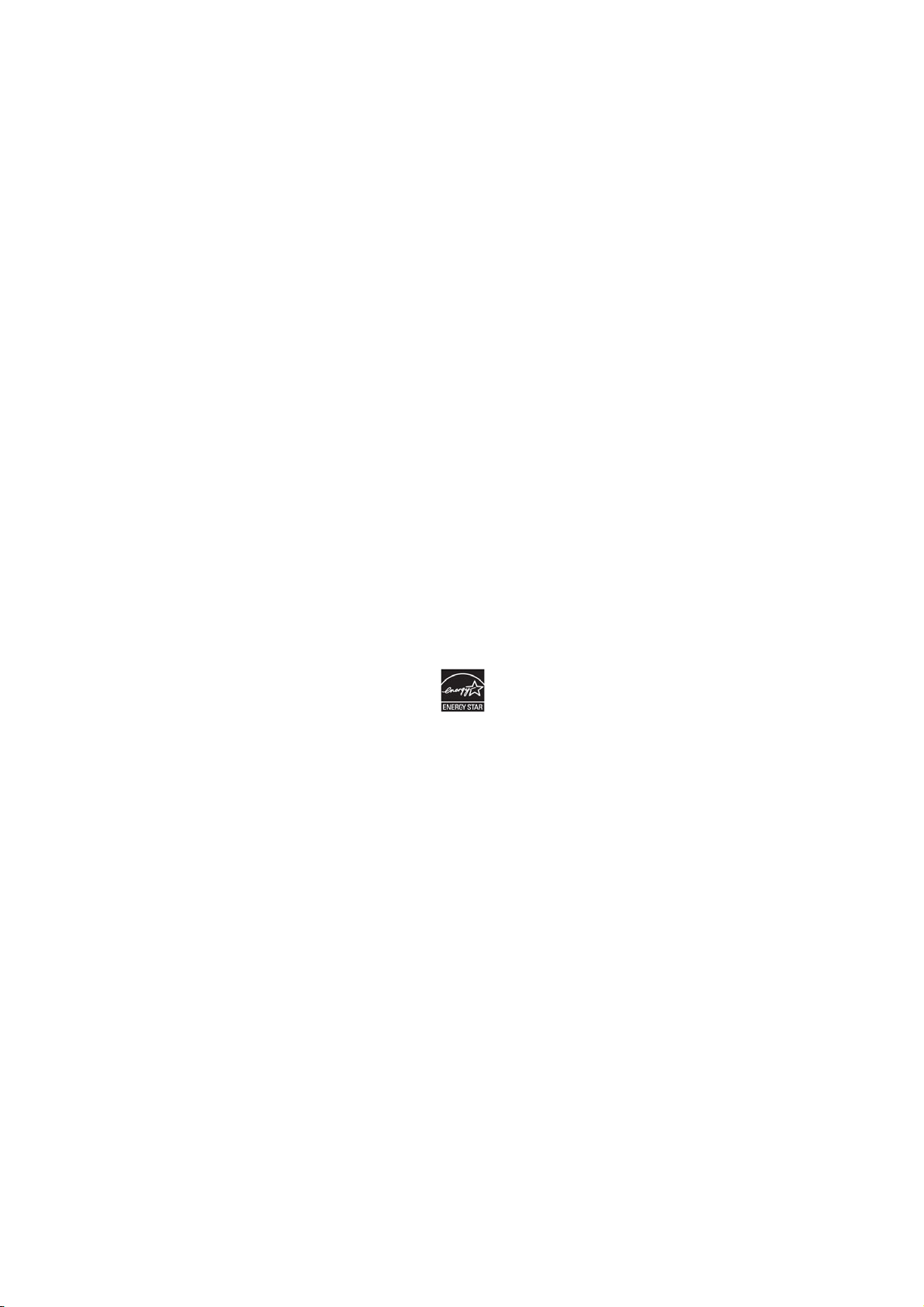
© 2011 Xerox Corporation. Alle Rechte vorbehalten. Rechte für unveröffentlichte Werke vorbehalten gemäß den
Urheberrechtsgesetzen der USA. Der Inhalt dieses Dokuments darf ohne Einwilligung der Xerox Corporation in keinerlei Form
reproduziert werden.
Der Urheberrechtsschutz erstreckt sich auf sämtliche gesetzlich zulässigen oder bewilligten urheberrechtsfähigen Materialien und
Informationen beliebiger Art, einschließlich der mit den Softwareprogrammen erzeugten Materialien, die auf dem Bildschirm
angezeigt werden, so z. B. Schriften, Muster, Symbole, Bildschirmanzeigen usw.
®
XEROX
und Xerox and Design®, Phaser®, CentreWare®, PrintingScout®, Walk-Up®, WorkCentre®, ColorQube, FreeFlow®,
SMARTsend
System
in den USA und/oder anderen Ländern.
Adobe
Adobe Systems Incorporated in den USA und/oder anderen Ländern.
Apple
und/oder anderen Ländern registriert sind.
HP-GL
IBM
Microsoft
Ländern.
Novell
anderen Ländern.
SGI
Ländern.
Sun
UNIX
E
NERGY STAR und das ENERGY STAR-Zeichen sind eingetragene Marken in den USA.
®
, Scan to PC Desktop®, Copier Assistant®, MeterAssistant®, SuppliesAssistant®, Xerox Secure Access Unified ID
®
, Xerox Extensible Interface Platform®, Global Print Driver® und Mobile Express Driver sind Marken der Xerox Corporation
®
Reader®, Adobe® Type Manager®, ATM™, Flash®, Macromedia®, Photoshop® und PostScript® sind Marken von
®
, AppleTalk®, Bonjour®, EtherTalk®, Macintosh®, Mac OS® und TrueType® sind Marken von Apple Inc., die in den USA
®
, HP-UX® und PCL® sind Marken der Hewlett-Packard Corporation in den USA und/oder anderen Ländern.
®
und AIX® sind Marken der International Business Machines Corporation in den USA und/oder anderen Ländern.
®
, Windows Vista®, Windows® und Windows Server® sind Marken der Microsoft Corporation in den USA und anderen
®
, NetWare®, NDPS®, NDS®, IPX™ und Novell Distributed Print Services™ sind Marken von Novell, Inc. in den USA und
®
und IRIX® sind Marken von Silicon Graphics International Corp. oder ihrer Zweigunternehmen in den USA und/oder anderen
SM
, Sun Microsystems™ und Solaris™ sind Marken von Sun Microsystems, Inc. in den USA und anderen Ländern.
®
ist eine Marke in den USA und anderen Ländern, für die durch X/Open Company Limited Exklusivlizenzen erteilt werden.
Dokumentversion 1.1: March 2011
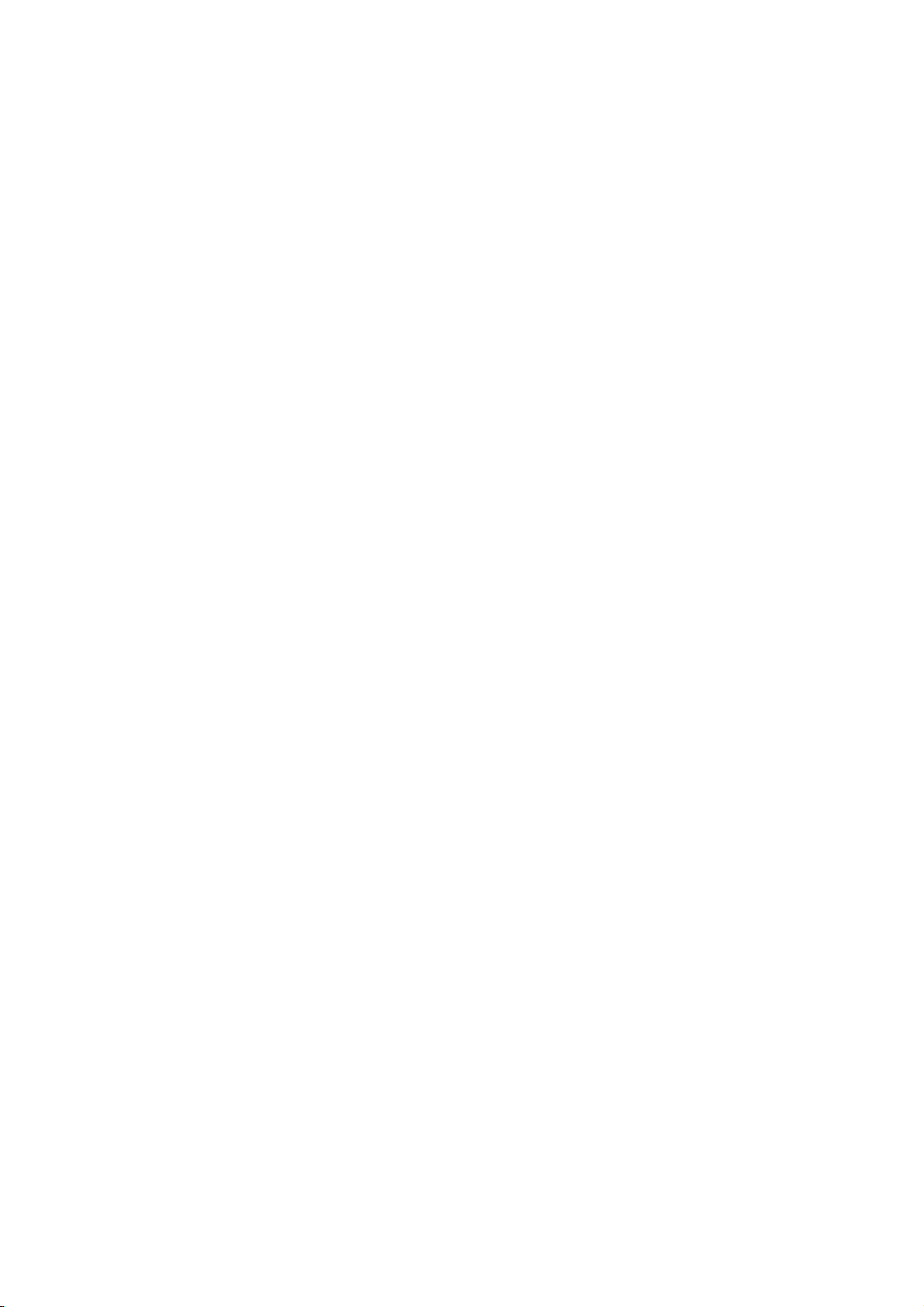
Inhalt
1 Sicherheit 9
Hinweise und Sicherheit .................................................................................................................................................... 9
Allgemeine Richtlinien ............................................................................................................................................ 10
Elektrische Sicherheit ...................................................................................................................................................... 10
Netzkabel ..................................................................................................................................................................... 10
Not-AUS ........................................................................................................................................................................ 10
Telekommunikationsleitungskabel ................................................................................................................... 11
Betriebssicherheit ............................................................................................................................................................. 11
Druckerstandort ......................................................................................................................................................... 11
Betriebsrichtlinien ..................................................................................................................................................... 11
Ozonfreisetzung ........................................................................................................................................................ 11
Druckerverbrauchsmaterial .................................................................................................................................. 12
Wartungssicherheit .......................................................................................................................................................... 12
Warnsymbole ...................................................................................................................................................................... 12
Umwelt-, Gesundheits- und Sicherheitskontaktinformationen ..................................................................... 13
2 Funktionen 15
Druckerkomponenten ..................................................................................................................................................... 16
Vorderansicht links ................................................................................................................................................... 16
Steuerpult ..................................................................................................................................................................... 16
Rückansicht links ....................................................................................................................................................... 17
Vorlageneinzug .......................................................................................................................................................... 18
Innere Bauteile .......................................................................................................................................................... 18
Office-Finisher LX ...................................................................................................................................................... 19
Professional-Finisher ............................................................................................................................................... 19
Infoseiten ............................................................................................................................................................................. 20
Drucken des Konfigurationsberichts ................................................................................................................. 20
Energiesparmodus ............................................................................................................................................................ 20
Verwaltungsfunktionen .................................................................................................................................................. 22
CentreWare Internet Services ............................................................................................................................. 22
Gebühren- und Nutzungsdaten .......................................................................................................................... 22
Kostenzählung ........................................................................................................................................................... 22
Xerox® Welcome Center ............................................................................................................................................... 23
Ablesen der Geräteseriennummer ..................................................................................................................... 23
Weitere Informationen .................................................................................................................................................. 23
3 Installation und Einrichtung 25
Installation und Einrichtung – Überblick ................................................................................................................ 25
Physische Verbindung ............................................................................................................................................. 25
Einschalten des Druckers ....................................................................................................................................... 26
Ersteinrichtung des Druckers ................................................................................................................................ 26
Installieren der Software ............................................................................................................................................... 27
Betriebssystemvoraussetzungen ........................................................................................................................ 27
WorkCentre 7500 Series Multifunction Printer 3
Benutzerhandbuch
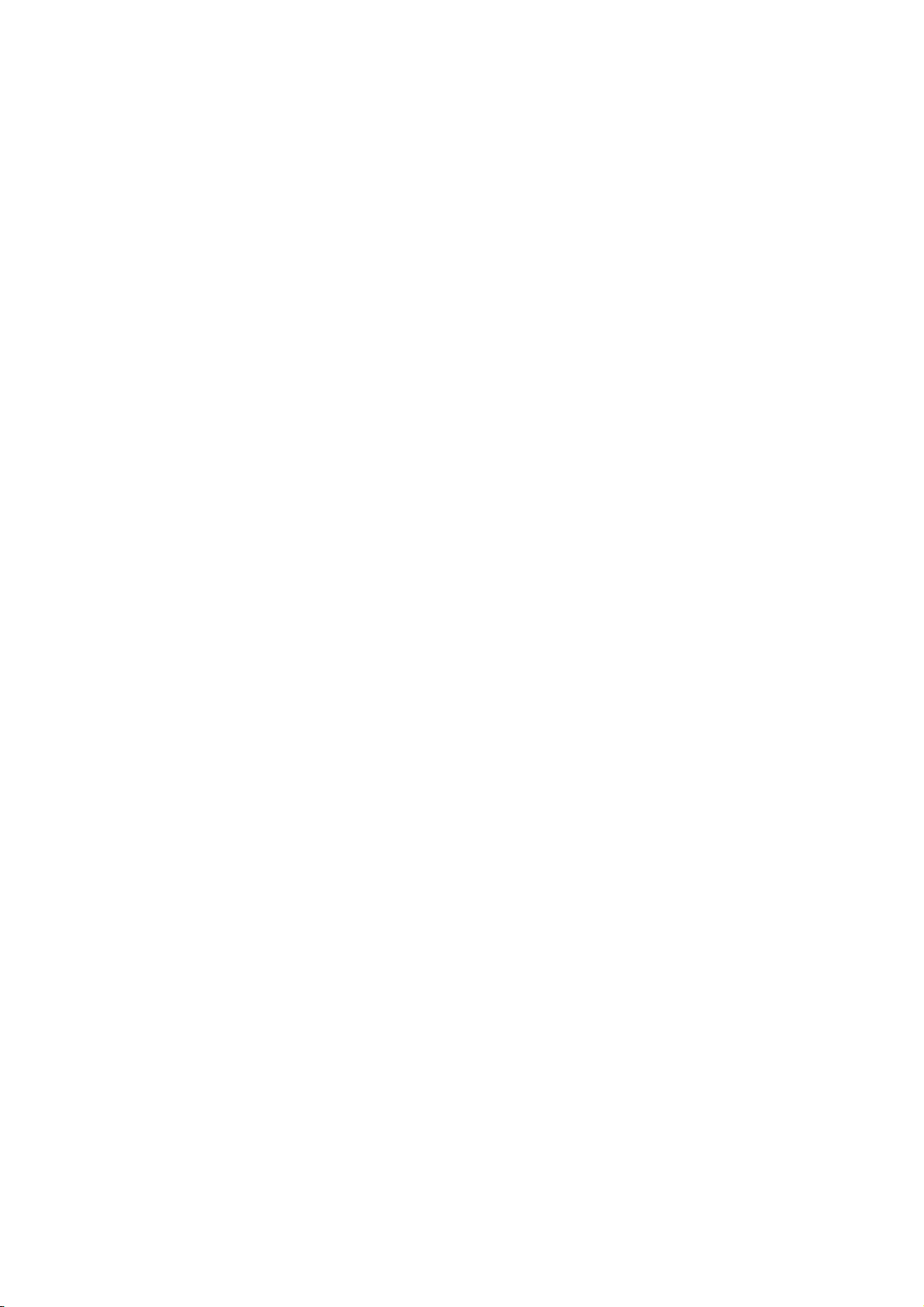
Contents
Installieren von Treibern und Dienstprogrammen – Windows ............................................................. 27
Installieren von Treibern und Dienstprogrammen – Macintosh OS X Version 10.4 und
Nachfolgeversionen ................................................................................................................................................. 28
Installieren von Treibern und Dienstprogrammen – UNIX/Linux ........................................................ 29
Andere Treiber ........................................................................................................................................................... 30
4 Druckmaterialien 31
Zulässiges Druckmaterial............................................................................................................................................... 32
Empfohlene Druckmaterialien ............................................................................................................................ 32
Bestellung von Druckmaterial ............................................................................................................................. 32
Allgemeine Richtlinien zum Einlegen von Druckm aterial ........................................................................ 32
Nicht geeignetes Druckmaterial (Gefahr von Geräteschäden) ............................................................. 32
Hinweise zur Lagerung von Druckmaterial .................................................................................................... 33
Zulässige Druckmaterialarten und -gewichte ............................................................................................... 33
Zulässige Standardformate .................................................................................................................................. 34
Geeignetes Druckmaterial für den Duplexbetrieb ...................................................................................... 35
Geeignete Formate für den Duplexbetrieb ................................................................................................... 35
Zulässige benutzerdefinierte Formate............................................................................................................. 35
Zulässige Formate für den Umschlagbehälter ............................................................................................. 36
Einlegen von Druckmaterial ......................................................................................................................................... 37
Einlegen von Druckmaterial in Behälter 1-4 .................................................................................................. 37
Einlegen von Druckmaterial in Behälter 3 und 4 des Tandemmoduls ............................................... 38
Einrichten von Behälter 6 (Großraumbehälter) ........................................................................................... 40
Einlegen von Druckmaterial in Behälter 6 (Großraumbehält er) ........................................................... 41
Einlegen von Druckmaterial in die Zusatzzufuhr (Behälter 5) ............................................................... 42
Bedrucken von Spezialmaterialien ............................................................................................................................ 44
Umschläge ................................................................................................................................................................... 44
Etiketten ....................................................................................................................................................................... 45
Hochglanzpapier ....................................................................................................................................................... 46
Klarsichtfolien ............................................................................................................................................................. 47
5 Drucken 49
Drucken – Überblick ......................................................................................................................................................... 49
Auswählen der Druckoptionen .................................................................................................................................... 50
Onlinehilfe des Druckertreibers ........................................................................................................................... 50
Windows-Druckoptionen ....................................................................................................................................... 50
Macintosh-Druckoptionen .................................................................................................................................... 52
Druckfunktionen ................................................................................................................................................................ 53
Duplexdruck ................................................................................................................................................................ 53
Auswählen der Materialoptionen zum Drucken .......................................................................................... 53
Drucken mehrerer Seiten auf ein Blatt (Mehrfachnutzen) ..................................................................... 54
Drucken von Broschüren ........................................................................................................................................ 54
Farboptionen .............................................................................................................................................................. 55
Deckblätter .................................................................................................................................................................. 55
Trennblätter ................................................................................................................................................................ 56
Sonderseiten ............................................................................................................................................................... 56
Skalierung .................................................................................................................................................................... 56
Aufdrucke ..................................................................................................................................................................... 57
Spiegelbilder ............................................................................................................................................................... 58
Erstellen und Speichern benutzerdefinierter Formate .............................................................................. 58
Aktivieren der Benachrichtigung bei Auftragsende unter Windows ................................................... 58
Drucken spezieller Auftragsarten ....................................................................................................................... 59
4 WorkCentre 7500 Series Multifunction Printer
Benutzerhandbuch
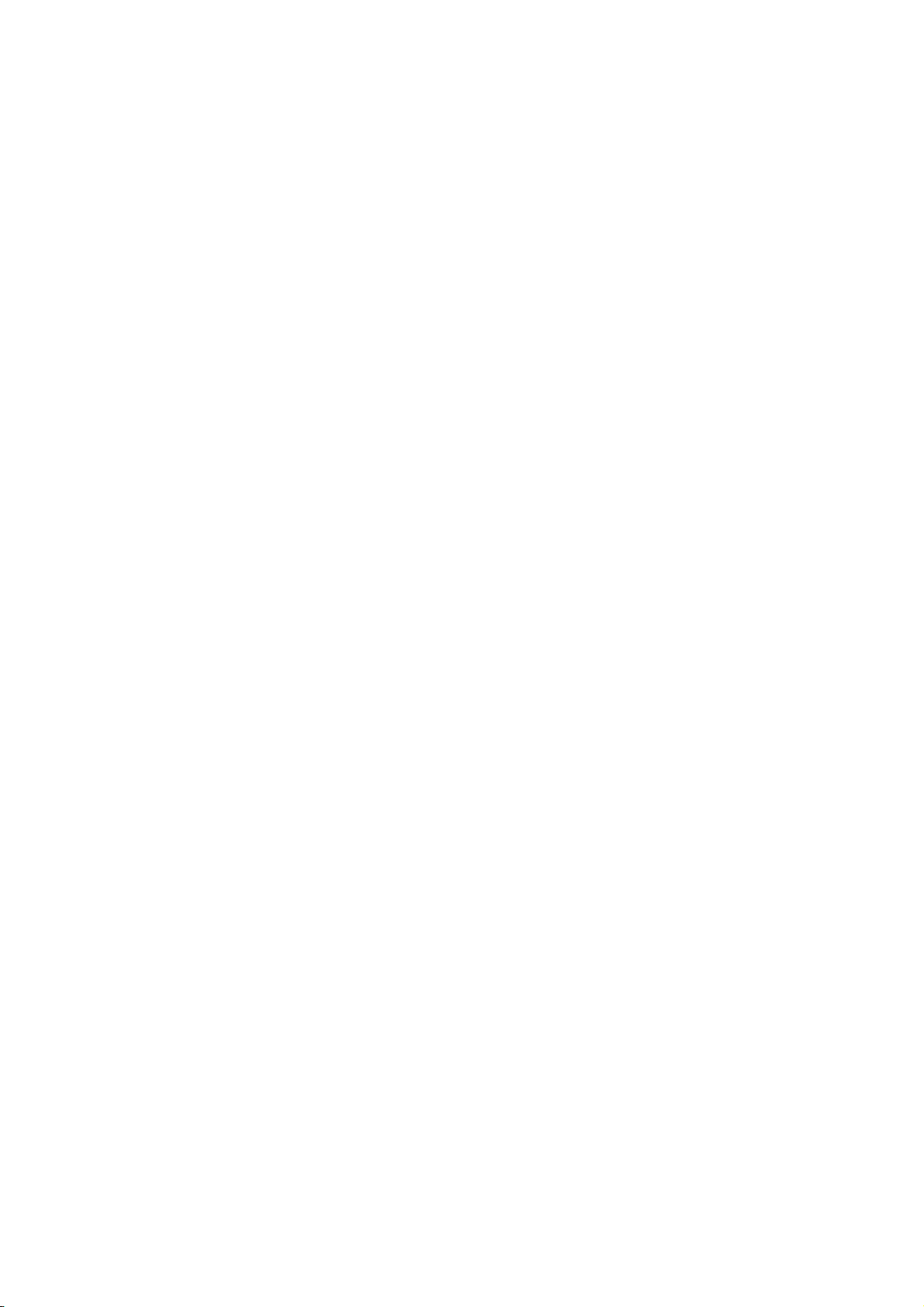
Contents
Drucken von Aufträgen auf einem USB-Medium ....................................................................................... 60
6 Kopieren 63
Einfaches Kopieren ........................................................................................................................................................... 63
Vorlagenglas ............................................................................................................................................................... 64
Vorlageneinzug .......................................................................................................................................................... 64
Auswählen der Kopiereinstellungen .......................................................................................................................... 65
Allgemeinen Einstellungen ................................................................................................................................... 66
Einstellung der Bildqualität .................................................................................................................................. 71
Layouteinstellung ..................................................................................................................................................... 73
Ausgabeeinstellung ................................................................................................................................................. 76
Zusatzeinstellungen ................................................................................................................................................. 83
7 Scannen 85
Einfaches Scannen ........................................................................................................................................................... 85
Vorlagenglas ............................................................................................................................................................... 86
Vorlageneinzug .......................................................................................................................................................... 87
Scanausgabe in einen Ordner ..................................................................................................................................... 88
Scanausgabe in öffentlichen Ordner ................................................................................................................ 88
Scanausgabe in einen privaten Ordner ........................................................................................................... 89
Erstellen eines privaten Ordners ......................................................................................................................... 89
Aufrufen von Scandateien .................................................................................................................................... 89
Scanausgabe in einen Ablagebereich im Netzwerk ........................................................................................... 91
Scanausgabe in einen programmierten Ablagebereich im Netzwerk ................................................ 91
Hinzufügen eines Scanziels .................................................................................................................................. 91
Scanausgabe: eigener Ordner ..................................................................................................................................... 92
Einstellen von Scanoptionen ........................................................................................................................................ 93
Auswählen der Scangrundeinstellungen ........................................................................................................ 93
Auswählen von Zusatzfunktionen ..................................................................................................................... 93
Einstellen des Layouts ............................................................................................................................................. 94
Einstellen der Ablageoptionen ............................................................................................................................ 95
Auftragsaufbau ......................................................................................................................................................... 96
Scannen und Speichern der Scans auf einem USB-Medium .......................................................................... 97
Scanausgabe: E-Mail ....................................................................................................................................................... 99
Senden eines gescanntes Bildes per E-Mail ................................................................................................... 99
Festlegen der E-Mail-Optionen ........................................................................................................................... 99
Scannen mit dem Xerox®-Scan-Dienstprogramm ........................................................................................... 101
Scannen und Speichern auf dem eigenen Computer ............................................................................. 101
llen und Löschen von Scanprofilen ........................................................................................................ 102
Erste
Verwalten von Ordner- und E-Mail-Profilen im Xerox®-Scan-Dienstprogramm ......................... 106
Verwenden der Funktionen "Scanausgabe: E-Mail" und "An Ordner senden" .............................. 108
8 Faxen 111
Faxversand – Grundlagen ........................................................................................................................................... 111
Vorlagenglas ............................................................................................................................................................. 112
Vorlageneinzug ........................................................................................................................................................ 113
Faxversand mit dem integrierten Fax .................................................................................................................... 113
Optionen für integriertes Fax ............................................................................................................................ 115
Senden von Faxnachrichten per Serverfax .......................................................................................................... 121
WorkCentre 7500 Series Multifunction Printer 5
Benutzerhandbuch
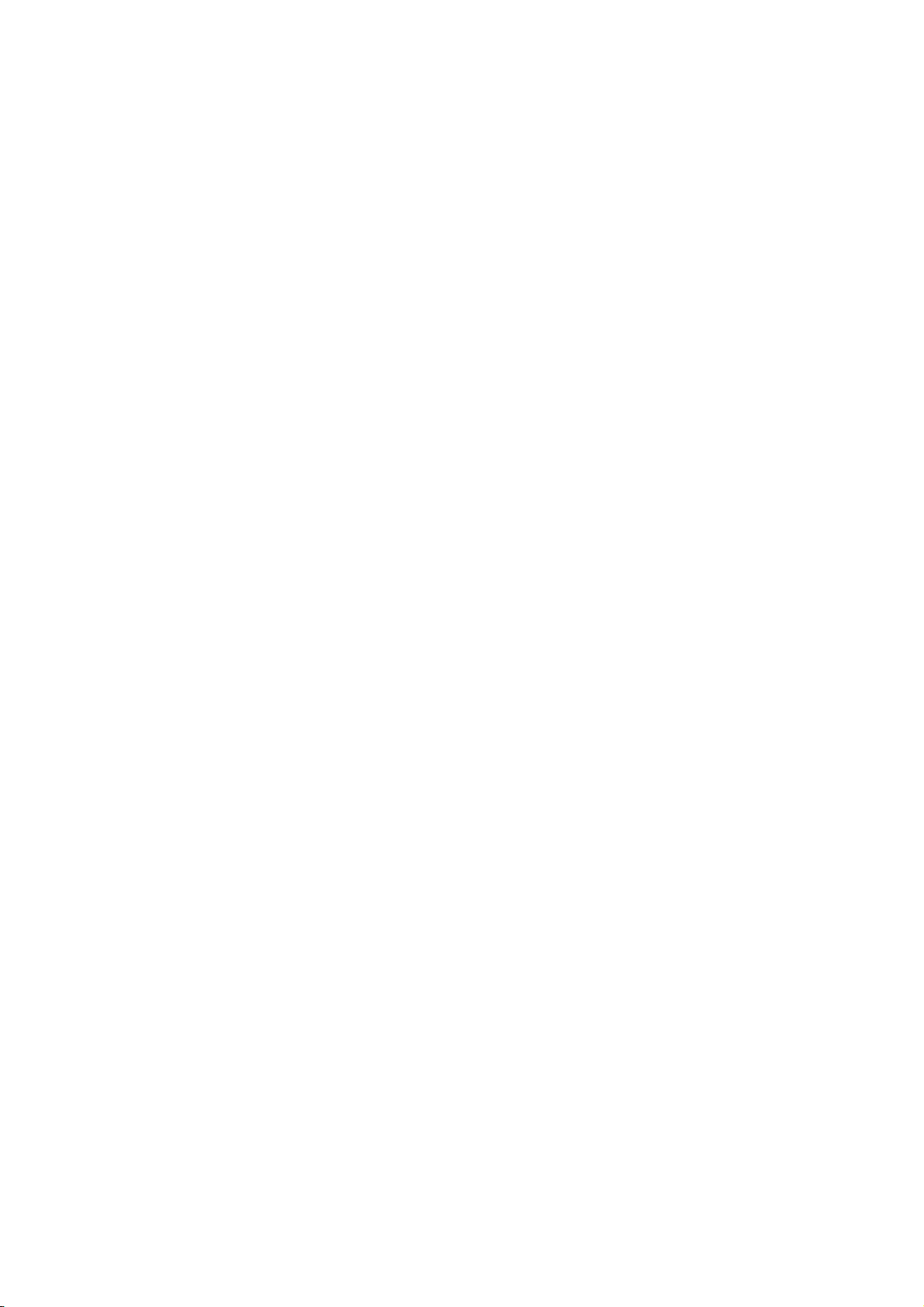
Contents
Auswählen der Serverfaxoptionen .................................................................................................................. 123
Internetfax ........................................................................................................................................................................ 125
Auswählen der Internetfax-Optionen ............................................................................................................ 127
Verwendung des Adressbuchs ................................................................................................................................... 131
Hinzufügen von Einzeleinträgen ...................................................................................................................... 131
Hinzufügen von Gruppeneinträgen ................................................................................................................ 132
Bearbeiten und Löschen von Kurzwahleinträgen ...................................................................................... 132
Kettenwahl ................................................................................................................................................................ 133
9 Wartung 135
Wartung und Pflege ...................................................................................................................................................... 136
Allgemeine Vorsichtsmaßnahmen .................................................................................................................. 136
Reinigen des Druckers ........................................................................................................................................... 137
Routinemäßige Wartungsarbeiten ................................................................................................................. 141
Gebühren- und Nutzungsdaten ................................................................................................................................ 163
Bestellen von Verbrauchsmaterialien .................................................................................................................... 164
Ablesen der Geräteseriennummer ................................................................................................................... 164
Verbrauchsmaterialien ......................................................................................................................................... 164
Regelmäßig zu wartende Elemente ................................................................................................................ 164
Bestellzeitpunkt ....................................................................................................................................................... 164
Recycling von Verbrauchsmaterialien ............................................................................................................ 165
10 Fehlerbeseitigung 167
Allgemeine Fehlerbeseitigung ................................................................................................................................... 168
Die zwei Betriebsschalter des Druckers ......................................................................................................... 168
Neustarten des Druckers...................................................................................................................................... 168
Drucker lässt sich nicht einschalten ................................................................................................................ 168
Gerät wird zurückgesetzt oder schaltet sich immer wieder grundlos aus ....................................... 169
Das Drucken dauert unverhältnismäßig lange .......................................................................................... 169
Dokumente werden aus dem falschen Behälter gedruckt .................................................................... 170
Dokument wird nicht gedruckt ......................................................................................................................... 170
Ungewöhnliche Geräusche am Gerät ............................................................................................................ 170
Probleme beim automatischen Duplexdruck .............................................................................................. 171
Datum und Zeit sind nicht korrekt. .................................................................................................................. 171
Scanner-Fehler ......................................................................................................................................................... 171
Staus ..................................................................................................................................................................................... 172
Beseitigen von Materialstaus ............................................................................................................................ 173
Minimieren von Materialstaus .......................................................................................................................... 193
Problembehandlung bei Materialstaus ......................................................................................................... 194
Heftklammerstaus .................................................................................................................................................. 196
Locherstaus ............................................................................................................................................................... 204
Probleme mit der Druckqualität ............................................................................................................................... 205
Steuern der Druckqualität ................................................................................................................................... 205
Beseitigen von Druckqualitätsproblemen .................................................................................................... 208
Probleme beim Kopieren und Scannen ................................................................................................................. 210
Probleme beim Faxbetrieb .......................................................................................................................................... 211
Probleme beim Senden von Faxnachrichten .............................................................................................. 211
Probleme beim Empfang von Faxnachrichten ........................................................................................... 212
...................................................................................................................................................................................... 213
Hilfe
Steuerpultmeldungen ........................................................................................................................................... 213
6 WorkCentre 7500 Series Multifunction Printer
Benutzerhandbuch
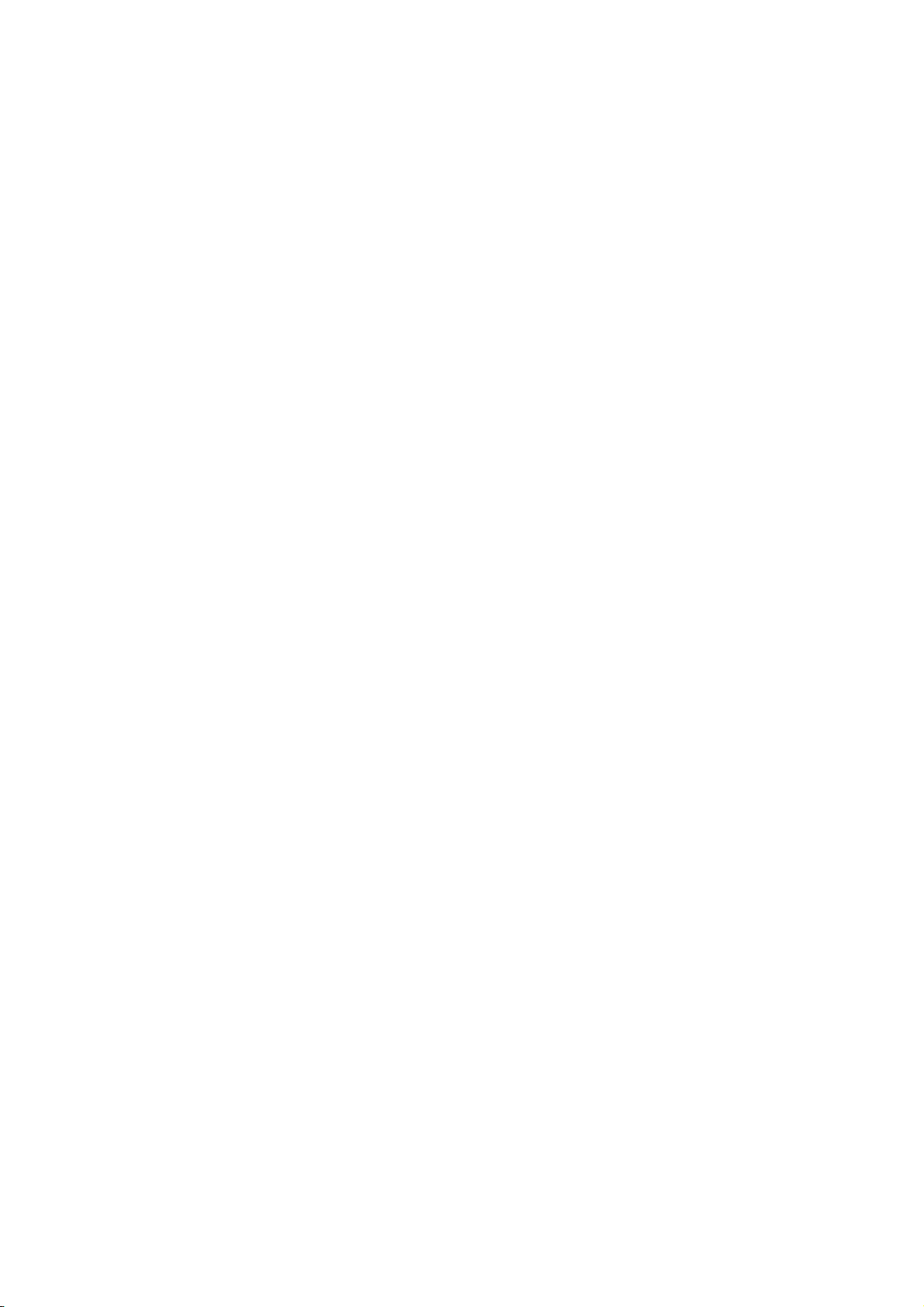
Contents
Scan- und Faxwarnmeldungen ......................................................................................................................... 213
Wartungsassistent.................................................................................................................................................. 214
Online-Support-Assistent ..................................................................................................................................... 214
Weitere Informationen ........................................................................................................................................ 214
A Technische Daten 217
Konfiguration und Optionen des Druckers ........................................................................................................... 217
Standardfunktionen .............................................................................................................................................. 217
Verfügbare Konfigurationen .............................................................................................................................. 218
Optionen und Upgrades ...................................................................................................................................... 218
Abmessungen und Gewicht ........................................................................................................................................ 219
Basiskonfiguration ................................................................................................................................................. 219
Konfiguration mit integriertem Finisher ....................................................................................................... 219
Konfiguration mit Office-Finisher LX und Booklet Maker ...................................................................... 219
Konfiguration mit Professional-Finisher ....................................................................................................... 219
Konfiguration mit Professional-Finisher und Großraumbehälter ....................................................... 219
Abstandsanforderungen ...................................................................................................................................... 220
Betriebsbedingungen .................................................................................................................................................... 221
Temperatur ............................................................................................................................................................... 221
Relative Luftfeuchtigkeit ..................................................................................................................................... 222
Elektrische Anschlusswerte ......................................................................................................................................... 222
Gerät mit ENERGY STAR-Kennzeichnung ..................................................................................................... 222
Leistungsdaten ................................................................................................................................................................ 222
Druckauflösung........................................................................................................................................................ 222
Druckgeschwindigkeit ........................................................................................................................................... 222
Controller ............................................................................................................................................................................ 223
Prozessor ..................................................................................................................................................................... 223
Speicher ...................................................................................................................................................................... 223
Schnittstellen ............................................................................................................................................................ 223
Umwelt-, Gesundheits- und Sicherheitskontaktinformationen ................................................................... 223
B Gesetzliche Bestimmungen 225
Grundlegende Bestimmungen .................................................................................................................................. 225
USA (FCC-Bestimmungen) .................................................................................................................................. 225
Kanada ........................................................................................................................................................................ 226
Europäische Union ................................................................................................................................................. 226
Türkei (RoHS-Bestimmung) ................................................................................................................................ 226
Ozonfreisetzung ...................................................................................................................................................... 226
Gesetzliche Vorschriften zum Kopierbetrieb ....................................................................................................... 226
USA ............................................................................................................................................................................... 227
Kanada ........................................................................................................................................................................ 228
Andere Länder .......................................................................................................................................................... 229
Gesetzliche Vorschriften zum Faxbetrieb ............................................................................................................. 229
USA ............................................................................................................................................................................... 229
Kanada ........................................................................................................................................................................ 231
Europäische Union ................................................................................................................................................. 231
Neuseeland ............................................................................................................................................................... 232
Produktsicherheitszertifizierung ............................................................................................................................... 232
Material-Sicherheitsdatenblätter ............................................................................................................................. 233
WorkCentre 7500 Series Multifunction Printer 7
Benutzerhandbuch
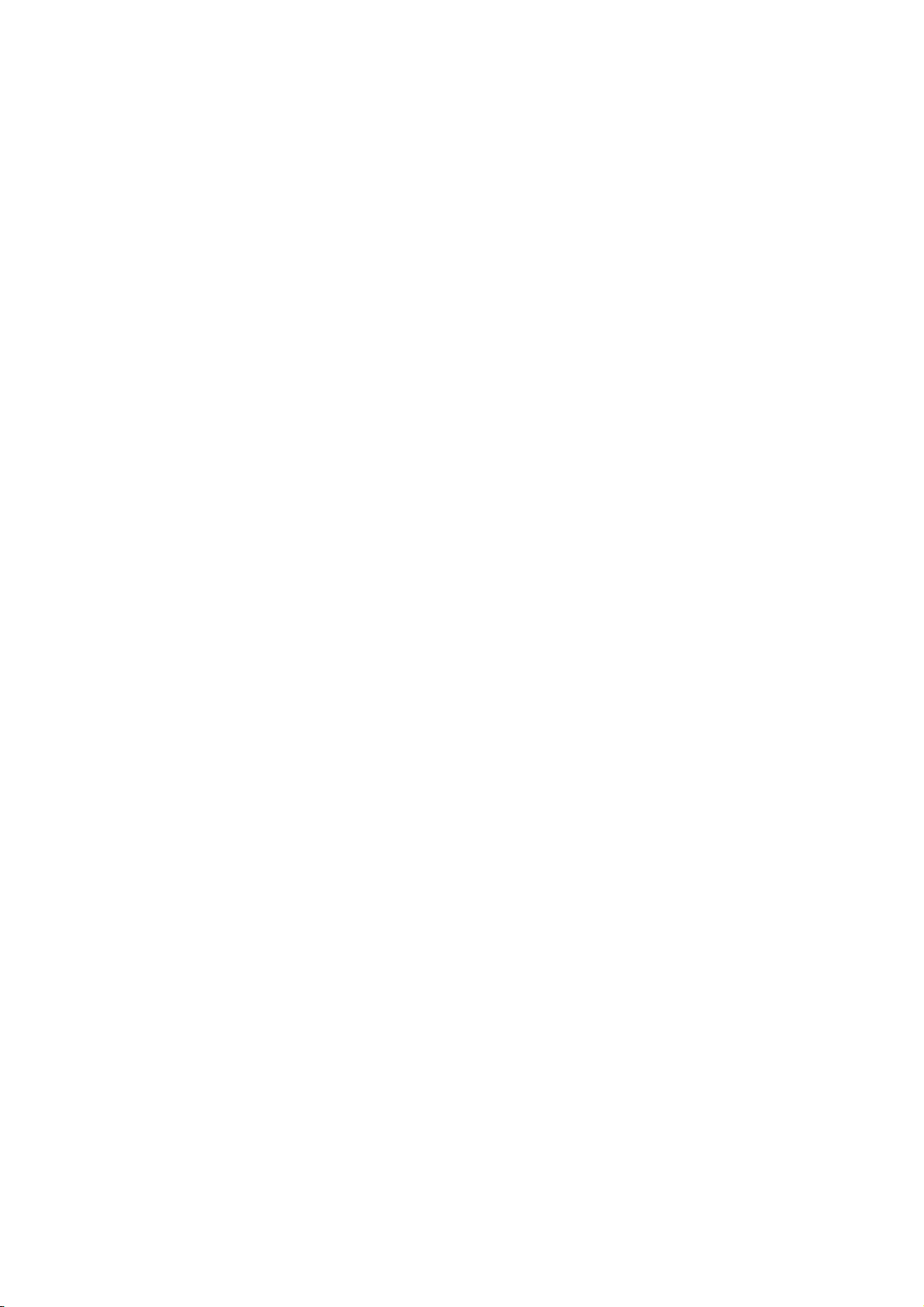
Contents
C Recycling und Entsorgung 235
Alle Länder ......................................................................................................................................................................... 235
Nordamerika ..................................................................................................................................................................... 235
Europäische Union ......................................................................................................................................................... 235
Wohngebiete/Haushalte ..................................................................................................................................... 236
Gewerbliches Umfeld ............................................................................................................................................ 236
Einsammlung und Entsorgung von Geräten und Batterien/Akkus .................................................... 236
Hinweis zum Symbol für die getrennte Sammlung .................................................................................. 237
Auswechseln von Batterien/Akkus ................................................................................................................... 237
Andere Länder .................................................................................................................................................................. 237
8 WorkCentre 7500 Series Multifunction Printer
Benutzerhandbuch
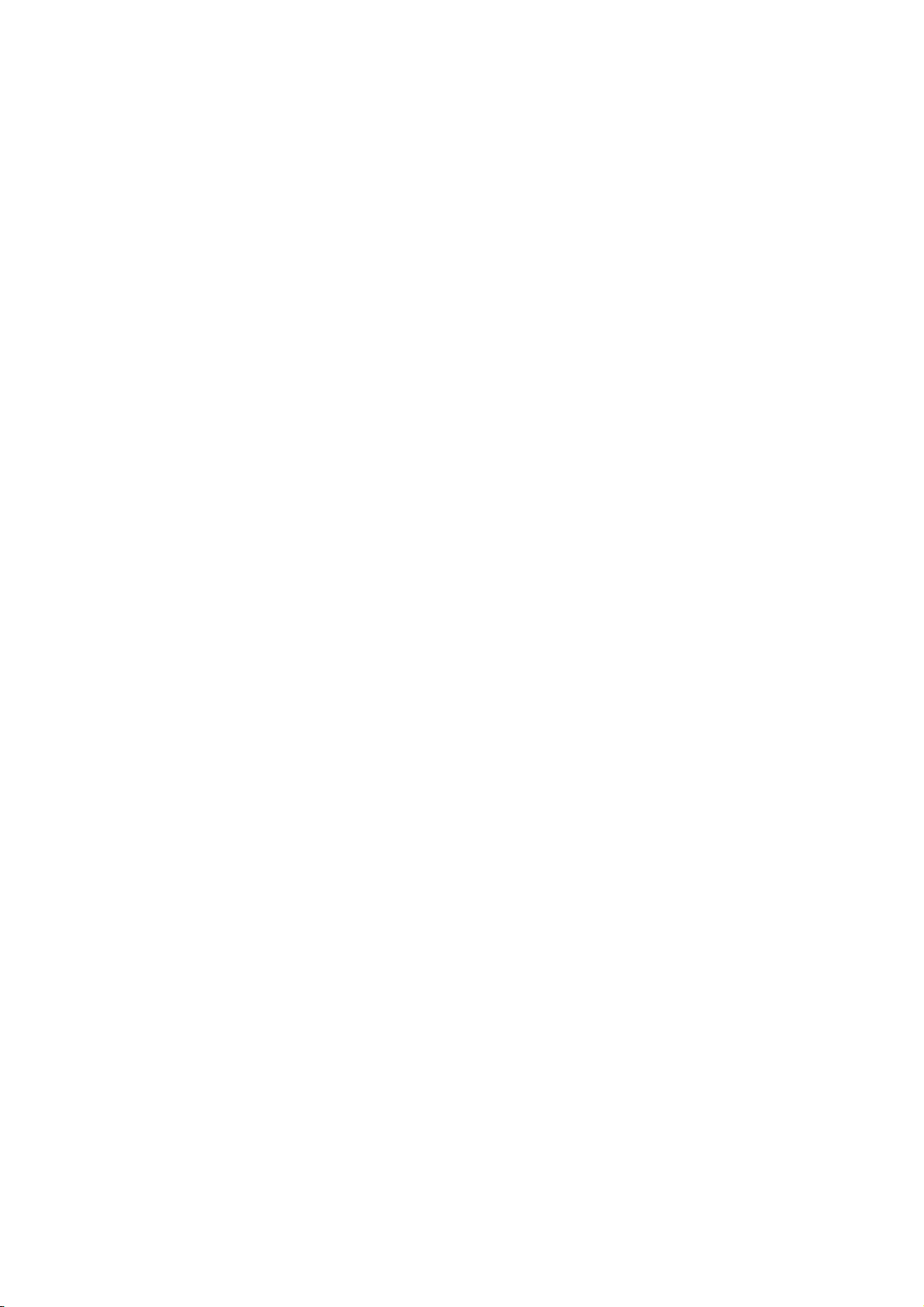
1
1 Sicherheit
Die Themen in diesem Kapitel:
Hinweise und Sicherheit ....................................................................................................................................................... 9
Elektrische Sicherheit .......................................................................................................................................................... 10
Betriebssicherheit ................................................................................................................................................................. 11
Wartungssicherheit ............................................................................................................................................................. 12
Warnsymbole ......................................................................................................................................................................... 12
Umwelt-, Gesundheits- und Sicherheitskontaktinformationen ........................................................................ 13
Der Drucker und die empfohlenen Verbrauchsmaterialien wurden nach strengen
Sicherheitsanforderungen entwickelt und getestet. Die Beachtung der nachfolgenden Hinweise sorgt
für einen dauerhaft sicheren Betrieb des Xerox
®
-Druckers.
Hinweise und Sicherheit
Bitte vor Inbetriebnahme des Druckers die folgenden Anweisungen aufmerksam lesen. Die
Beachtung der folgenden Hinweise sorgt für einen dauerhaft sicheren Betrieb des Druckers.
®
Der Xerox
Sicherheitsanforderungen entwickelt und getestet. Dies schließt die Untersuchung und Zertifizierung
durch die zuständige Sicherheitsbehörde sowie die Einhaltung von elektromagnetischen Vorschriften
und der geltenden Umweltnormen ein.
Die Sicherheits- und Umweltverträglichkeitstests und die diesbezügliche Leistung dieses Produkts
wurden ausschließlich unter Verwendung von Xerox
Drucker und die dafür vorgesehenen Verbrauchsmaterialien wurden nach strengen
®
-Materialien verifiziert.
Hinweis: Unzulässige Änderungen, wie z. B. die Hinzufügung neuer Funktionen oder der Anschluss
externer Geräte, können die Produktzertifizierung beeinträchtigen. Weitere Informationen erteilt der
®
Xerox
-Partner.
WorkCentre 7500 Series Multifunction Printer 9
Benutzerhandbuch
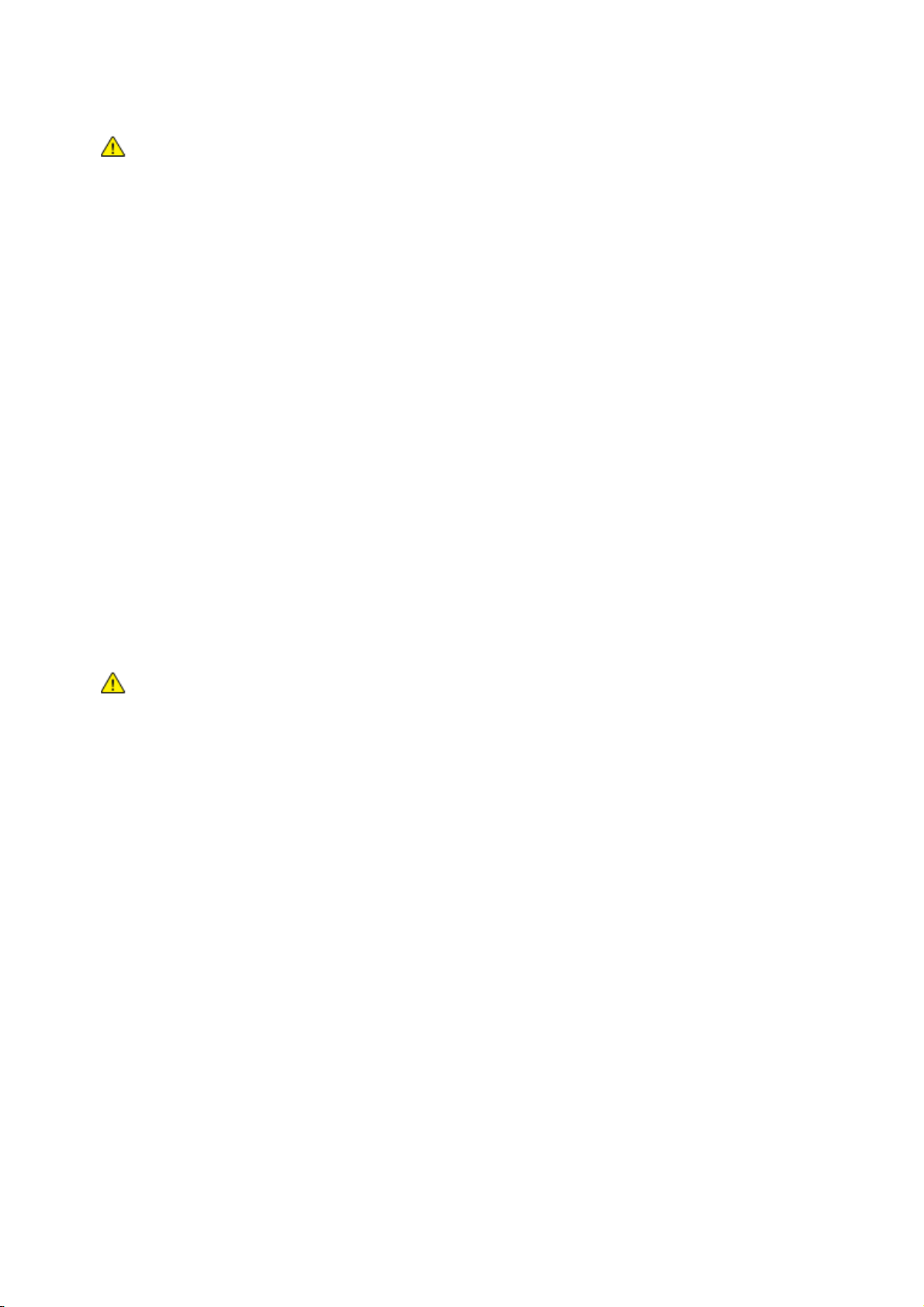
Sicherheit
Allgemeine Richtlinien
VORSICHT:
Keine Objekte in die Lüftungsschlitze bzw. Öffnungen des Druckers schieben. Bei
Kontakt mit einem Spannungspunkt oder versehentlichen Kurzschließen eines Teils
besteht Brand- oder Stromschlaggefahr.
Die mit Schrauben befestigten Abdeckungen und Schutzvorrichtungen nur dann
entfernen, wenn beim Installieren von optionalem Zubehör dazu aufgefordert wird. Für
diese Installationen ist der Drucker auszuschalten. Vor dem Entfernen von
Abdeckungen oder Schutzvorrichtungen zum Einbauen optionaler Komponenten
unbedingt den Netzstecker aus der Steckdose ziehen. Außer dem Zubehör, das vom
Benutzer zu installieren ist, gibt es unter diesen Abdeckungen keine zu wartenden
Komponenten.
Elektrische Sicherheit
Netzkabel
Das Netzkabel des Druckers verwenden (im Lieferumfang enthalten).
Das Netzkabel direkt an eine geerdete Netzsteckdose anschließen. Darauf achten, dass beide
Anschlüsse des Kabels ordnungsgemäß angeschlossen sind. Die Netzsteckdose ggf. von einem
Elektriker überprüfen lassen.
Kein Netzkabel mit Masseanschlussstecker verwenden, um den Drucker an eine Netzsteckdose
ohne Masseanschluss anzuschließen.
VORSICHT: Sicherstellen, dass der Drucker richtig geerdet ist, um Stromschlag zu vermeiden. Bei
unsachgemäßem Gebrauch können von elektrischen Geräten Gefahren ausgehen.
Kein Verlängerungskabel und keine Mehrfachsteckdose verwenden.
Sicherstellen, dass der Drucker an eine Steckdose mit der richtigen Spannung und Stromstärke
angeschlossen ist. Ggf. die elektrischen Daten von einem Elektriker überprüfen lassen.
Den Drucker nicht an Orten aufstellen, an denen Personen auf das Netzkabel treten könnten.
Keine Gegenstände auf das Netzkabel stellen.
Not-AUS
Wenn folgende Situationen eintreten, Drucker sofort ausschalten und Netzstecker aus der Steckdose
ziehen. Autorisierten Xerox
Das Gerät gibt ungewöhnliche Gerüche oder Geräusche von sich.
Das Netzkabel ist beschädigt oder durchgescheuert.
Ein Wandschalter, eine Sicherung oder eine andere Sicherheitseinrichtung wurde betätigt.
Es ist Flüssigkeit in den Drucker gelangt.
Der Drucker wurde Feuchtigkeit ausgesetzt.
Ein Teil des Druckers ist beschädigt.
®
-Kundendienst kontaktieren, um das Problem zu beheben:
10 WorkCentre 7500 Series Multifunction Printer
Benutzerhandbuch
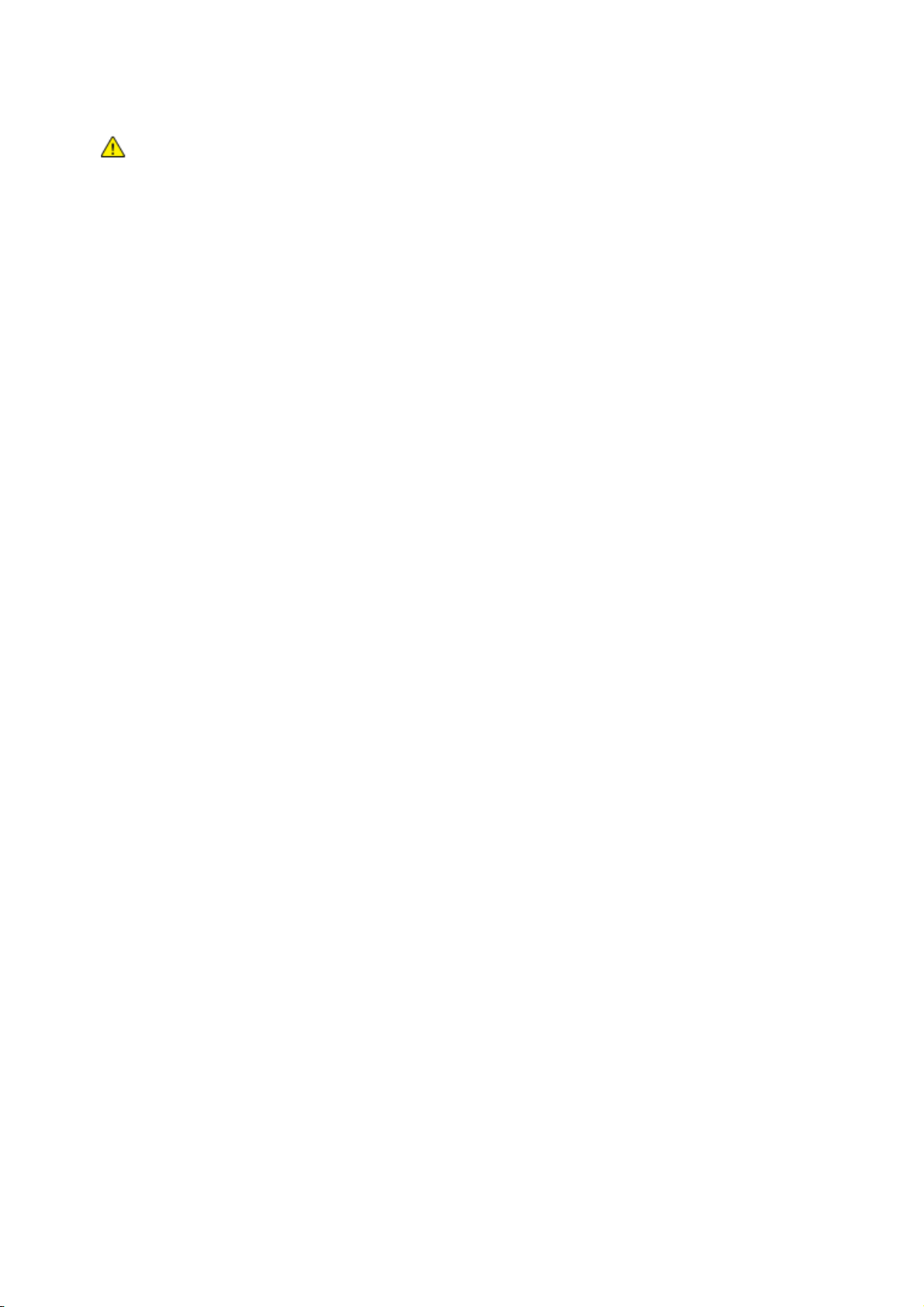
Sicherheit
Telekommunikationsleitungskabel
ACHTUNG: Zur Brandvermeidung nur Telekommunikationsleitungskabel mit einem Drahtquerschnitt
von mindestens 0,13 mm² (AWG-Nummer 26) verwenden.
Betriebssicherheit
Der Drucker und die dafür vorgesehenen Verbrauchsmaterialien wurden nach strengen
Sicherheitsanforderungen entwickelt und getestet. Dies schließt die Untersuchung und Genehmigung
durch die zuständige Sicherheitsbehörde sowie die Einhaltung der geltenden Umweltnormen ein.
Die Beachtung der folgenden Sicherheitsrichtlinien trägt dazu bei, einen dauerhaft sicheren Betrieb
des Druckers sicherzustellen.
Druckerstandort
Nicht die Lüftungsschlitze bzw. Öffnungen des Druckers bedecken. Diese Öffnungen dienen der
Belüftung und verhindern eine Überhitzung des Geräts.
Den Drucker an einem Ort aufstellen, an dem ausreichend Platz für Betrieb und Wartung
vorhanden ist.
Den Drucker an einem staubfreien Ort aufstellen.
Den Drucker nicht in heißer, kalter oder feuchter Umgebung lagern bzw. benutzen.
Den Drucker auf eine ebene, stabile und vibrationsfreie Oberfläche aufstellen, die sein Gewicht
tragen kann. Das Grundgewicht des Druckers ohne Verpackungsmaterial beträgt ca. 140,2 kg
(308,4 lb.)
Den Drucker nicht in der Nähe von Wärmequellen aufstellen.
Den Drucker nicht direktem Sonnenlicht aussetzen, um eine Beschädigung der
lichtempfindlichen Komponenten zu vermeiden.
Den Drucker nicht an einem Ort aufstellen, an dem er direkt dem Kaltluftstrom einer
Klimaanlage ausgesetzt ist.
Betriebsrichtlinien
Während des Druckbetriebs auf keinen Fall den Druckmaterialbehälter herausnehmen, der im
Druckertreiber oder über das Steuerpult ausgewählt wurde.
Die Abdeckungen nicht bei laufendem Gerät öffnen.
Den laufenden Drucker nicht bewegen.
Darauf achten, dass Hände, Haare, Krawatten usw. nicht in die Nähe der Ausgabe- und
Zuführrollen geraten.
Abdeckungen, die ohne Werkzeug nicht entfernt werden können, nie abnehmen. Darunter
befinden sich Gerätebereiche, die Gefahren bergen.
Ozonfreisetzung
Dieser Drucker erzeugt während des normalen Betriebs Ozon. Die Ozonmenge hängt vom
Ausgabevolumen ab. Ozon ist schwerer als Luft und wird nicht in schädlichen Mengen erzeugt. Den
Drucker in einem gut belüfteten Raum installieren.
WorkCentre 7500 Series Multifunction Printer 11
Benutzerhandbuch
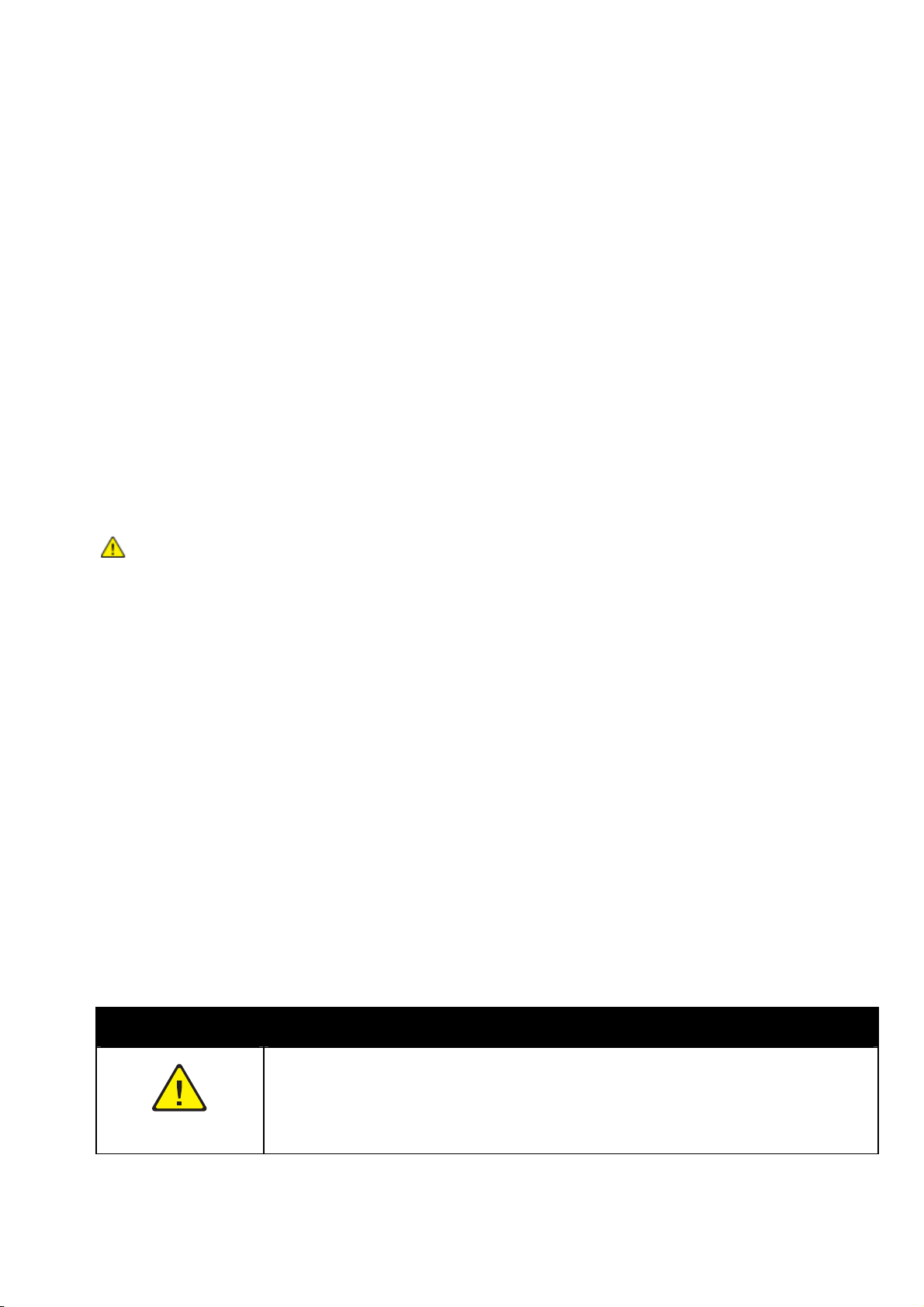
Sicherheit
Weitere Informationen für USA und Kanada siehe www.xerox.com/environment . In anderen
Märkten den lokalen Xerox
besuchen.
®
-Partner kontaktieren oder www.xerox.com/environment_europe
Druckerverbrauchsmaterial
Nur die für diesen Drucker vorgesehenen Verbrauchsmaterialien verwenden. Die Verwendung
ungeeigneter Verbrauchsmaterialien kann zu einer geringeren Leistung und möglicherweise zu
Gefahrensituationen führen.
Alle Warnhinweise und Anweisungen beachten, die auf dem Produkt, dem Zubehör und den
Verbrauchsmaterialien angebracht sind bzw. in der dazugehörigen Dokumentation, auf der
Verpackung usw. stehen.
Alle Verbrauchsmaterialien gemäß den Anweisungen auf der Verpackung oder dem Behälter
lagern.
Verbrauchsmaterialien von Kindern fernhalten.
Niemals Toner, Druck- bzw. Trommeleinheiten oder Tonerbehälter in offenes Feuer werfen.
Bei der Handhabung von Kartuschen und Behältern, wie z. B. Toner, Fixierer und dergleichen,
Haut- und Augenkontakt vermeiden. Augenkontakt kann Reizungen und Entzündungen
hervorrufen. Kartusche nicht zerlegen, da dadurch die Gefahr von Haut- und Augenkontakt
erhöht wird.
®
ACHTUNG: Es sollten ausschließlich Xerox
Fehlfunktionen oder Leistungseinbußen, die durch die Verwendung von Xerox
anderer Hersteller als Xerox
®
oder von nicht für diesen Drucker empfohlenem Verbrauchsmaterial
verursacht wurden, sind nicht durch die Xerox
Satisfaction Guarantee (umfassende Garantie) abgedeckt. Die Total Satisfaction Guarantee
(umfassende Garantie) ist in den USA und Kanada verfügbar. Der Garantieschutz kann außerhalb
dieser Gebiete variieren. Nähere Informationen gibt es beim Xerox-Partner.
-Verbrauchsmaterialien verwendet werden. Schäden,
®
-Garantie, den Servicevertrag oder die Total
®
-Verbrauchsmaterial
Wartungssicherheit
Nur die explizit in der Begleitdokumentation des Druckers beschriebenen Wartungsmaßnahmen
ausführen.
Keine Aerosolreiniger verwenden. Mit einem trockenen, fusselfreien Tuch reinigen.
Keine Verbrauchsmaterialien oder Austauschmodule verbrennen. Informationen zu
Xerox
®
-Recycling-Programmen für Verbrauchsmaterialien siehe www.xerox.com/gwa .
Warnsymbole
Symbol Beschreibung
Vorsicht oder Achtung:
Vorsicht: Die Nichtbeachtung dieses Warnhinweises kann schwerwiegende oder sogar
tödliche Verletzungen zur Folge haben.
Achtung: Die Nichtbeachtung dieses Warnhinweises kann Verletzungen oder Sachschäden
zur Folge haben.
12 WorkCentre 7500 Series Multifunction Printer
Benutzerhandbuch
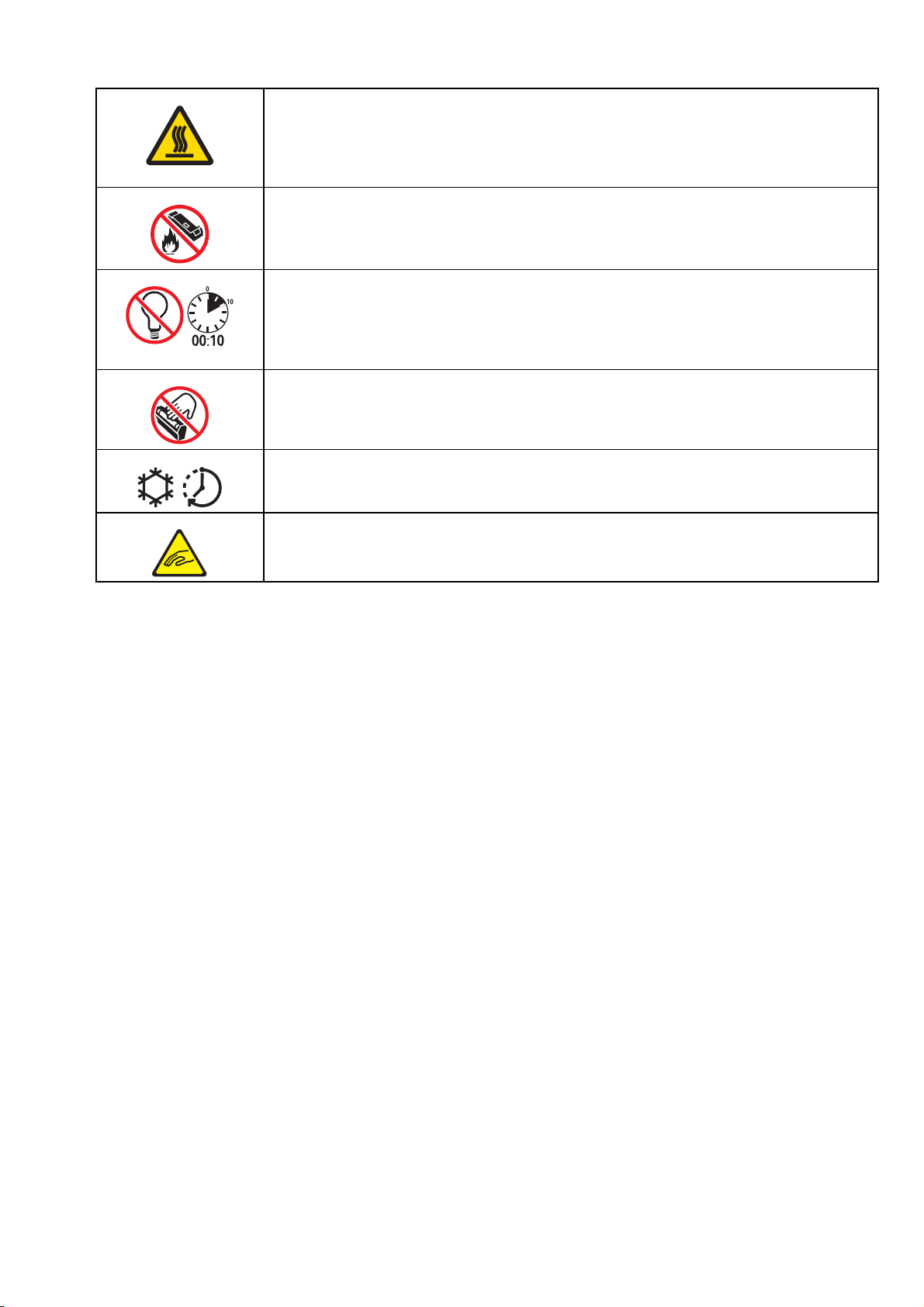
Sicherheit
Heiße Flächen am oder im Drucker. Vorsichtig vorgehen – Verletzungsgefahr!
Den Tonersammelbehälter nicht verbrennen.
Die Trommeleinheit nicht mehr als 10 Minuten lang Licht aussetzen.
Trommeleinheit nicht berühren.
Heiße Oberfläche. Angegebene Zeit abwarten, bevor sie berührt wird.
Vorsicht:
Bewegliche Teile. Vorsichtig vorgehen – Verletzungsgefahr!
Umwelt-, Gesundheits- und
Sicherheitskontaktinformationen
Weitere Informationen zu Umwelt, Gesundheit und Sicherheit in Bezug auf dieses Xerox®-Produkt
und die Verbrauchsmaterialien sind unter folgenden Kundendienst-Telefonnummern erhältlich:
USA: 1-800 828-6571
Kanada: 1-800 828-6571
Europa: +44 1707 353 434
Produktsicherheitsinformationen für die USA siehe www.xerox.com/environment .
Produktsicherheitsinformationen für Europa siehe www.xerox.com/environment_europe .
WorkCentre 7500 Series Multifunction Printer 13
Benutzerhandbuch
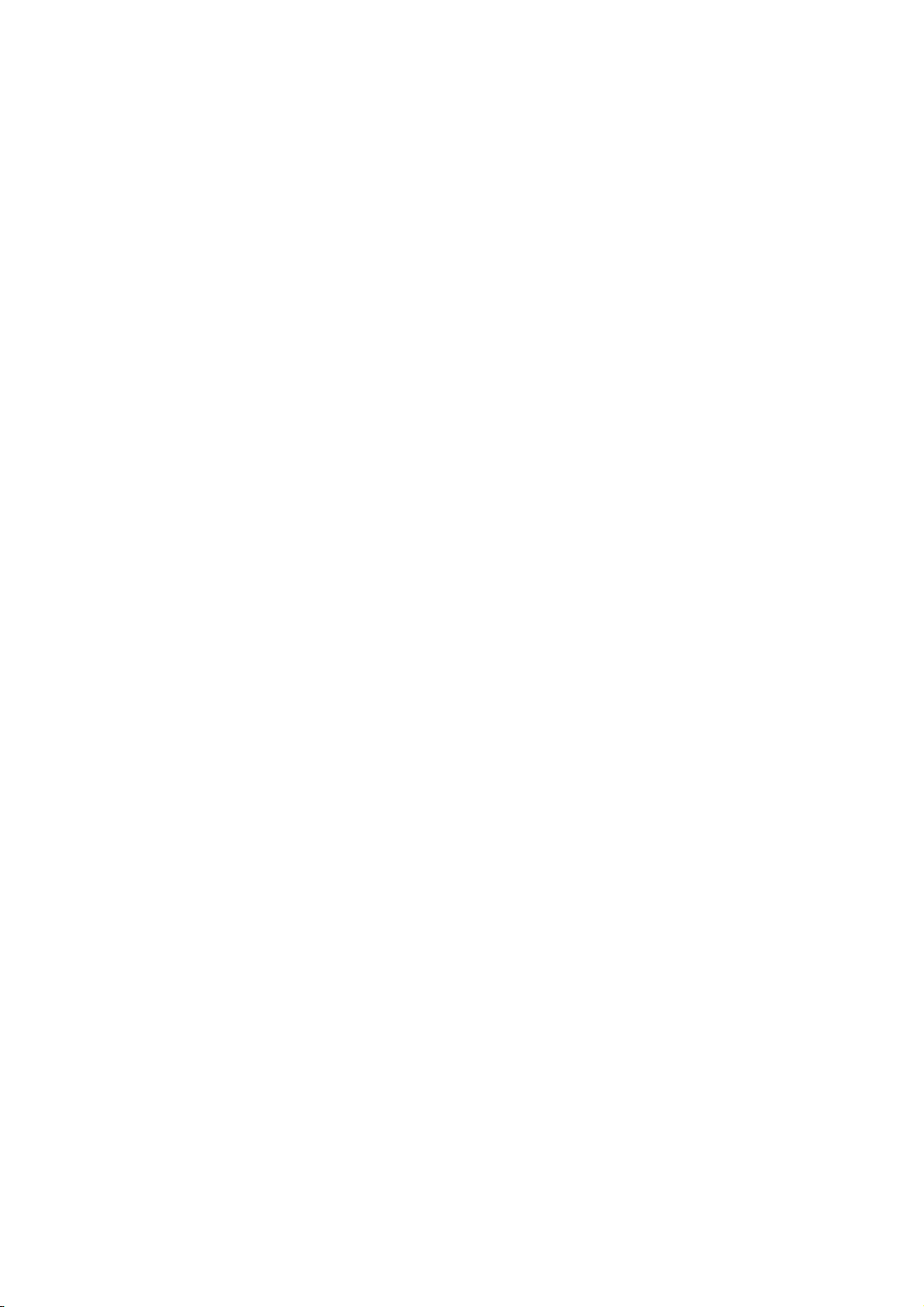
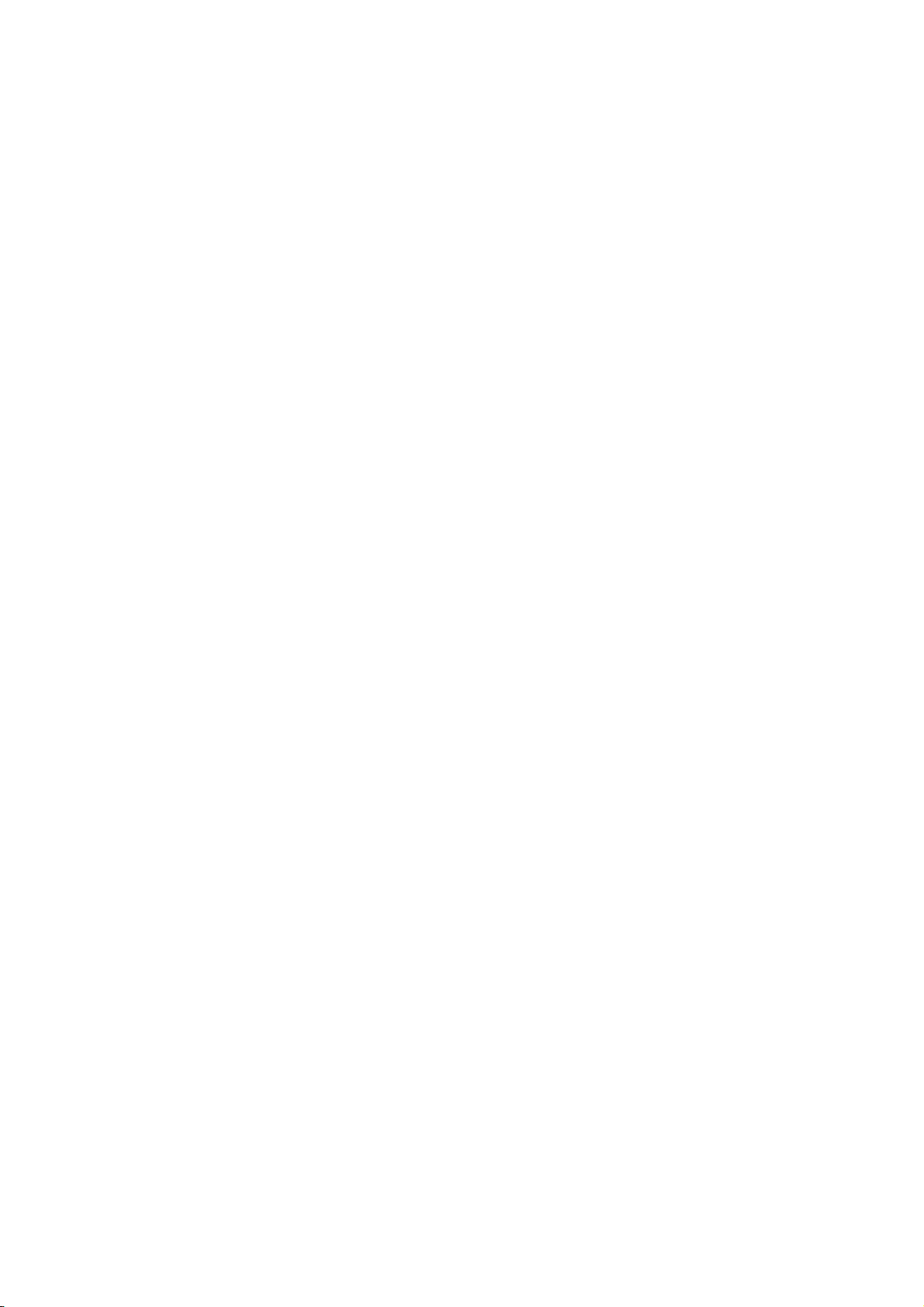
2
2 Funktionen
Die Themen in diesem Kapitel:
Druckerkomponenten ......................................................................................................................................................... 16
Infoseiten ................................................................................................................................................................................ 20
Energiesparmodus ............................................................................................................................................................... 20
Verwaltungsfunktionen ..................................................................................................................................................... 22
Xerox® Welcome Center .................................................................................................................................................. 23
Weitere Informationen ..................................................................................................................................................... 23
WorkCentre 7500 Series Multifunction Printer 15
Benutzerhandbuch
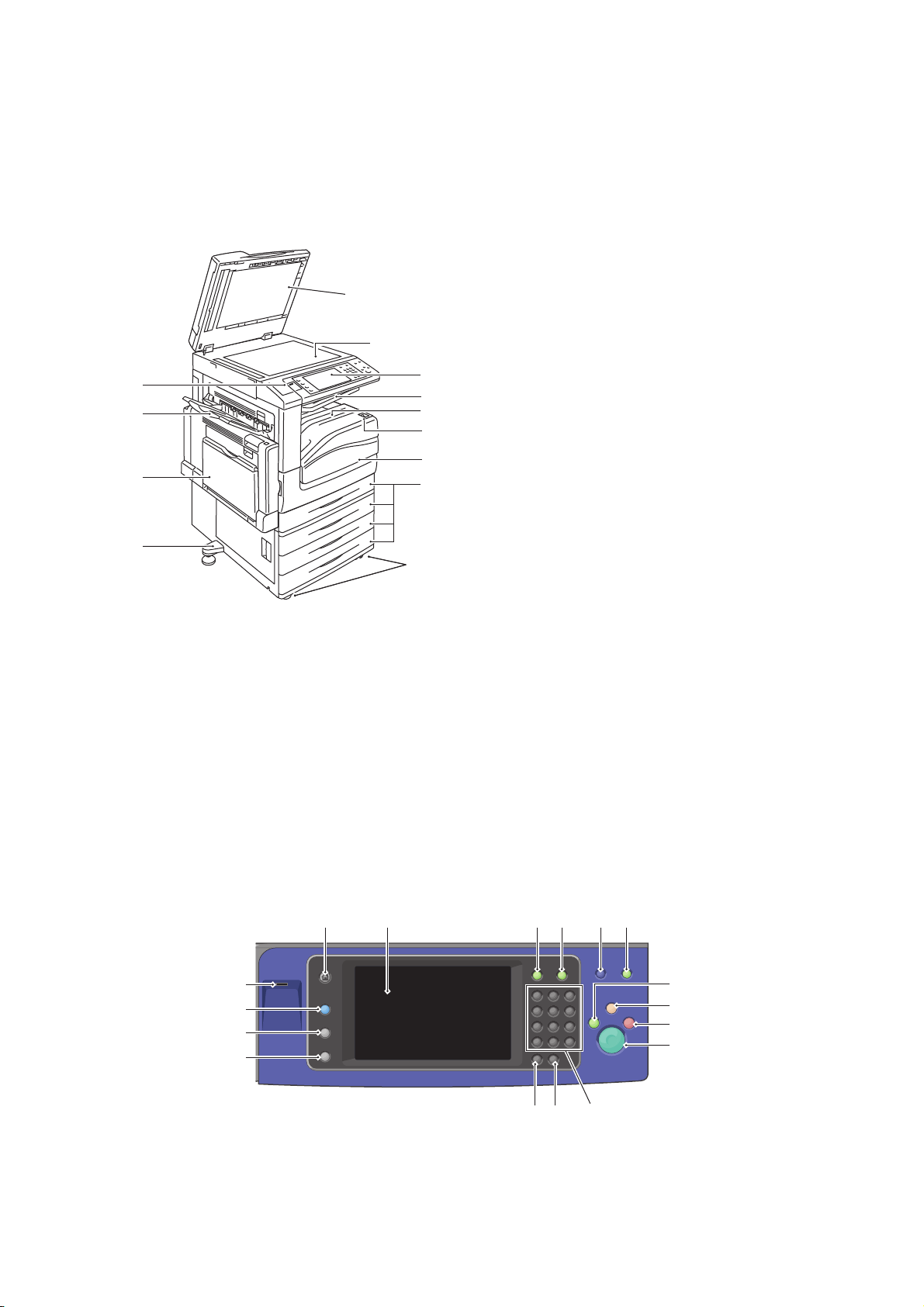
Funktionen
Druckerkomponenten
Vorderansicht links
5
6
4
3
2
1
7
8
9
10
11
12
13
1. Einstellbarer Fuß
2. Zusatzzufuhr (Behälter 5)
3. Linkes Fach
4. USB-Anschluss
5. Vorlagenglasabdeckung
6. Vorlagenglas
7. Steuerpult
8. Mittelfach
9. Unteres mittleres Fach
10. Betriebsschalter
11. Vordere Abdeckung
12. Behälter 1 und optionale Behälter 2–4
13. Arretierbare Rollen
Steuerpult
Das Steuerpult besteht aus einem USB-Anschluss, dem Touchscreen und Tasten, mit deren Hilfe der
Drucker gesteuert wird. Das Steuerpult:
zeigt den aktuellen Status des Druckers an.
enthält Steuerelemente zum Kopieren, Drucken, Scannen und Faxen.
bietet Zugriff auf Infoseiten.
zeigt Meldungen, wenn Druckmaterial nachgelegt, Austauschmodule ausgewechselt oder
Druckmaterialstaus beseitigt werden müssen.
zeigt Fehler- und Warnmeldungen.
besitzt einen USB-Anschluss, der für den Druck- und Scanbetrieb genutzt werden kann.
65 7 8 9 10
4
3
2
1
11
12
13
14
16 WorkCentre 7500 Series Multifunction Printer
Benutzerhandbuch
15
1617
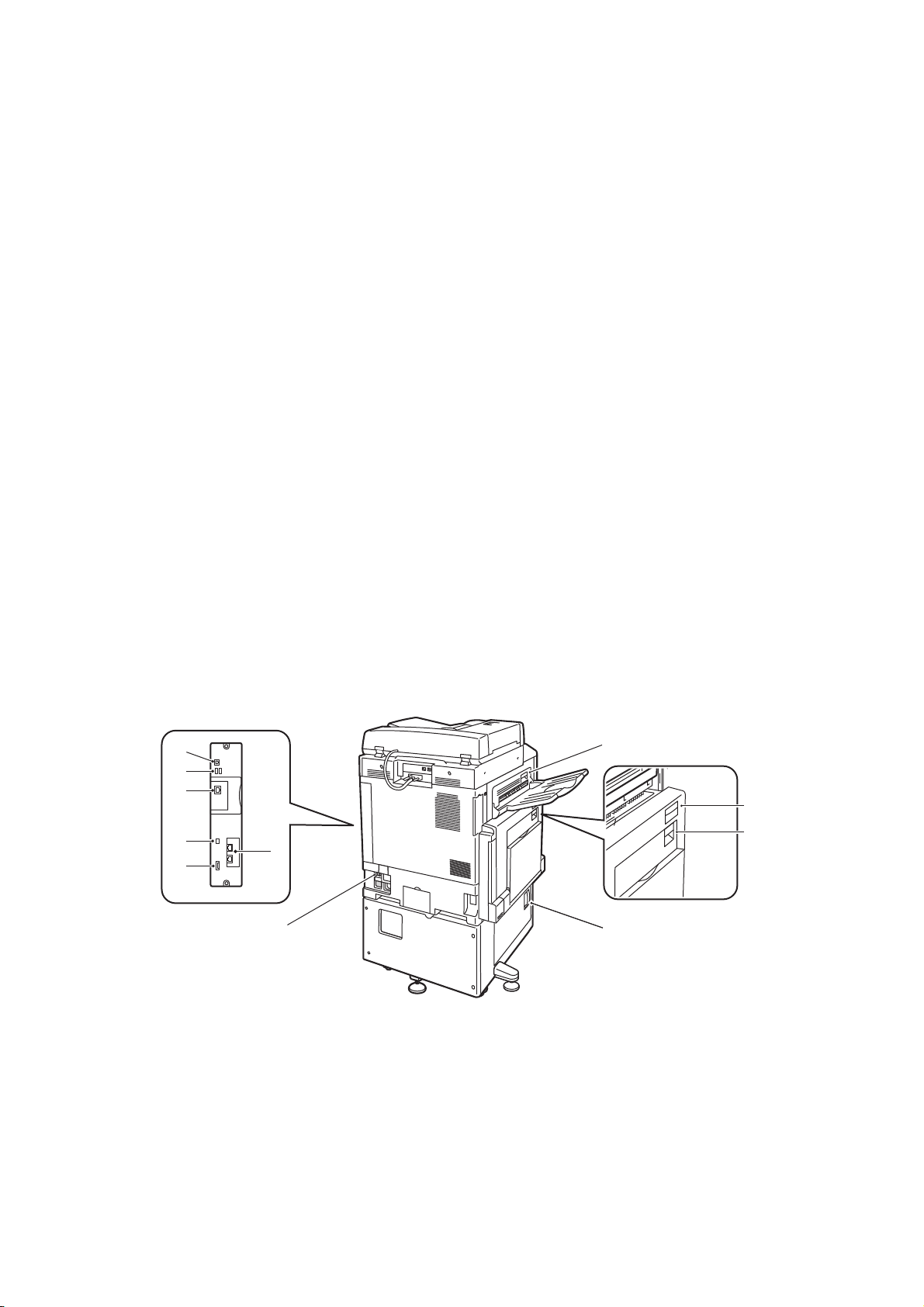
Funktionen
1. Gerätestatus dient zum Aufrufen von Informationen zum Status des Geräts.
2. Auftragsstatus dient zum Aufrufen einer Liste sämtlicher aktiver und fertig gestellter Aufträge.
3. Betriebsarten ermöglicht das Aufrufen der Optionen für die ausgewählte Betriebsart.
4. USB-Anschluss bietet eine Verbindung zu einem USB-Speichermedium, das im Druck- und
Scanbetrieb verwendet werden kann.
5. Betriebsartenstartseite ermöglicht das Aufrufen der Startseite mit sämtlichen Betriebsarten.
6. Touchscreen enthält Informationen und die Menüs zur Steuerung des Geräts.
7. Anmelden/Abmelden ermöglicht die Anmeldung zur Verwendung kennwortgeschützter
Funktionen.
8. Hilfe dient zum Aufrufen eines Hilfetextes zur aktuellen Auswahl im Touchscreen.
9. Sprache dient zum Wechseln der Touchscreensprache und der Tastaturbelegung.
10. Energiesparmodus dient zum Aufrufen und Beenden des Energiesparmodus.
11. Unterbrechen dient zum Unterbrechen und Wiederaufnehmen von Druck-, Kopier- und
Faxaufträgen.
12. Alles löschen: Wird diese Taste einmal gedrückt, werden die Standardeinstellungen
wiederhergestellt und die erste Anzeige der aktuellen Auswahl aufgerufen. Wird sie zweimal
gedrückt, werden sämtliche Optionen auf die Standardeinstellungen rückgesetzt.
13. Stopp dient zum Stoppen des aktuellen Auftrags. Zum Abbrechen oder Wiederaufnehmen des
Auftrags die angezeigten Anweisungen befolgen.
14. Start dient zum Auslösen der Auftragsverarbeitung.
15. Alphanumerische Tastatur dient zur Eingabe alphanumerischer Daten.
16. C dient zum Löschen numerischer Werte bzw. des zuletzt über die alphanumerische Tastatur
eingegebenen Zeichens.
17. Wählpause dient zum Einfügen einer Wählpause in Faxnummern.
Rückansicht links
6
5
4
3
2
1. Schutzschalter
2. SIM-Steckplatz
3. Statusanzeigen
4. Ethernet-Anschluss
5. Anschlüsse für USB-Medien
6. USB-Anschluss
7
1
8
9
10
11
7. Faxanschlüsse (optional)
8. Entriegelung für linke obere Abdeckung D
9. Entriegelung für linke obere Abdeckung A
10. Entriegelung für Abdeckung B des Duplexmoduls
11. Entriegelung für linke untere Abdeckung C
WorkCentre 7500 Series Multifunction Printer 17
Benutzerhandbuch
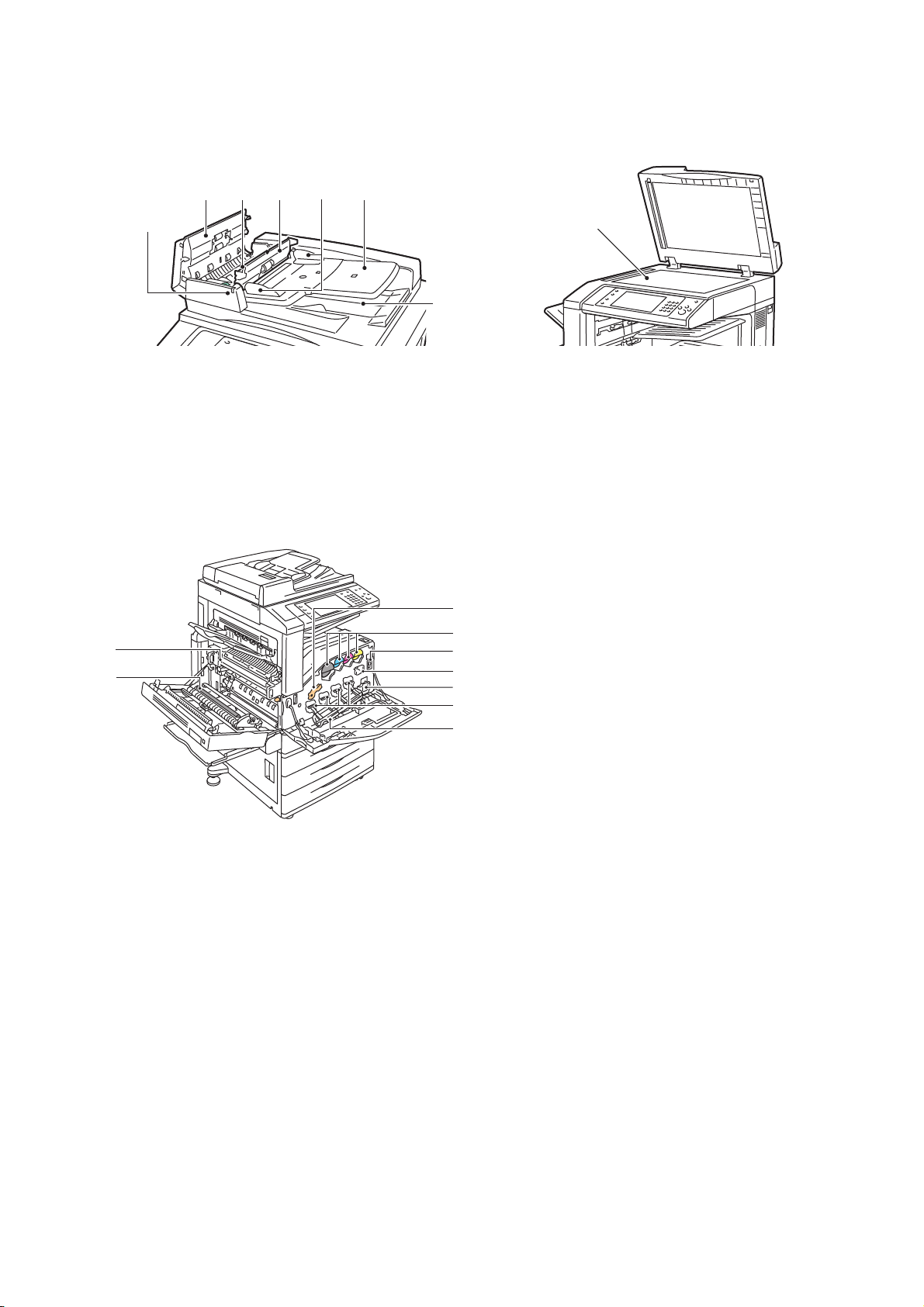
Funktionen
Vorlageneinzug
2 3 4 6
5
1
1. Bestätigungsanzeige
2. Obere Abdeckung
3. Entriegelung für innere Abdeckung
4. Innere Abdeckung
Innere Bauteile
2
1
8
7
5. Vorlagenführungen
6. Vorlageneinzugsfach
7. Vorlagenausgabefach
8. Vorlagenglas
1. Sekundäre Übertragungswalze
2. Fixiermodul
3. Entriegelung für Trommeleinheit
4. Tonermodule
3
5. Hauptbetriebsschalter
4
5
6. Übertragungsbandreiniger
6
7. Tonersammelbehälter
7
8
8. Trommeleinheiten
9
9. Abdeckung der Trommeleinheiten
18 WorkCentre 7500 Series Multifunction Printer
Benutzerhandbuch
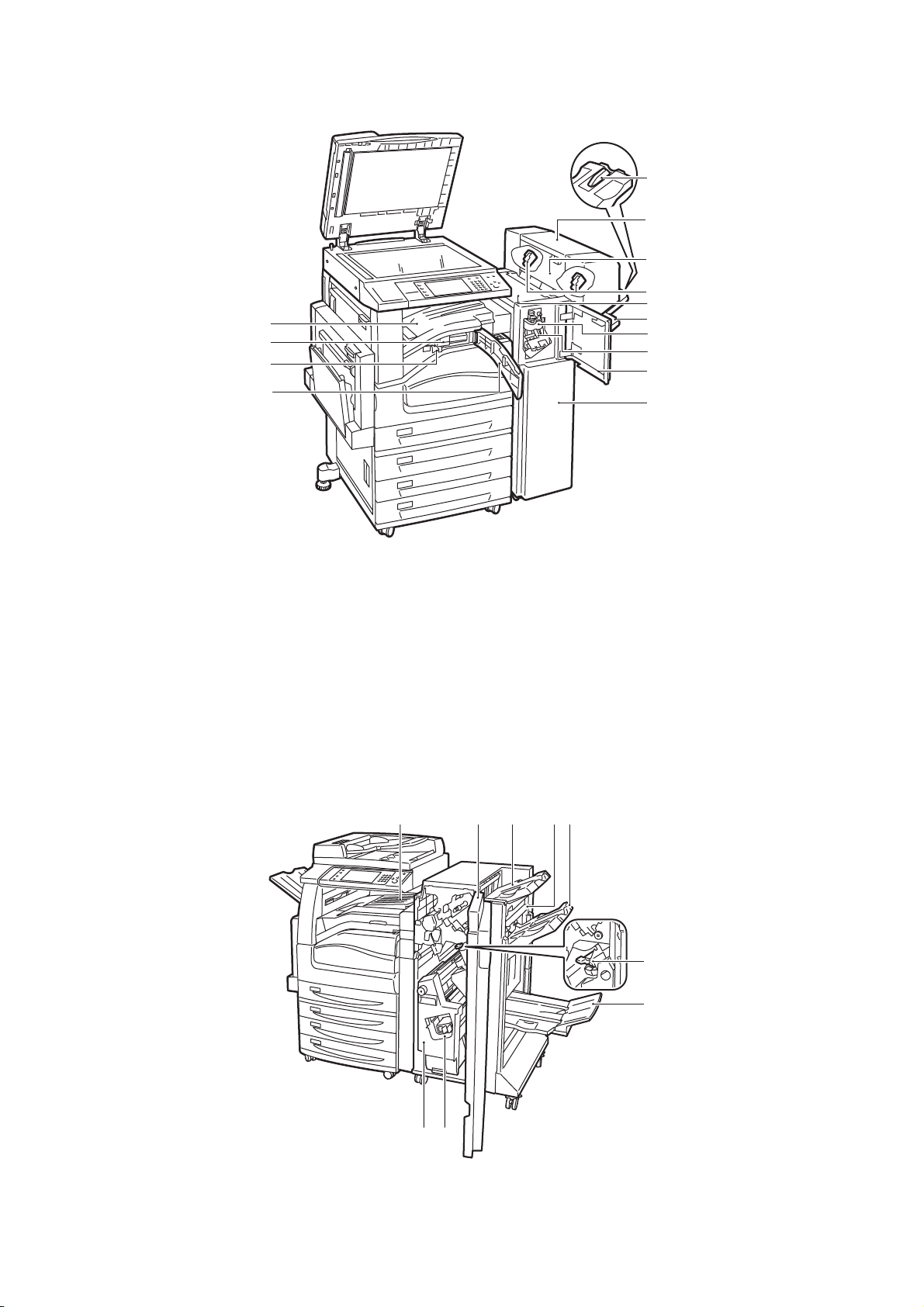
Office-Finisher LX
Funktionen
5
6
7
8
9
4
3
2
1
10
11
12
13
14
1. Vordere Transportabdeckung
2. Locherabfallbehälter
3. Locher (optional)
4. Mittelfach
5. Erweiterung des rechten Fachs
6. Booklet Maker (optional)
7. Seitenabdeckung des Booklet Makers
(optional)
Professional-Finisher
8.
9. Obere Abdeckung des Finishers
10. Rechtes Fach
11. Rilleinheit
12. Heftklammermagazin
13. Vordere Abdeckung des Finishers
14. Office-Finisher LX
23 415
6
7
89
WorkCentre 7500 Series Multifunction Printer 19
Benutzerhandbuch
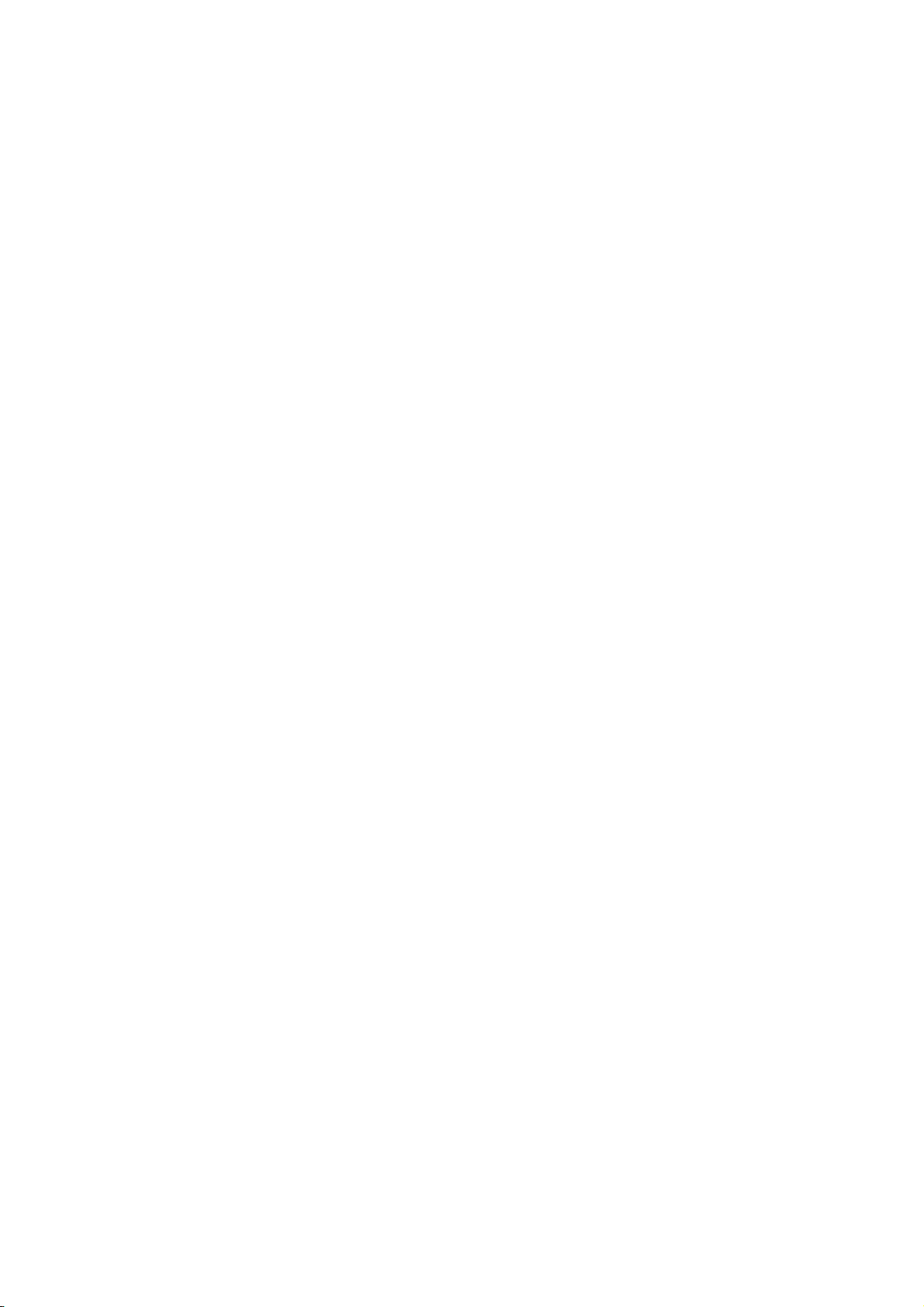
Funktionen
1. Mittelfach
2. Vordere Abdeckung des Finishers
3. Rechtes oberes Fach
4. Ausgabeabdeckung
5. Mittleres rechtes Fach
6. Heftklammermagazin
7. Booklet Maker-Fach
8. Hefteinheit des Booklet Makers
9. Booklet Maker
Infoseiten
Auf der internen Druckerfestplatte sind Informationsseiten zum Ausdrucken gespeichert. Zu den
Infoseiten gehören der Konfigurationsbericht, Schriftartenlisten, Demoseiten usw.
1. Auf dem Steuerpult die Taste Gerätestatus drücken.
2. Auf der Registerkarte "Systemdaten" Infoseiten antippen und dann die gewünschte Infoseite
auswählen.
3. Drucken antippen.
Hinweis: Infoseiten können auch über CentreWare Internet Services ausgegeben werden.
Drucken des Konfigurationsberichts
1. Auf dem Steuerpult die Taste Gerätestatus drücken.
2. Auf dem Register "Systemdaten" Infoseiten > Konfigurationsbericht > Drucken antippen.
3. Wenn der Bericht gedruckt ist, Schließen antippen.
Energiesparmodus
Es kann eingestellt werden, wie lange der Drucker bei Nichtgebrauch im betriebsbereiten Modus
verbleibt, bis er in den Energiesparmodus wechselt.
1. Auf dem Steuerpult die Taste Gerätestatus drücken und die Registerkarte Verwaltung
antippen.
2. Gerät > Allgemein > Energiesparmodus antippen.
3. Die gewünschte Option antippen:
Systemgesteuert: Die Geräteein- bzw. Geräteausschaltung erfolgt automatisch auf der
Basis vorheriger Nutzungswerte.
Auftragsgesteuert: Das Gerät schaltet sich bei Eingehen eines Auftrags ein.
Zeitgesteuert: Das Gerät wird auf der Basis eines vorgegebenen Zeitplans aktiviert bzw. in
den Ruhezustand versetzt.
20 WorkCentre 7500 Series Multifunction Printer
Benutzerhandbuch
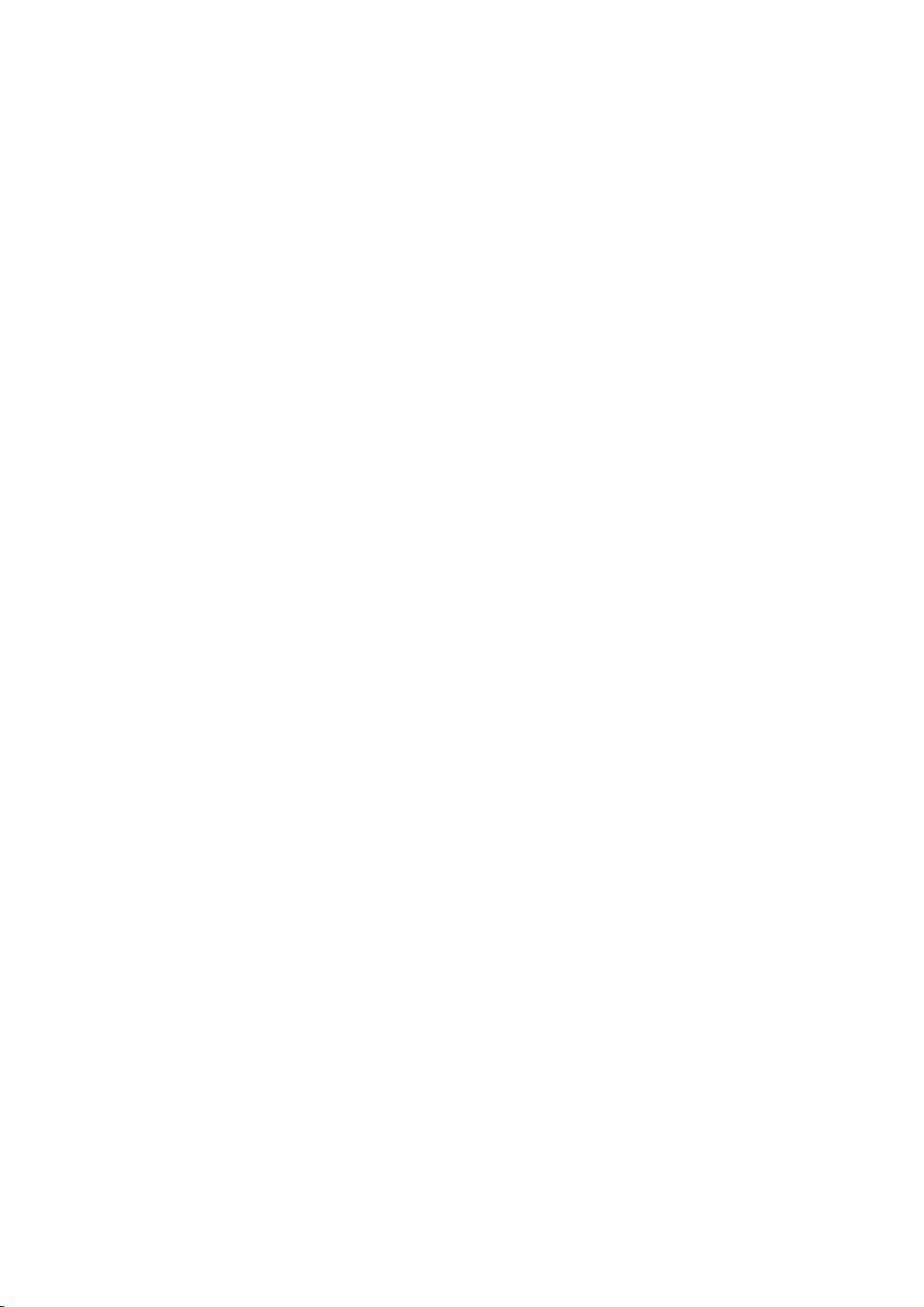
Funktionen
4. Für "Beschleunigt" Ein antippen, wenn die Reaktivierungszeit verkürzt werden soll. Der
Energieverbrauch wird hierdurch erhöht, weil die Standard-Timeouts für den Ruhezustand und
den reduzierten Betrieb geändert werden.
5. Wurde die Option "Zeitgesteuert" ausgewählt, Zeiteinstellung antippen, um den gewünschten
Zeitplan für das Aktivieren bzw. Deaktivieren des Geräts vorzugeben.
6. Den Wochentag antippen.
7. Unter "Planungsbasis" Vorgang antippen. Der Drucker wird dann bei Ermittlung eines Vorgangs
an diesem Tag aktiviert. Soll der Drucker zu einer bestimmten Uhrzeit aktiviert werden, Uhrzeit
antippen.
8. Wurde "Uhrzeit" ausgewählt, Aufwärmphase antippen und die Uhrzeit auswählen, zu der das
Gerät an dem ausgewählten Wochentag reaktiviert werden soll. Energiesparmodus antippen
und die Uhrzeit angeben, zu der das Gerät an dem ausgewählten Wochentag in den
Energiesparmodus geschaltet werden soll.
9. Speichern antippen.
WorkCentre 7500 Series Multifunction Printer 21
Benutzerhandbuch
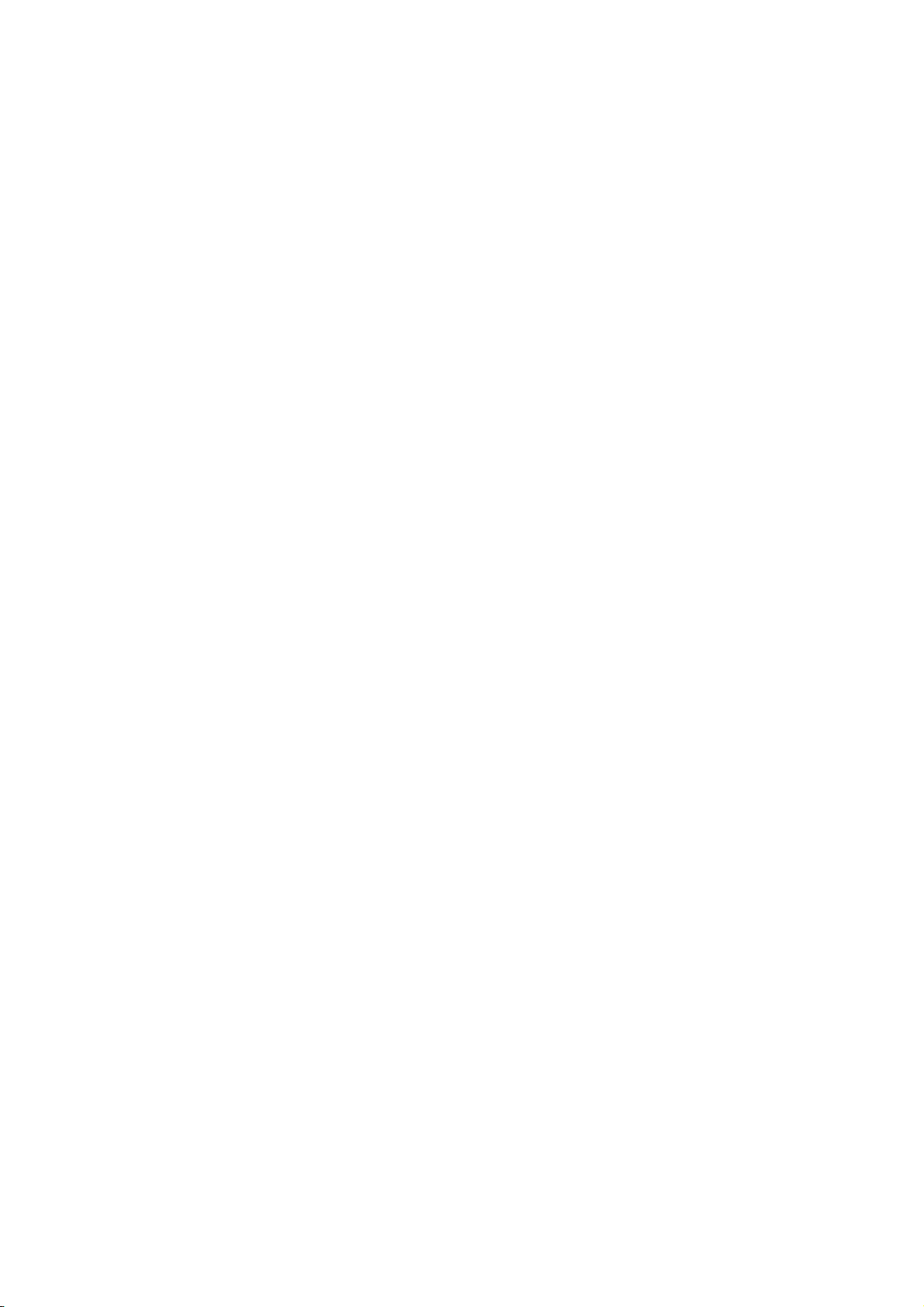
Funktionen
Verwaltungsfunktionen
Weitere Informationen siehe System Administrator Guide (Systemhandbuch) unter
www.xerox.com/office/WC75xxdocs .
CentreWare Internet Services
CentreWare Internet Services ist die Administrations- und Konfigurationssoftware, die auf dem
eingebetteten Webserver im Drucker installiert ist. Mit dieser Software kann der Drucker von einem
Webbrowser aus konfiguriert und verwaltet werden.
CentreWare Internet Services erfordert:
eine TCP/IP-Verbindung zwischen Drucker und Netzwerk (in Windows-, Macintosh- und
UNIX-Umgebungen).
Aktivierung der Protokolle TCP/IP und HTTP auf dem Drucker
Computer, der an das Netzwerk angeschlossen ist und über einen Browser verfügt, der JavaScript
unterstützt.
Weitere Informationen sind der Onlinehilfe von CentreWare Internet Services und dem System
Administrator Guide (Systemhandbuch) zu entnehmen.
Accessing CentreWare Internet Services
At your computer, open a Web browser, type the IP address of the printer in the address field, then
press Enter or Return.
Ermittlung der IP-Adresse des Druckers
1. Auf dem Steuerpult die Taste Gerätestatus drücken.
2. Auf dem Register "Systemdaten" Infoseiten > Konfigurationsbericht > Drucken antippen.
3. Wenn der Bericht gedruckt ist, Schließen antippen.
Die IP-Adresse des Druckers befindet sich im Abschnitt zu den allgemeinen Benutzerdaten oben
links in dem Bericht.
Gebühren- und Nutzungsdaten
Gebühren- und Nutzungsdaten können auf der Anzeige "Gebührenzähler" überprüft werden.
1. Auf dem Steuerpult die Taste Gerätestatus drücken.
2. Registerkarte Gebührenzähler öffnen, um die allgemeinen Zählerstände aufzurufen.
3. Zähler und anschließend die Dropdownliste Bildzähler antippen, um detaillierte Zählerstände
aufzurufen.
4. Schließen antippen.
Kostenzählung
Über die Kostenzählung lassen sich die Gerätenutzungskosten überwachen sowie der Zugriff auf
Funktionen wie Kopieren, Faxen und Drucken durch einzelne Benutzer steuern. Bei sämtlichen
Aufträgen ist eine Authentifizierung mit Benutzernamen und Kostenstelle erforderlich. Der
Systemadministrator muss Benutzerkostenstellen erstellen und die Kostenzählung aktivieren.
22 WorkCentre 7500 Series Multifunction Printer
Benutzerhandbuch
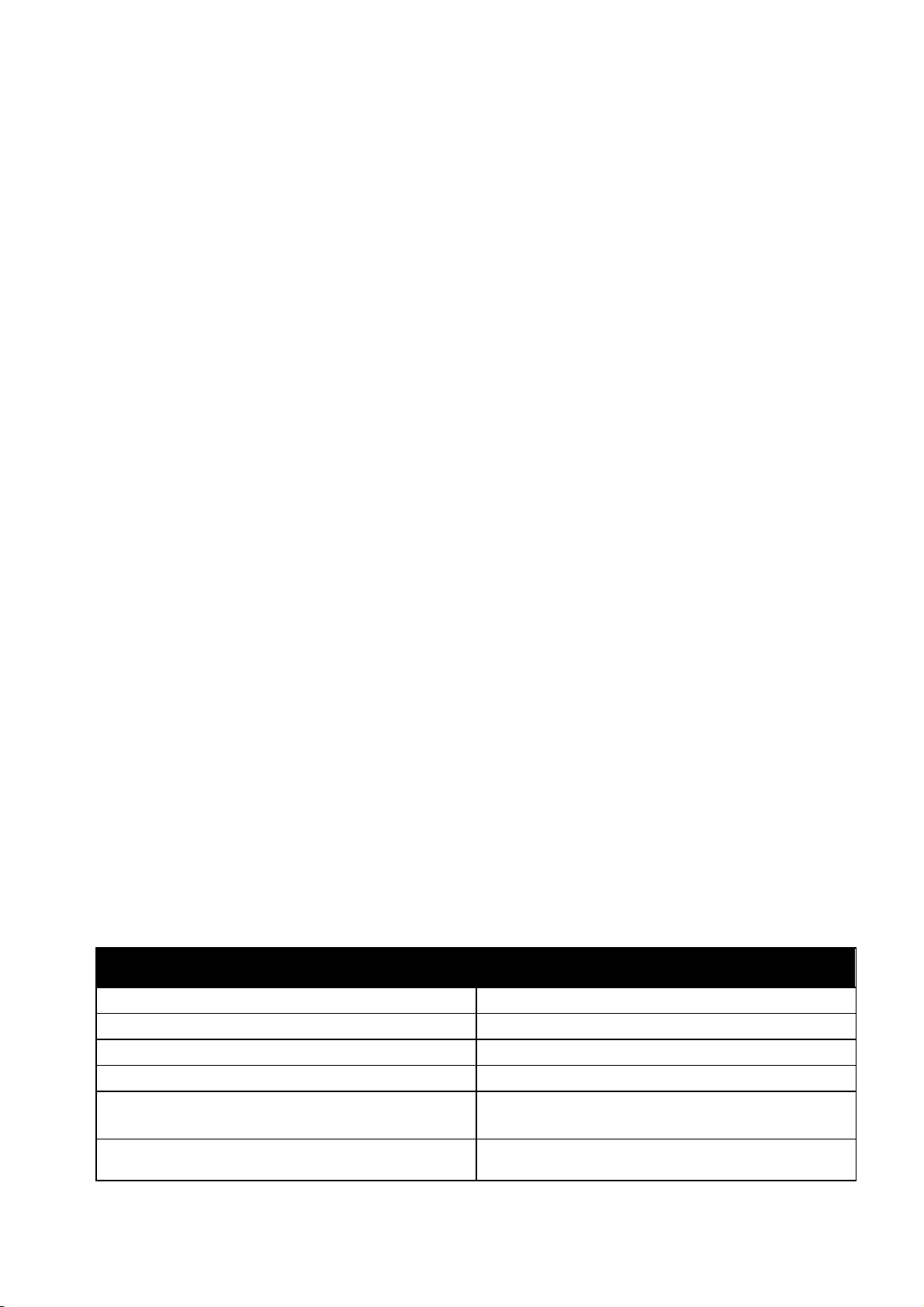
Funktionen
Weitere Informationen siehe System Administrator Guide (Systemhandbuch) unter
www.xerox.com/office/WC75xxdocs .
Xerox® Welcome Center
Tipps und Support zur Installation und Verwendung des Geräts stehen auf der Xerox®-Website unter
www.xerox.com/office/worldcontacts zur Verfügung.
®
Wird darüber hinaus Hilfe benötigt, können die Experten des Xerox
Wurde bei der Installation des Druckers die Rufnummer des lokalen Xerox-Partners angegeben, kann
diese hier notiert werden:
Nr:_________________________________
®
Xerox
Canada Welcome Center: 1-800-93-XEROX (1-800-939-3769)
Weitere Informationsquellen:
1. Vorliegendes Benutzerhandbuch
2. Hauptbedienungskraft
3. Xerox-Website unter www.xerox.com/office/WC75xxsupport
Welcome Centers weiterhelfen.
Bei einem Anruf beim Welcome Center folgende Informationen bereithalten:
Art des Problems
Seriennummer des Druckers
Fehlercode
Name und Adresse des Unternehmens
Ablesen der Geräteseriennummer
Zur Bestellung von Austauschmodulen ist die Druckerseriennummer erforderlich. Bei Fragen hilft
®
Xerox
weiter. Die Seriennummer befindet sich links am Druckergehäuse hinter der Abdeckung A. Die
Seriennummer kann auch am Steuerpult aufgerufen werden. Hierfür die Taste Gerätestatus am
Steuerpult drücken.
Weitere Informationen
Weitere Informationsquellen zum Drucker:
Ressource Quelle
Installationshandbuch Im Lieferumfang des Druckers enthalten
Kurzübersicht Im Lieferumfang des Druckers enthalten
System Administrator Guide (Systemhandbuch) www.xerox.com/office/WC75xxdocs
Video-Lernprogramme www.xerox.com/office/WC75xxdocs
Recommended Media List (Liste der empfohlenen
Medien)
Informationen zu technischem Support für den Drucker;
umfasst technischen Online-Support,
USA: www.xerox.com/paper
Europa: www.xerox.com/europaper
www.xerox.com/office/WC75xxsupport
WorkCentre 7500 Series Multifunction Printer 23
Benutzerhandbuch
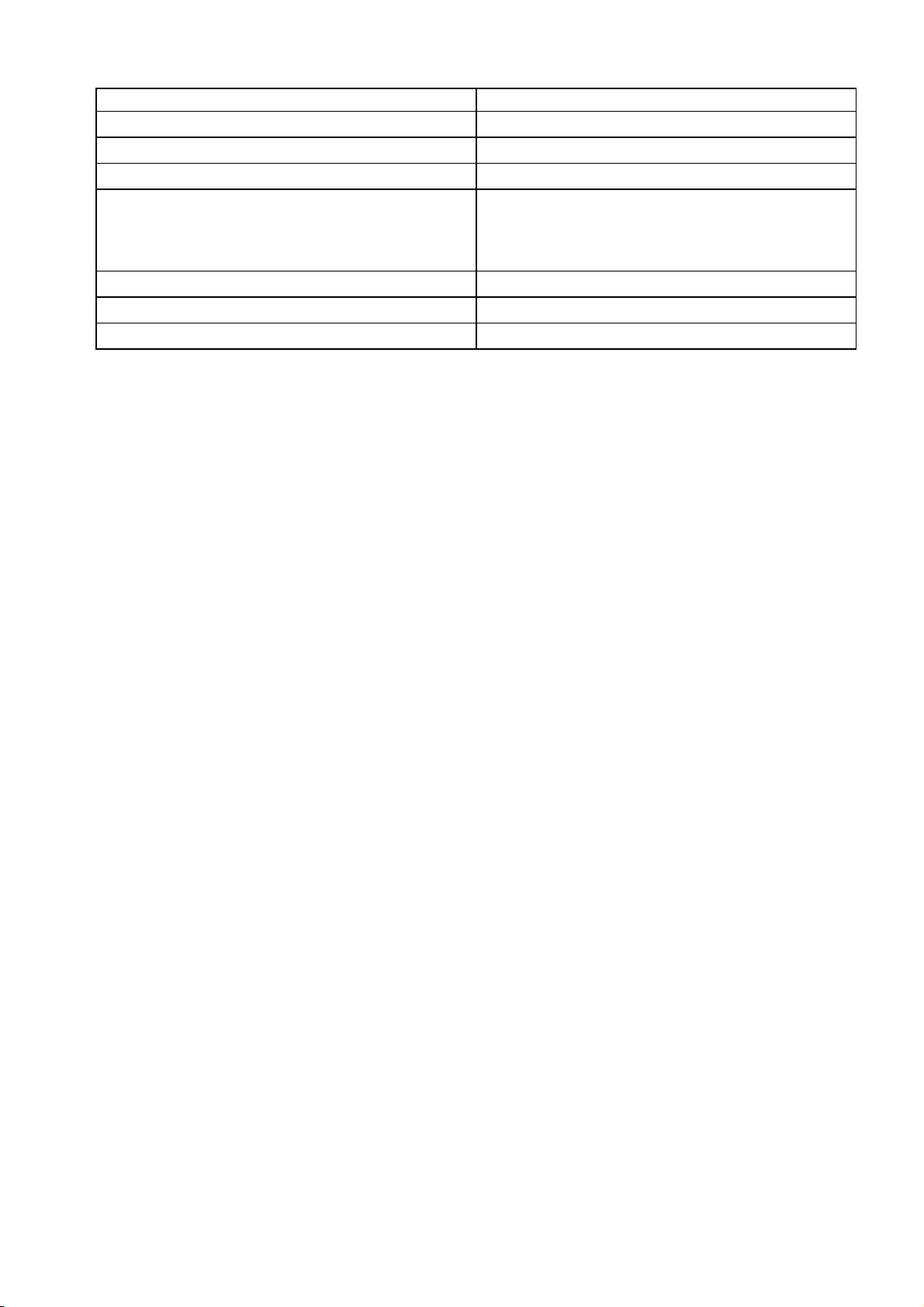
Funktionen
Online-Support-Assistent und Treiber-Downloads.
Informationen zu Menüs und Fehlermeldungen Taste Hilfe (?) auf dem Steuerpult
Informationsseiten Auszudrucken über das Menü des Steuerpults
Druckerverbrauchsmaterialien bestellen www.xerox.com/office/WC75xxsupplies
Hilfsmittel und Informationen, wie z. B. interaktive
www.xerox.com/office/businessresourcecenter
Lernprogramme, Druckvorlagen, nützliche Tipps und auf
individuelle Bedürfnisse abgestimmte benutzerdefinierte
Funktionen.
Lokales Vertriebs- und Kundendienst-Center www.xerox.com/office/worldcontacts
Druckerregistrierung www.xerox.com/office/register
Xerox® Direct-Online-Store www.direct.xerox.com/
24 WorkCentre 7500 Series Multifunction Printer
Benutzerhandbuch
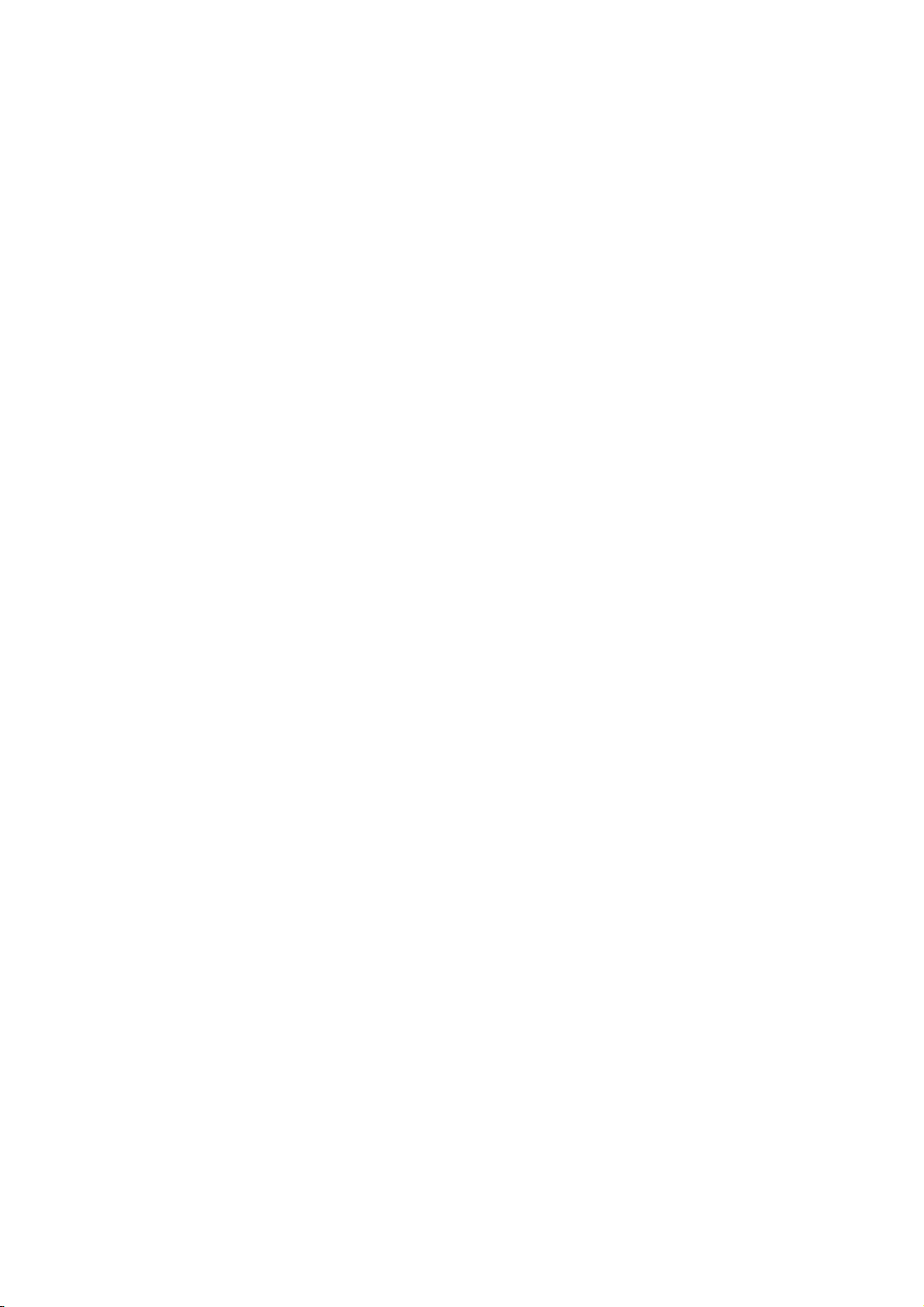
3
3 Installation und Einrichtung
Die Themen in diesem Kapitel:
Installation und Einrichtung – Überblick ................................................................................................................... 25
Installieren der Software .................................................................................................................................................. 27
Siehe auch:
Installationshandbuch (im Lieferumfang enthalten)
System Administrator Guide (Systemhandbuch) unter www.xerox.com/office/WC75xxdocs
Installation und Einrichtung – Überblick
Bevor das Gerät zum Drucken eingesetzt werden kann, muss es an eine Stromversorgung und ein
funktionierendes Netzwerk angeschlossen werden. Vor der Installation der Druckertreibersoftware
muss der Administrator grundlegende Einstellungen vornehmen. Die Treibersoftware und
Dienstprogramme müssen auf dem Computer installiert werden.
Informationen zur Konfiguration der Netzwerkeinstellungen des Druckers siehe System Administrator
Guide (Systemhandbuch) unter www.xerox.com/office/WC75xxdocs .
Physische Verbindung
Zum Anschluss des Druckers an ein Netzwerk ein Ethernet-Kabel der Kategorie 5 (oder besser)
verwenden. Ethernet-Netzwerke können aus zahlreichen Computern und Druckern bestehen.
Ethernet-Verbindungen sind in der Regel schneller als USB-Verbindungen und bieten direkten Zugriff
auf die Druckereinstellung über CentreWare Internet Services.
Drucker wie folgt anschließen:
1. Das Netzkabel mit dem Drucker und dann mit der Steckdose verbinden.
2. Das eine Ende eines Ethernet-Kabels der Kategorie 5 (oder besser) am Ethernet-Anschluss des
Druckers anschließen. Das andere Kabelende mit dem Netzwerkanschluss verbinden.
3. Soll das Gerät im Faxbetrieb verwendet werden, das Gerät über ein Standard-Telefonkabel an
den Telefonanschluss anschließen.
WorkCentre 7500 Series Multifunction Printer 25
Benutzerhandbuch
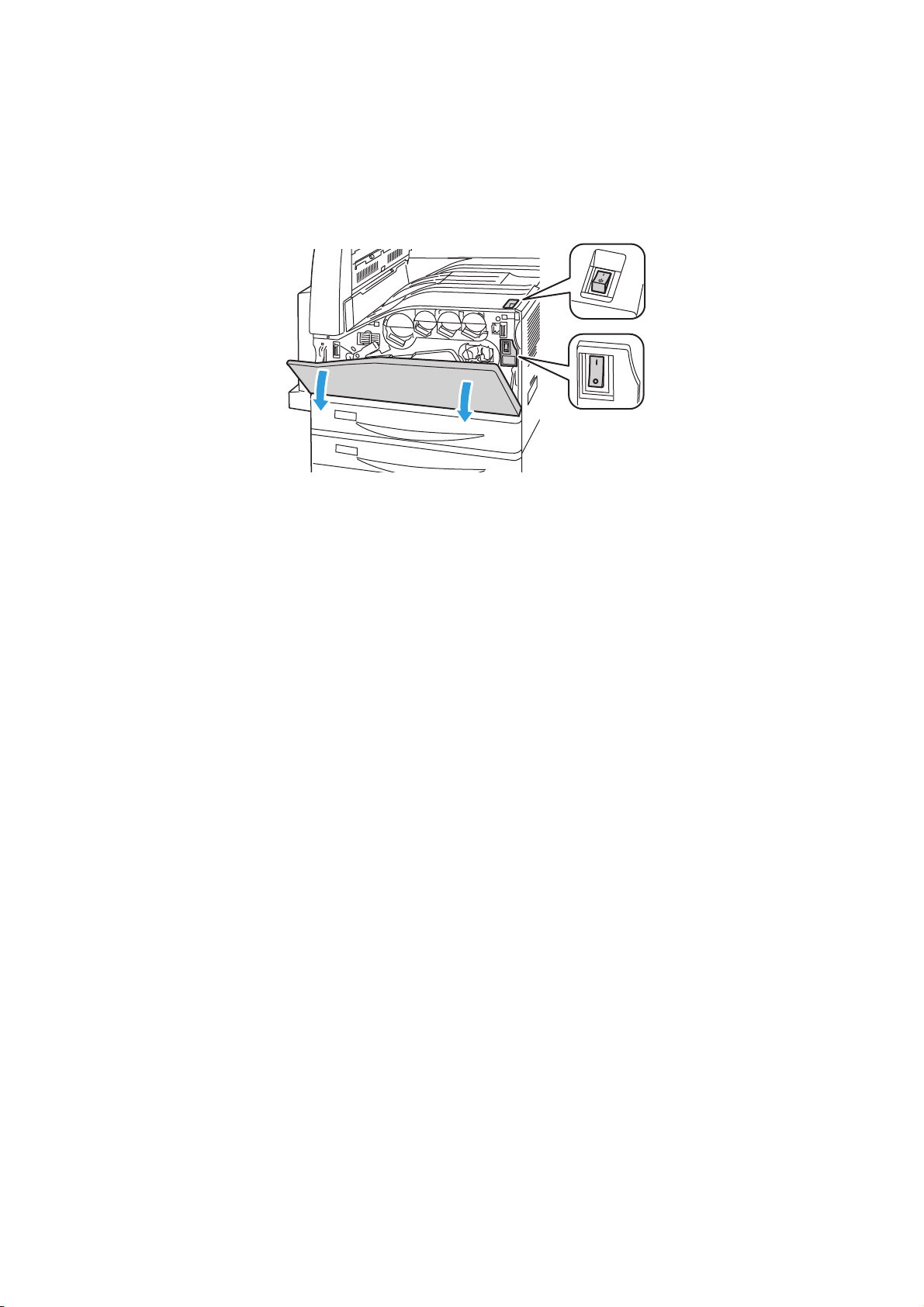
Installation und Einrichtung
Einschalten des Druckers
Der Drucker verfügt über zwei Betriebsschalter. Der oben am Drucker unter dem Steuerpult
befindliche Schalter steuert lediglich die Stromversorgung der elektronischen Komponenten des
Druckers. Der zweite Schalter hinter der vorderen Abdeckung steuert die Stromversorgung des
Druckers. Zum Einschalten des Druckers beide Schalter einschalten. Zuerst den Schalter hinter der
vorderen Abdeckung, danach den oberen Schalter einschalten.
Ersteinrichtung des Druckers
Die Ersteinrichtung des Druckers muss vor der Installation der Druckertreibersoftware erfolgen. Bei
der Einrichtung können optionale Funktionen aktiviert und eine IP-Adresse für die
Ethernet-Netzwerkverbindung zugewiesen werden. Wenn der Drucker noch nicht eingeschaltet und
konfiguriert wurde, siehe System Administrator Guide (Systemhandbuch) unter
www.xerox.com/office/WC75xxdocs .
26 WorkCentre 7500 Series Multifunction Printer
Benutzerhandbuch
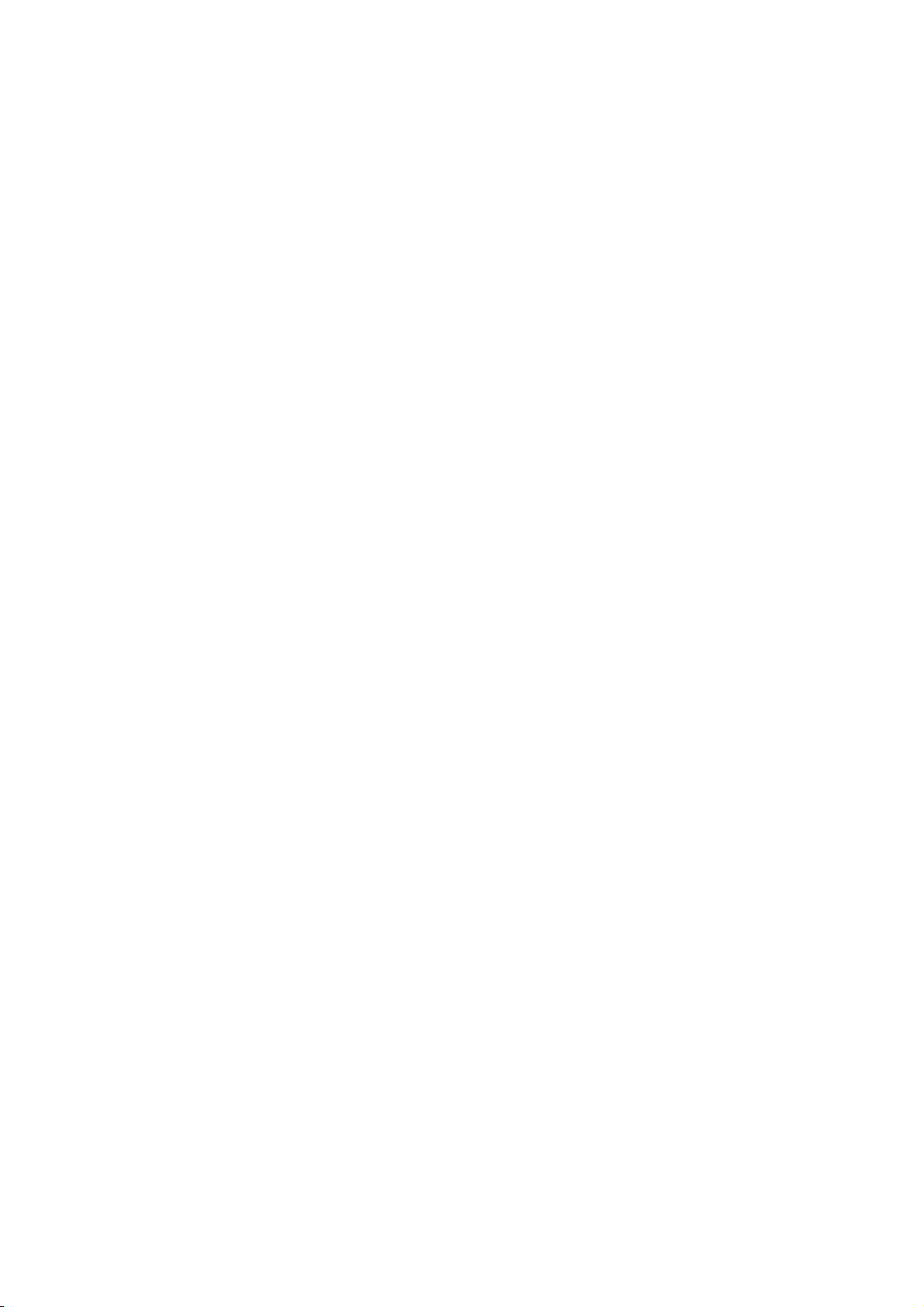
Installation und Einrichtung
Installieren der Software
Vor der Treiberinstallation sicherstellen, dass der Drucker an das Stromnetz angeschlossen,
eingeschaltet und mit einem aktiven Netzwerk verbunden ist sowie über eine gültige IP-Adresse
verfügt. Informationen zur Ermittlung IP-Adresse des Druckers sind dem Abschnitt Ermittlung der
IP-Adresse des Druckers auf Seite 22 zu entnehmen. Alternativ dazu den Systemadministrator fragen.
Falls die Software and Documentation disc (Datenträger mit Software und Dokumentation) nicht
verfügbar ist, können aktuelle Treiber unter www.xerox.com/office/WC75xxdrivers heruntergeladen
werden.
Betriebssystemvoraussetzungen
Windows XP SP1, Windows Vista, Windows Server 2003 oder Nachfolgeversionen
Macintosh OS X Version 10.4 oder Nachfolgeversionen
UNIX und Linux: Der Drucker unterstützt eine Verbindung über das Netzwerk zu diversen
UNIX-Plattformen. Weiteres hierzu siehe www.xerox.com/office/WC75xxdrivers .
Installieren von Treibern und Dienstprogrammen – Windows
Der Xerox®-Druckertreiber und der Xerox®-Scantreiber müssen installiert werden, damit sämtliche
Gerätefunktionen genutzt werden können.
Zum Installieren von Drucker- und Scantreiber folgendermaßen vorgehen:
WorkCentre 7500 Series Multifunction Printer 27
Benutzerhandbuch
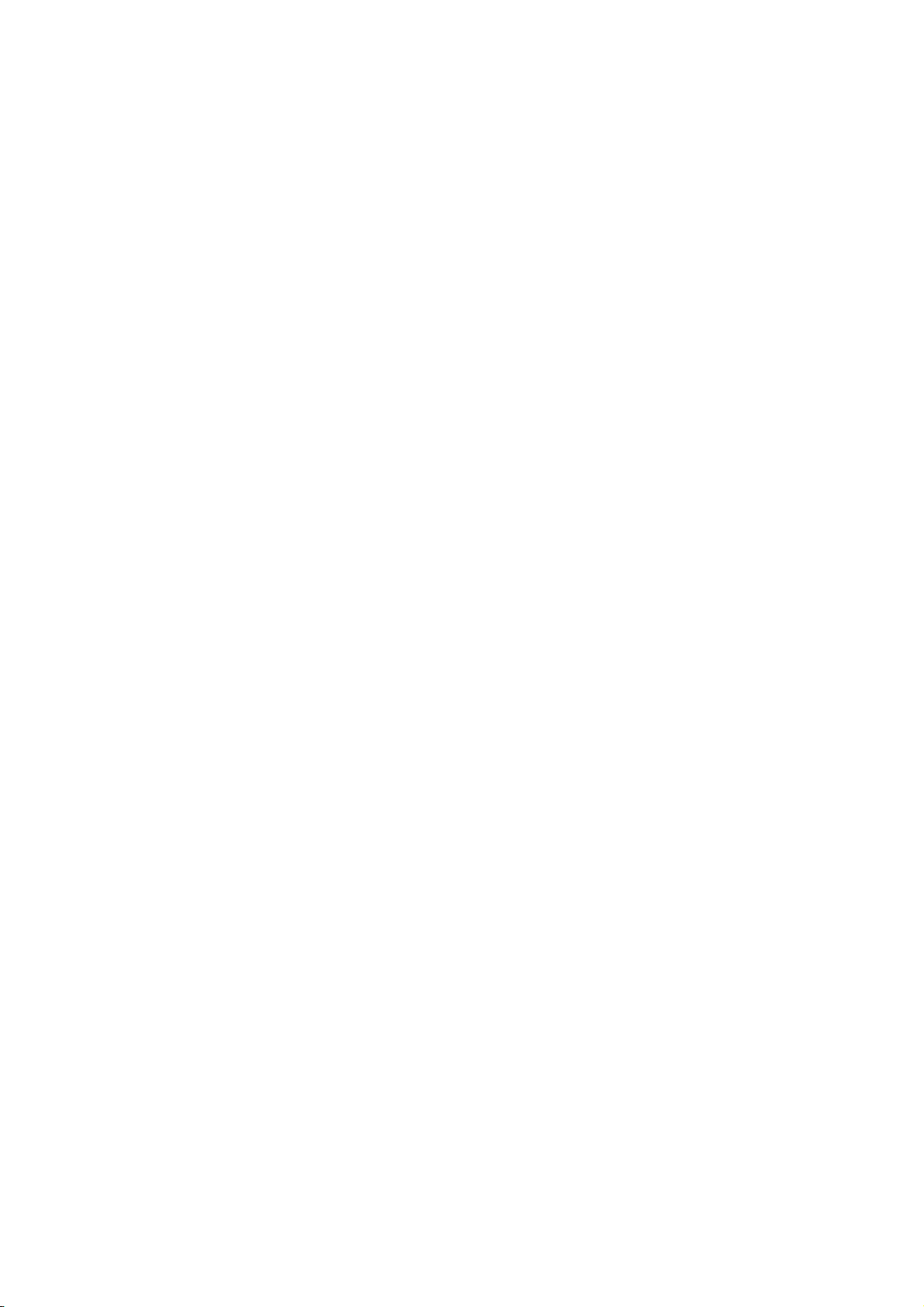
Installation und Einrichtung
1. Software and Documentation disc (Datenträger mit Software und Dokumentation) in das
Laufwerk des Computers einlegen. Das Installationsprogramm wird normalerweise automatisch
gestartet. Ist dies nicht der Fall, zum Laufwerk wechseln und auf die Datei Setup.exe
doppelklicken.
2. Zur Auswahl einer anderen Sprache auf Sprache klicken, die gewünschte Sprache auswählen
und mit OK bestätigen.
3. Auf Treiber installieren und anschließend auf Drucker- und Scantreiber installieren klicken.
4. Auf Akzeptieren klicken, um den Lizenzvertrag zu akzeptieren.
5. Den eigenen Drucker aus der Liste der gefundenen Drucker auswählen und auf Installieren
klicken.
6. Erscheint der Drucker nicht in der Liste, auf Suche klicken:
7. Wird der Drucker noch immer nicht in der Liste der ermittelten Drucker angezeigt und ist seine
IP-Adresse bekannt, folgendermaßen vorgehen:
a. Auf das Netzwerkdruckersymbol rechts oben im grauen Fenster klicken.
b. Die IP-Adresse des Druckers bzw. den DNS-Namen eingeben.
c. Auf Suchen klicken und den Drucker dann aus der Liste der gefundenen Drucker auswählen.
d. Wenn der Drucker in der Anzeige erscheint, auf Weiter klicken.
8. Wird der Drucker noch immer nicht in der Liste der ermittelten Drucker angezeigt und ist seine
IP-Adresse nicht bekannt, folgendermaßen vorgehen:
a. Auf Erweiterte Suche klicken.
b. Sind Gatewayadresse und Subnetzmaske bekannt, auf die obere Schaltfläche klicken und
diese Daten in den Feldern Gateway und Subnetzmaske eingeben.
c. Ist die IP-Adresse eines anderen Druckers im gleichen Subnetz bekannt, diese in das Feld
IP-Adresse eingeben.
d. Auf Suchen klicken und den Drucker dann aus der Liste der gefundenen Drucker auswählen.
e. Wenn der Drucker in der Anzeige erscheint, auf Weiter klicken.
9. Den gewünschten Druckertreiber auswählen:
PostScript (empfohlen)
PCL 5
PCL 6
XPS
10. Den g
ewünschten Scantreiber auswählen:
TWAIN
WIA
Xerox
®
Scan-Dienstprogramm aktivieren
11. Auf Installieren klicken.
12. Nach Abschluss der Installation auf Fertig stellen klicken.
Installieren von Treibern und Dienstprogrammen – Macintosh OS X Version
10.4 und Nachfolgeversionen
Der Xerox®-Druckertreiber und der Xerox®-Scantreiber müssen installiert werden, damit sämtliche
Gerätefunktionen genutzt werden können.
Zum Installieren von Drucker- und Scantreiber folgendermaßen vorgehen:
28 WorkCentre 7500 Series Multifunction Printer
Benutzerhandbuch
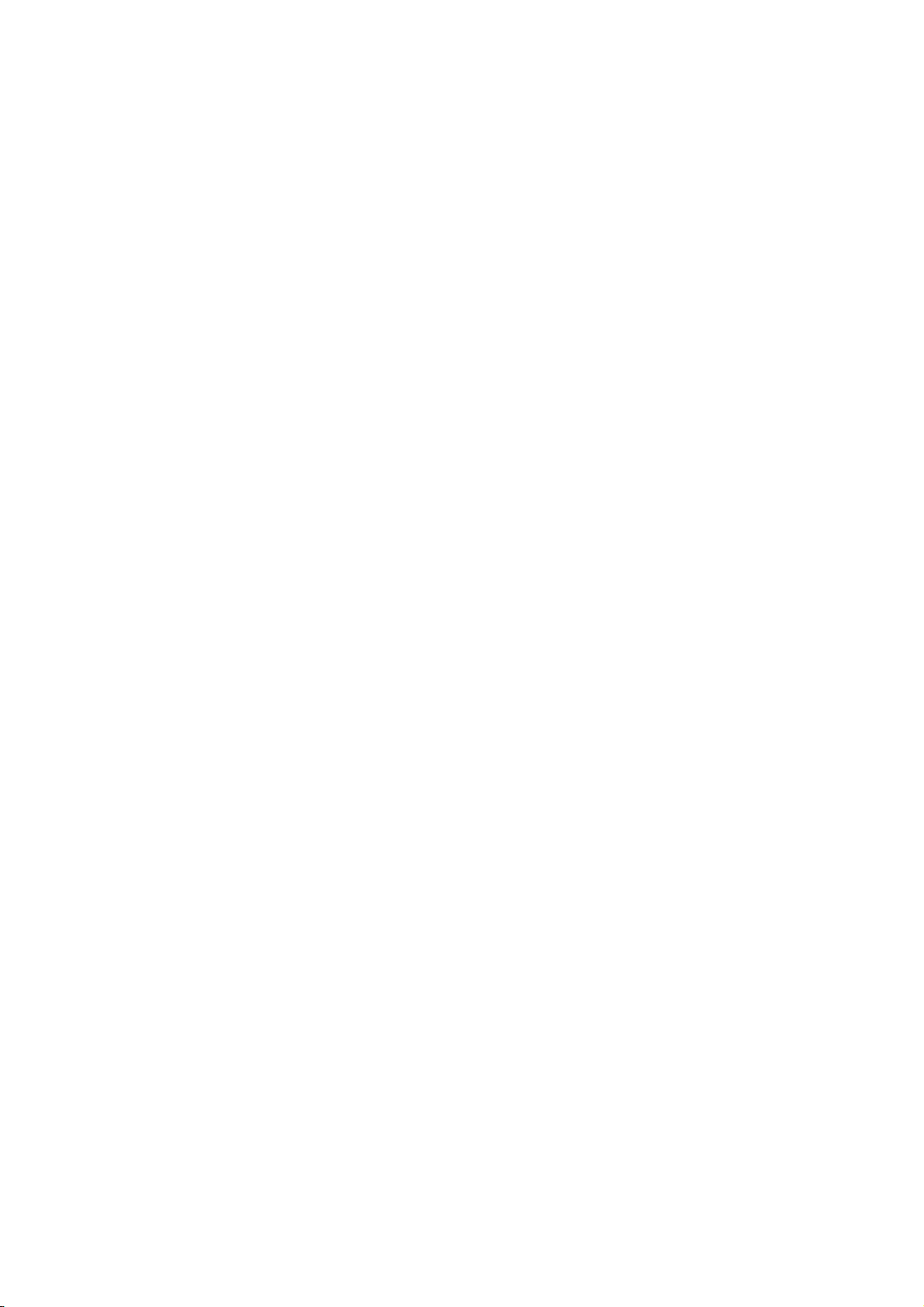
Installation und Einrichtung
1. Software and Documentation disc (Datenträger mit Software und Dokumentation) in das
Laufwerk des Computers einlegen.
2. Den Macintosh-Ordner, dann den Ordner für Mac OS 10.4+Universal PS öffnen.
3. Die Datei "Xerox
®
WorkCentre WC75xx CD.dmg" öffnen.
4. Auf "WorkCentre WC75xx CD.mpkg" doppelklicken.
5. In den nächsten drei Fenstern auf Fortfahren klicken.
6. Auf Akzeptieren klicken, um den Lizenzvertrag zu akzeptieren.
7. Auf Installieren klicken, damit die Dateien an dem angezeigten Speicherort installiert werden,
oder einen anderen Speicherort auswählen und dann auf Installieren klicken.
8. Das Kennwort eingeben und auf OK klicken .
9. Den eigenen Drucker aus der Liste der gefundenen Drucker auswählen und auf Fortfahren
klicken.
10. Erscheint der Drucker nicht in der Liste, wie folgt vorgehen:
a. Auf das Netzwerkdruckersymbol klicken.
b. Die Adresse des Druckers eingeben und auf Fortfahren klicken.
c. Den Drucker aus der Liste der gefundenen Drucker auswählen und auf Fortfahren klicken.
11. Auf OK klicken, um die Meldung zur Druckwarteschlange zu bestätigen.
12. Bei Bedarf die Kontrollkästchen Drucker als Standard einrichten und Testseite drucken
markieren.
13. Auf Fortfahren und dann auf Schließen klicken.
Hinweis: The printer is automatically added to the printer queue in Macintosh OS X version 10.4 and
later.
Installation der Druckeroptionen im Druckertreiber überprüfen:
1. Im Apple-Menü die Option Systemeinstellungen > Drucken & Faxen öffnen.
2. Den Drucker in der Liste auswählen und auf Optionen und Zubehör klicken.
3. Auf Treiber klicken und sicherstellen das der richtige Drucker ausgewählt ist.
4. Überprüfen, ob sämtliche auf dem Drucker installierten Optionen richtig angezeigt werden.
5. Falls Änderungen vorgenommen werden, auf Änderungen aktivieren klicken, das Fenster
schließen und die Systemeinstellungen beenden.
Installieren von Treibern und Dienstprogrammen – UNIX/Linux
Xerox® Services for UNIX Systems ist ein zweiteiliger Installationsvorgang. Es muss ein
entsprechendes Codepaket und ein Paket zur Druckerunterstützung installiert werden. Das Xerox
Services for UNIX Systems-Codepaket muss vor dem Paket zur Druckerunterstützung installiert
werden.
Hinweis: Zur Installation des UNIX-Druckertreibers müssen Supervisor-Rechte vorliegen.
1. Am Drucker folgende Schritte durchführen:
a. Sicherstellen, dass das TCP/IP-Protokoll und der richtige Anschluss aktiviert sind.
b. Am Druckersteuerpult einen der folgenden Schritte ausführen:
IP-Adressvergabe durch DHCP aktivieren.
IP-Adresse manuell eingeben.
®
WorkCentre 7500 Series Multifunction Printer 29
Benutzerhandbuch
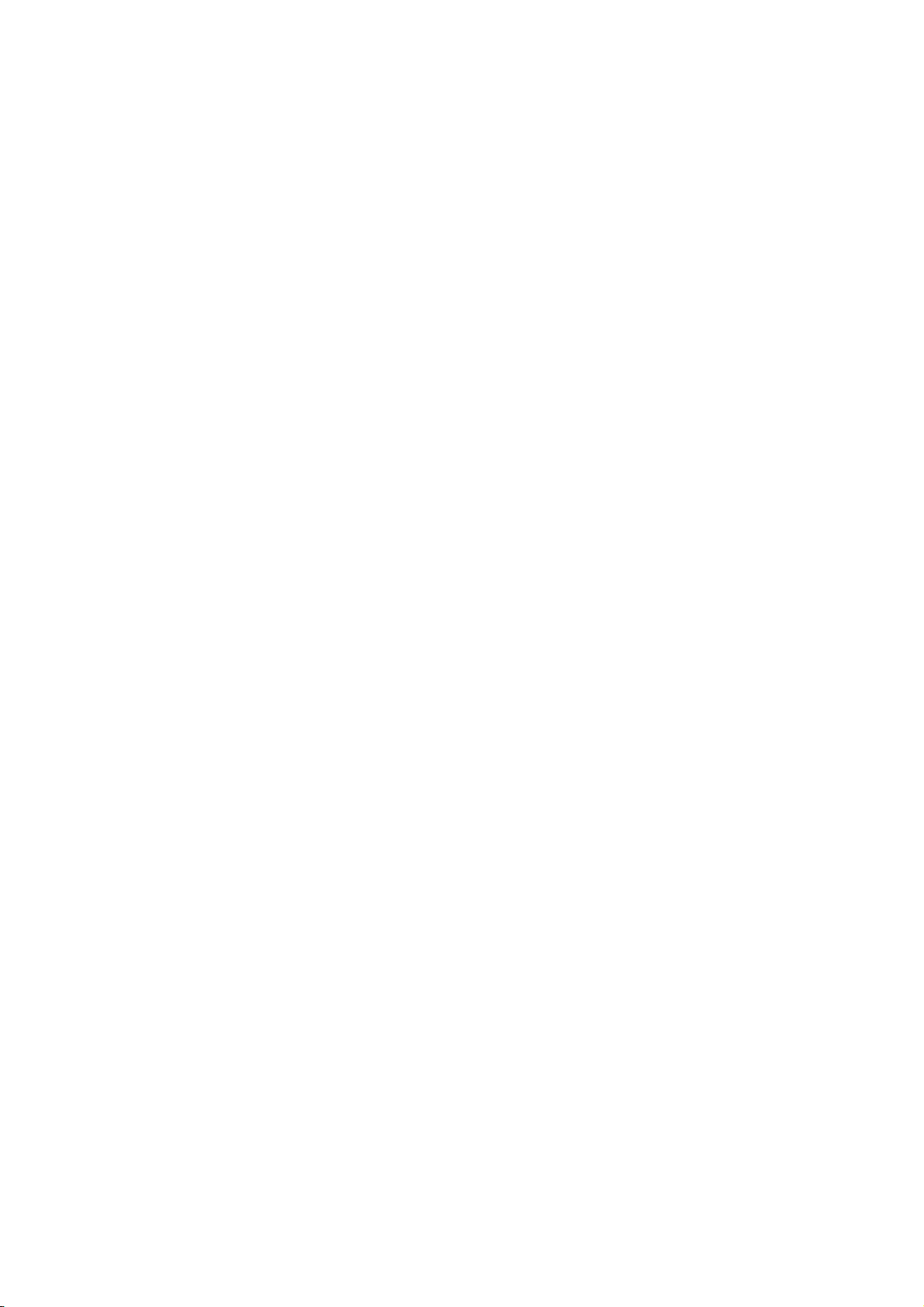
Installation und Einrichtung
c. Konfigurationsbericht drucken und aufbewahren. Weitere Hinweise siehe
Konfigurationsbericht auf Seite 20.
2. Am Computer folgende Schritte durchführen:
a. Webseite www.xerox.com/office/WC75xxdrivers öffnen und das Druckermodell
auswählen.
b. Als Betriebssystem UNIX auswählen und auf Start klicken.
c. Das Xerox
®
Services for UNIX Systems-Paket für das richtige Betriebssystem auswählen.
Dieses Paket muss vor dem Paket zur Druckerunterstützung installiert werden.
d. Auf Start klicken, um den Download zu beginnen.
e. Die Schritte a und b wiederholen und dann auf das zu dem zuvor ausgewählten Xerox
Services for UNIX Systems-Paket gehörende Druckerpaket klicken. Das Druckerpaket ist nun
für den Download ausgewählt.
f. Auf Start klicken, um den Download zu beginnen.
g. In den unterhalb des ausgewählten Treiberpakets aufgeführten Hinweisen auf den Link
zum Installationshandbuch klicken und die Anweisungen zur Installation befolgen.
Hinweise:
®
Zum Laden der Linux-Treiber die zuvor aufgeführten Schritte durchführen, jedoch als
Betriebssystem Linux auswählen. Xerox
®
Services for Linux Systems oder Linux CUPS
Printing Package auswählen. Es kann auch der in Linux enthaltene CUPS-Treiber verwendet
werden.
Unterstützte Linux-Treiber sind verfügbar unter www.xerox.com/office/WC75xxdrivers .
Weitere Informationen zu UNIX- und Linux-Treibern siehe System Administrator Guide
(Systemhandbuch) unter www.xerox.com/office/WC75xxdocs .
Andere Treiber
Unter www.xerox.com/office/WC75xxdrivers stehen die nachfolgend aufgeführten Treiber zum
Download zur Verfügung.
®
Der Xerox
von anderen Herstellern, verwendet werden. Bei der Installation des Druckers wird dieser Treiber
automatisch eingerichtet.
Der Xerox
werden. Er wird bei jeder Druckanforderung automatisch für den gewählten Drucker
eingerichtet. Benutzer, die häufig an dieselben Standorte reisen und dort drucken, können die
Einstellungen für die dortigen Drucker im Treiber speichern.
Global Print Driver kann mit jedem beliebigen Drucker im Netzwerk, auch solchen
®
Mobile Express Driver™ kann für jeden Drucker, der PostScript unterstützt, verwendet
30 WorkCentre 7500 Series Multifunction Printer
Benutzerhandbuch

4
4 Druckmaterialien
Die Themen in diesem Kapitel:
Zulässiges Druckmaterial .................................................................................................................................................. 32
Einlegen von Druckmaterial ............................................................................................................................................ 37
Bedrucken von Spezialmaterialien ................................................................................................................................ 44
WorkCentre 7500 Series Multifunction Printer 31
Benutzerhandbuch

Druckmaterialien
Zulässiges Druckmaterial
Der Drucker ist für verschiedene Druckmaterialarten geeignet. Zur Gewährleistung einer optimalen
Druckqualität und zur Vermeidung von Druckmaterialstaus die Richtlinien in diesem Abschnitt
befolgen.
®
Die besten Druckergebnisse werden mit den für den Drucker spezifizierten Xerox
erzielt.
Empfohlene Druckmaterialien
Eine Liste von empfohlenen Druckmaterialien steht auf folgenden Webseiten zur Verfügung:
www.xerox.com/paper Recommended Media List (Liste der empfohlenen Medien) (USA)
www.xerox.com/europaper Recommended Media List (Liste der empfohlenen Medien)
(Europa)
-Druckmaterial
Bestellung von Druckmaterial
Papier und anderes Druckmaterial können beim Xerox-Partner oder über
www.xerox.com/office/WC75xxsupplies bezogen werden.
Allgemeine Richtlinien zum Einlegen von Druckmaterial
Nur empfohlene Xerox®-Klarsichtfolien verwenden. Bei Verwendung anderer Klarsichtfolien kann
die Druckqualität schwanken.
Etikettenbögen, von denen ein Etikett entfernt wurde, nicht bedrucken.
Nur Papierumschläge verwenden. Umschläge nur einseitig bedrucken.
Nicht zu viel Papier in die Behälter einlegen.
Die Papierführungen auf das eingelegte Papier einstellen.
Nicht geeignetes Druckmaterial (Gefahr von Geräteschäden)
Einige Druckmaterialarten können unzureichende Ausgabequalität, vermehrte Materialstaus oder
Beschädigungen am Drucker verursachen. Folgendes Druckmaterial nicht verwenden:
Raues oder poröses Papier
Papier für Tintenstrahldrucker
Hochglanz- oder gestrichenes Papier, das nicht für Laserdrucker geeignet ist
Fotokopien
Gefalztes oder zerknittertes Papier
Papier mit Ausschnitten oder Perforationen
Geheftetes Papier
Umschläge mit Fenstern, Metallklammern, rechtwinkligen Umschlaglaschen oder Klebeflächen
mit abziehbaren Streifen
Gepolsterte Umschläge
Kunststoffmaterialien
32 WorkCentre 7500 Series Multifunction Printer
Benutzerhandbuch

Druckmaterialien
ACHTUNG: Durch die Verwendung von nicht geeignetem Papier und anderen nicht geeigneten
Spezialmaterialien verursachte Schäden fallen nicht unter die Xerox
oder die Xerox
®
Total Satisfaction Guarantee (umfassende Garantie). Die Xerox® Total Satisfaction
®
-Garantie, den Servicevertrag
Guarantee (umfa ssende Garantie) wird in den USA und in Kanada angeboten. Der Garantieschutz
kann außerhalb dieser Gebiete variieren. Nähere Informatione erteilt der lokale Xerox-Partner.
Hinweise zur Lagerung von Druckmaterial
Zur Erzielung der optimalen Druckqualität muss Druckmaterial zweckgemäß gelagert werden.
Papier an einem dunklen, kühlen und relativ trockenen Platz aufbewahren. Die meisten
Druckmaterialien sind empfindlich gegenüber UV-Strahlung und sichtbarem Licht. Die von der
Sonne und Leuchtstofflampen abgegebene UV-Strahlung ist für Papier besonders schädlich.
Druckmaterial darf nicht für längere Zeit starkem Licht ausgesetzt werden.
Druckmaterial in einer Umgebung mit konstanter Temperatur und Luftfeuchtigkeit lagern.
Druckmaterial nicht auf Dachböden, in Küchen, Garagen oder Kellern aufbewahren. In solchen
Räumen kann sich Feuchtigkeit sammeln.
Druckmaterial flach auf Paletten, in Kartons, Regalen oder Schränken lagern.
Nahrungsmittel und Getränke an Plätzen, an denen Papier gelagert oder mit Papier gearbeitet
wird, vermeiden.
Versiegelte Verpackungen erst unmittelbar vor Einlegen des Papiers in den Drucker öffnen.
Papier in der Originalverpackung belassen. Dadurch wird verhindert, dass das Papier Feuchtigkeit
absorbiert oder austrocknet.
Einige Spezialmaterialien sind in wiederverschließbaren Plastiktüten verpackt. Solche
Druckmateralien erst aus der Tüte nehmen, wenn sie benötigt werden. Unbenutzte
Druckmaterialien wieder in die Tüte geben und diese verschließen.
Zulässige Druckmaterialarten und -gewichte
Behälter/Fächer Materialarten und -gewichte
Behälter 1-6 Normalpapier (60-105 g/m2)
Zusatzzufuhr (Behälter 5) und
Umschlagbehälter (Behälter 1)
Normalpapier, Rückseite (60-105 g/m
Postpapier (60-105 g/m
Gelochtes Papier (60-105 g/m
Vordrucke (60-105 g/m
Briefkopfpapier (60-105 g/m
Umweltpapier (60-105 g/m
Karton (106-169 g/m
Karton, Rückseite (106-169 g/m
Hochglanzpapier (106-169 g/m
Hochglanzpapier, Rückseite (106-169 g/m
Schwerer Karton (170-256 g/m
Schwerer Karton, Rückseite (170-256 g/m
Hochglanzkarton (170-256 g/m
Hochglanzkarton, Rückseite (170-256 g/m
Etikettenbögen (106-169 g/m
Klarsichtfolien
Umschläge
2
)
2
2
2
)
)
)
2
)
2
)
2
2
2
2
)
2
)
2
)
)
2
)
)
2
)
)
2
)
WorkCentre 7500 Series Multifunction Printer 33
Benutzerhandbuch

Druckmaterialien
2
Zusatzzufuhr (Behälter 5) und Behälter 6
Dünnes Papier (55-59 g/m
)
(Großraumbehälter)
Zusatzzufuhr (Behälter 5) Schwerer Karton Plus (257-300 gm2)
Schwerer Karton Plus, Rückseite (257-300 g/m
Schwerer Hochglanzkarton (257-300 g/m
Schwerer Hochglanzkarton, Rückseite (257-300 g/m
2
Zulässige Standardformate
Behälter Europa Nordamerika
2
)
)
2
)
Behälter 1 A5 (148 x 210 mm)
A4 (210 x 297 mm)
A3 (297 x 420 mm)
JIS B5 (182 x 257 mm)
JIS B4 (257 x 364 mm)
Behälter 2-4
(3-Behälter-Modul)
Behälter 2
(Tandem-Behältermodul)
Behälter 2 (einfaches Modul)
A5 (148 x 210 mm)
A4 (210 x 297 mm)
A3 (297 x 420 mm)
JIS B5 (182 x 257 mm)
JIS B4 (257 x 364 mm)
SRA3 (320 x 450 mm)
Behälter 3 und 4
(Tandem-Behältermodul)
A4 (210 x 297 mm)
JIS B5 (182 x 257 mm)
Behälter 6
(Großraumbehälter)
Zusatzzufuhr (Behälter 5) Postkarte (100 x 148 mm)
Postkarte (148 x 200 mm)
A6 (105 x 148 mm)
A5 (148 x 210 mm)
A4 (210 x 297 mm)
A4-Überformat (223 x 297 mm)
A3 (297 x 420 mm)
JIS B6 (128 x 182 mm)
JIS B5 (182 x 257 mm)
215 x 315 mm
JIS B4 (257 x 364 mm)
SRA3 (320 x 450 mm)
DL-Umschlag (110 x 220 mm)
C4-Umschlag (229 x 324 mm)
C5-Umschlag (162 x 229 mm)
Statement (5,5 x 8,5 Zoll)
Executive (7,25 x 10,5 Zoll)
Letter (8,5 x 11 Zoll)
US Folio (8,5 x 13 Zoll)
Legal (8,5 x 14 Zoll)
Tabloid (11 x 17 Zoll)
Statement (5,5 x 8,5 Zoll)
Executive (7,25 x 10,5 Zoll)
Letter (8,5 x 11 Zoll)
US Folio (8,5 x 13 Zoll)
Legal (8,5 x 14 Zoll)
Tabloid (11 x 17 Zoll)
Tabloid-Überformat (12 x 18 Zoll)
Executive (7,25 x 10,5 Zoll)
Letter (8,5 x 11 Zoll)
Foto (3,5 x 5 Zoll)
Postkarte (3,5 x 5 Zoll)
Postkarte (4 x 6 Zoll)
Postkarte (5 x 7 Zoll)
Postkarte (6 x 9 Zoll)
Statement (5,5 x 8,5 Zoll)
8 x 10 Zoll
Executive (7,25 x 10,5 Zoll)
Letter (8,5 x 11 Zoll)
9 x 11 Zoll
US Folio (8,5 x 13 Zoll)
Legal (8,5 x 14 Zoll)
Tabloid (11 x 17 Zoll)
Tabloid-Überformat (12 x 18 Zoll)
12 x 19 Zoll
34 WorkCentre 7500 Series Multifunction Printer
Benutzerhandbuch

Geeignetes Druckmaterial für den Duplexbetrieb
Druckmaterialarten Gewicht
Normalpapier
Postpapier
Gelochtes Papier
Vordrucke
Briefkopfpapier
Umweltpapier
Karton
Hochglanzpapier
Schwerer Karton
Hochglanzkarton
Hinweise:
Im Duplexbetrieb kann bereits bedrucktes Papier ("Normalpapier, Rückseite" etc.) nicht
verwendet werden.
Im Duplexbetrieb ist ein Gewicht von maximal 220 g/m
60-105 g/m
60-105 g/m
60-105 g/m
60-105 g/m
60-105 g/m
60-105 g/m
106-169 g/m
106-169 g/m
170-220 g/m
170-220 g/m
2
2
2
2
2
2
2
2
2
2
2
zulässig.
Druckmaterialien
Geeignete Formate für den Duplexbetrieb
Europa Nordamerika
Postkarte (148 x 200 mm)
A5 (148 x 210 mm)
A4 (210 x 297 mm)
A4-Überformat (223 x 297 mm)
A3 (297 x 420 mm)
JIS B6 (128 x 182 mm)
JIS B5 (182 x 257 mm)
215 x 315 mm
JIS B4 (257 x 364 mm)
SRA3 (320 x 450 mm)
Postkarte (6 x 9 Zoll)
Statement (5,5 x 8,5 Zoll)
8 x 10 Zoll
Executive (7,25 x 10,5 Zoll)
Letter (8,5 x 11 Zoll)
9 x 11 Zoll
US Folio (8,5 x 13 Zoll)
Legal (8,5 x 14 Zoll)
Tabloid (11 x 17 Zoll)
Tabloid-Überformat (12 x 18 Zoll)
12 x 19 Zoll
Neben den Standardformaten sind im Duplexbetrieb folgende benutzerdefinierte Formate zulässig:
Mindestformat: 128 x 140 mm (5 x 5,5 Zoll)
Höchstformat: 320 x 483 mm (12 x 19 Zoll)
Zulässige benutzerdefinierte Formate
Behälter Materialformate
Behälter 1 Mindestformat: 140 x 182 mm (5,5 x 7,2 Zoll)
Höchstformat: 297 x 432 mm (11,7 x 17 Zoll)
Behälter 2-4 (3-Behälter-Modul)
Behälter 2 (Tandem-Behältermodul)
Behälter 2 (einfaches Modul)
WorkCentre 7500 Series Multifunction Printer 35
Benutzerhandbuch
Mindestformat: 140 x 182 mm (5,5 x 7,2 Zoll)
Höchstformat: 320 x 457 mm (12,6 x 18 Zoll)

Druckmaterialien
Zusatzzufuhr (Behälter 5) Mindestformat: 89 x 98 mm (3,5 x 3,9 Zoll)
Höchstformat: 320 x 483 mm (12,6 x 19 Zoll)
Zulässige Formate für den Umschlagbehälter
Standardformate Benutzerdefinierte Formate
C4 (229 x 324 mm/9 x 12,75 Zoll)
C5 (162 x 229 mm/6,4 x 9,0 Zoll)
DL (110 x 220 mm/4,33 x 8,66 Zoll)
152 x 203 mm (6 x 9 Zoll)
229 x 305 mm (9 x 12 Zoll)
Monarch (88 x 191 mm/3,9 x 7,5 Zoll)
Nr. 10 Commercial (241 x 105 mm/9,5 x 4,125 Zoll)
Mindestformat: 148 x 98 mm (5,8 x 3,9 Zoll)
Höchstformat: 241 x 162 mm (9,5 x 6,4 Zoll)
36 WorkCentre 7500 Series Multifunction Printer
Benutzerhandbuch

Druckmaterialien
Einlegen von Druckmaterial
Zur Erzielung einer höheren Druckgeschwindigkeit Druckmaterial einer Länge von 305 mm (12 Zoll)
oder darunter so einlegen, dass die lange Kante zum Einzug weist (= Längsseitenzufuhr, LSZ).
Druckmaterial einer Länge über 305 mm (12 Zoll) so einlegen, dass die kurze Kante zum Einzug weist
(= Schmalseitenzufuhr, SSZ).
Einlegen von Druckmaterial in Behälter 1-4
1. Den Behälter bis zum Anschlag herausziehen.
2. Ggf. die Papierführungen weiter öffnen.
Zum Verschieben der Führungen die oben liegenden Reiter zusammendrücken und die Führung
an die gewünschte Position bringen.
Dann die Reiter loslassen.
3. Papier auffächern, um die Blätter voneinander zu trennen, bevor der Behälter bestückt wird.
Dadurch wird das Risiko von Fehleinzügen verringert.
Hinweis: Zur Vermeidung von Fehleinzügen und Druckmaterialstaus Druckmaterial erst auspacken,
wenn es eingelegt werden soll.
WorkCentre 7500 Series Multifunction Printer 37
Benutzerhandbuch

Druckmaterialien
4. Das Druckmaterial an der linken Seite des Behälters anlegen.
Hinweis: Füllhöhenmarkierung nicht überschreiten. Andernfalls kann es zu Druckmaterialstaus
kommen.
5. Die Druckmaterialführungen so einstellen, dass sie die Kanten des Druckmaterialstapels leicht
berühren.
6. Behälter schließen. Am Steuerpult wird eine Meldung angezeigt.
7. Format, Typ und Farbe des Materials überprüfen. Falsche Einstellungen korrigieren.
8. Am Touchscreen des Druckers Bestätigen antippen.
Einlegen von Druckmaterial in Behälter 3 und 4 des Tandemmoduls
In den Tandem-Behälter kann eine größere Menge Druckmaterial eingelegt und somit die Zahl der
Betriebsunterbrechungen reduziert werden. Das Modul enthält drei Behälter. In Behälter 2 kann
Druckmaterial eines Formats bis SRA3 (12 x 18 Zoll) eingelegt werden, in Behälter 3 und 4 nur
Druckmaterial im Format A4 (Letter).
38 WorkCentre 7500 Series Multifunction Printer
Benutzerhandbuch

Druckmaterialien
Hinweis: In Behälter 3 und 4 des Tandem-Moduls darf kein Druckmaterial eines anderen Formats
eingelegt werden.
Informationen zum Einlegen von Material in Behälter 2 sind dem Abschnitt Einlegen von
Druckmaterial in Behälter 1-4 auf Seite 37 zu entnehmen.
1. Behälter 3 bzw. 4 bis zum Anschlag herausziehen.
2. Papier auffächern, um die Blätter voneinander zu trennen, bevor der Behälter bestückt wird.
Dadurch wird das Risiko von Fehleinzügen verringert.
Hinweis: Zur Vermeidung von Fehleinzügen und Druckmaterialstaus Druckmaterial erst auspacken,
wenn es eingelegt werden soll.
3. Druckmaterial wie gezeigt links und hinten im Behälter anlegen.
4. Die Druckmaterialführungen so einstellen, dass sie die Kanten des Druckmaterials leicht
berühren.
5. Behälter schließen.
6. Format, Typ und Farbe des Materials überprüfen. Falsche Einstellungen korrigieren.
7. Am Touchscreen des Druckers Bestätigen antippen.
WorkCentre 7500 Series Multifunction Printer 39
Benutzerhandbuch

Druckmaterialien
Einrichten von Behälter 6 (Großraumbehälter)
Behälter 6 ist ein dedizierte Großraumbehälter. Er muss für das eingelegte Druckmaterial eingerichtet
werden. Vor dem ersten Einsatz des Behälters muss das Druckmaterialformat angegeben werden.
Wird später Material eines anderen Formats eingelegt, muss diese Einstellung entsprechend
geändert werden. Weitere Hinweise zu zulässigen Druckmaterialformaten siehe Unterstütztes
Druckmaterial auf Seite 32.
Die Formateinstellung von Behälter 6 muss nur geändert werden, wenn sie nicht mit dem Format des
eingelegten Druckmaterials übereinstimmt.
1. Die Installationsschraube der Einstellplatte an der Behälterrückwand lösen und entfernen.
2. Einstellplatte anheben und entnehmen.
3. Die Stifte an der Unterseite der Einstellplatte in die Schlitze für das entsprechende Format
setzen.
4. Die Oberseite der Einstellplatte verschieben, bis der Stift an der Behälterrückwand in der
zugehörigen Bohrung der Einstellplatte sitzt.
5. Die Einstellplatte mithilfe der Installationsschraube befestigen.
6. Schritte 1 bis 5 an der Einstellplatte an der vorderen Behälterwand wiederholen.
7. Den Stift an der Seitenwand suchen.
8. Den Stift anheben und auf das gewünschte Format einstellen.
9. Den Stift zur Arretierung loslassen.
40 WorkCentre 7500 Series Multifunction Printer
Benutzerhandbuch

Druckmaterialien
Einlegen von Druckmaterial in Behälter 6 (Großraumbehälter)
1. Den Behälter bis zum Anschlag herausziehen.
2. Seitenabdeckung so weit es geht öffnen.
3. Papier auffächern, um die Blätter voneinander zu trennen, bevor der Behälter bestückt wird.
Dadurch wird das Risiko von Fehleinzügen verringert.
Hinweis: Zur Vermeidung von Fehleinzügen und Druckmaterialstaus Druckmaterial erst auspacken,
wenn es eingelegt werden soll.
4. Das Druckmaterial an der rechten Behälterwand anlegen.
Einseitiger Druck:
Druckmaterial mit der zu bedruckenden Seite nach unten einlegen.
Vorgelochtes Material so einlegen, dass die Lochung zur linken Behälterwand weist.
Bei Briefkopfpapier muss der obere Seitenrand zur Vorderseite des Behälters weisen.
XEROX
XEROX
Hinweis: Füllhöhenmarkierung nicht überschreiten. Andernfalls können Staus auftreten.
Beidseitiger Druck:
Druckmaterial mit der zu bedruckenden Seite nach oben einlegen.
Vorgelochtes Material so einlegen, dass die Lochung zur rechten Behälterwand weist.
Bei Briefkopfpapier muss der obere Seitenrand zur Vorderseite des Behälters weisen.
WorkCentre 7500 Series Multifunction Printer 41
Benutzerhandbuch

Druckmaterialien
5. Die Druckmaterialführungen so einstellen, dass sie die Kanten des Druckmaterialstapels leicht
berühren.
6. Behälter schließen.
7. Format, Typ und Farbe des Materials überprüfen. Falsche Einstellungen korrigieren.
8. Am Touchscreen des Druckers Bestätigen antippen.
Einlegen von Druckmaterial in die Zusatzzufuhr (Behälter 5)
Die Zusatzzufuhr ist in puncto Druckmaterialformat und -art am flexibelsten. Sie ist vornehmlich für
kleine Auflagen mit Sondermaterialien vorgesehen. Für größere Formate kann die Erweiterung
ausgeklappt werden.
Hinweise:
Zur Erzielung einer höheren Druckgeschwindigkeit Druckmaterial einer Länge von 320 mm
(12,6 Zoll) oder darunter so einlegen, dass die lange Kante zum Einzug weist (=
Längsseitenzufuhr, LSZ).
Druckmaterial einer Länge von über 320 mm (12,6 Zoll) so einlegen, dass die kurze Kante zum
Einzug weist (= Schmalseitenzufuhr, SSZ).
Bei gelochtem Druckmaterial muss die Kante mit der Lochung vom Einzug wegweisen.
1. Zusatzzufuhr aufklappen.
Füllhöhenmarkierung nicht überschreiten.
2. Druckmaterial einlegen (LSZ oder SSZ).
42 WorkCentre 7500 Series Multifunction Printer
Benutzerhandbuch

Druckmaterialien
3. Das Druckmaterial mittig ausrichten und dann die Führungen an die Kanten heranschieben.
4. Format, Typ und Farbe des Materials überprüfen. Falsche Einstellungen korrigieren.
5. Am Touchscreen des Druckers Bestätigen antippen.
WorkCentre 7500 Series Multifunction Printer 43
Benutzerhandbuch

Druckmaterialien
Bedrucken von Spezialmaterialien
Papier und anderes Druckmaterial können beim Xerox-Partner oder über
www.xerox.com/office/WC75xxsupplies bezogen werden.
Siehe auch:
www.xerox.com/paper Recommended Media List (Liste der empfohlenen Medien) (USA)
Umschläge
Umschläge können nur über Behälter 1 (Umschlagbehälter) oder die Zusatzzufuhr (Behälter 5)
eingezogen werden.
Richtlinien zum Bedrucken von Umschlägen
Die Druckqualität hängt von der Art und Qualität der Umschläge ab. Wird das gewünschte
Druckmaterial in einer Umgebung mit konstanter Temperatur und Luftfeuchtigkeit lagern.
Unbenutzte Umschläge in ihrer Verpackung aufbewahren, damit Feuchtigkeit oder Trockenheit
Keine gepolsterten Umschläge verwenden. Nur Umschläge verwenden, die sich flach auf eine
Umschläge mit einer Klebung, die durch Wärme aktiviert wird, dürfen nicht verwendet werden.
Umschläge mit selbstklebender Klappe dürfen nicht verwendet werden.
Vor dem Einlegen von Umschlägen Lufteinschlüsse herausstreichen.
Im Druckertreiber als Druckmaterialart "Umschlag" auswählen.
www.xerox.com/europaper Recommended Media List (Liste der empfohlenen Medien) (Europa)
Ergebnis nicht erzielt, Umschläge eines anderen Herstellers verwenden.
nicht die Druckqualität beeinträchtigt und zu Knitterfalten führt. Eine hohe Luftfeuchtigkeit
kann dazu führen, dass die Umschlagklappen vor oder während des Druckens verkleben.
ebene Fläche legen lassen.
Einlegen von Umschlägen in die Zusatzzufuhr
1. Zusatzzufuhr aufklappen.
2. Umschläge mit der geschlossenen Klappe nach oben und zum Einzug rechts weisend einlegen.
44 WorkCentre 7500 Series Multifunction Printer
Benutzerhandbuch

Druckmaterialien
3. Die Umschläge mittig ausrichten und dann die Führungen an die Kanten heranschieben.
4. Format, Typ und Farbe des Materials überprüfen. Falsche Einstellungen korrigieren.
5. Am Touchscreen des Druckers Bestätigen antippen.
Einlegen von Umschlägen in den Umschlagbehälter
1. Den Behälter bis zum Anschlag herausziehen.
2. Umschläge mit der geschlossenen Klappe nach unten und zum Einzug weisend auf der linken
Seite einlegen.
3. Die Druckmaterialführungen so einstellen, dass sie die Kanten der Umschläge leicht berühren.
4. Behälter schließen.
5. Format, Typ und Farbe des Materials überprüfen. Falsche Einstellungen korrigieren.
6. Am Touchscreen des Druckers Bestätigen antippen.
Etiketten
Etikettenbögen können in Behälter 1 bis 5 eingelegt werden.
Richtlinien zum Bedrucken von Etiketten
Etiketten verwenden, die für Laserdrucker geeignet sind.
Keine Etiketten aus Vinyl verwenden.
WorkCentre 7500 Series Multifunction Printer 45
Benutzerhandbuch

Druckmaterialien
Etikettenbögen dürfen nicht mehrfach durch den Drucker geführt werden.
Keine gummierten Etiketten verwenden.
Nur eine Seite des Etikettenbogens bedrucken. Nur Bögen verwenden, auf denen keine Etiketten
fehlern.
Nicht benutzte Etiketten liegend in der Originalverpackung aufbewahren. Die Etiketten erst aus
der Originalverpackung nehmen, wenn sie benötigt werden. Nicht verwendete Bögen in die
Originalverpackung zurücklegen und diese verschließen.
Etiketten nicht in sehr trockener oder sehr feuchter Umgebung und auch nicht unter extremen
Temperaturbedingungen aufbewahren. Andernfalls kann es zu Staus oder Problemen mit der
Druckqualität kommen.
Druckmaterialvorrat regelmäßig erneuern. Lange Lagerzeiten unter extremen Bedingungen
können zu einer Wellung der Etikettenbögen führen und einen Stau im Drucker verursachen.
Etiketten auf schwerem Kartonkönnen nur in die Zusatzzufuhr eingelegt werden.
Im Druckertreiber als Druckmaterialart "Etiketten", "Dicke Etiketten" oder "Sehr dicke Etiketten"
auswählen.
ACHTUNG: Gewellte Etikettenbögen oder solche, bei denen ein Etikett teilweise oder ganz
abgezogen ist, dürfen nicht verwendet werden. Andernfalls kann es zur Beschädigung des Druckers
kommen.
Einlegen von Etikettenbögen in die Zusatzzufuhr
1. Alle anderen Druckmaterialien aus der Zusatzzufuhr nehmen.
2. Etikettenbögen mit den Etiketten nach unten und der Oberkante des Bogens zur
Druckervorderseite weisend einlegen.
3. Die Druckmaterialführungen so einstellen, dass sie die Kanten der Umschläge leicht berühren.
4. Format, Typ und Farbe des Materials überprüfen. Falsche Einstellungen korrigieren.
5. Am Touchscreen des Druckers Bestätigen antippen.
Hochglanzpapier
Hochglanzpapier kann in jeden Behälter eingelegt werden.
Richtlinien zum Bedrucken von Hochglanzpapier
Die versiegelte Verpackung erst öffnen, wenn das Hochglanzpapier in den Drucker eingelegt
werden soll.
Das Hochglanzpapier in der Originalverpackung und die Pakete im Versandkarton belassen, bis
sie benötigt werden.
Alle anderen Druckmaterialien aus dem Behälter nehmen, bevor das Hochglanzpapier eingelegt
wird.
46 WorkCentre 7500 Series Multifunction Printer
Benutzerhandbuch

Druckmaterialien
Nur so viele Blätter einlegen wie für den Auftrag benötigt werden. Nach Fertigstellung des
Druckauftrags kein Hochglanzpapier im Behälter lassen. Nicht verwendetes Hochglanzpapier in
die Originalverpackung zurücklegen und diese verschließen.
Druckmaterialvorrat regelmäßig erneuern. Lange Lagerzeiten unter extremen Bedingungen
können zu Papierwellung führen und einen Stau im Drucker verursachen.
Entweder im Druckertreiber Hochglanzpapier als Materialart auswählen oder den Behälter
auswählen, in den das Hochglanzpapier eingelegt wurde.
Einlegen von Hochglanzpapier in die Zusatzzufuhr
1. Alle anderen Druckmaterialien aus dem Behälter nehmen, bevor das Hochglanzpapier eingelegt
wird.
2. Nur so viele Blätter einlegen wie für den Auftrag benötigt werden.
3. Hochglanzpapier mit der glänzenden Seite bzw. der zu bedruckenden Seite nach unten einlegen.
4. Format, Typ und Farbe des Materials überprüfen. Falsche Einstellungen korrigieren.
5. Am Touchscreen des Druckers Bestätigen antippen.
Klarsichtfolien
Klarsichtfolien können in Behälter 1 bis 5 eingelegt werden. Zur Erzielung der optimalen
Druckqualität nur die empfohlenen Klarsichtfolien von Xerox
ACHTUNG: Durch die Verwendung von nicht geeignetem Papier und anderen nicht geeigneten
Spezialmaterialien verursachte Schäden fallen nicht unter die Xerox
oder die Xerox
Guarantee (umfassende Garantie) wird in den USA und in Kanada angeboten. Der Garantieschutz
®
Total Satisfaction Guarantee (umfassende Garantie). Die Xerox® Total Satisfaction
kann außerhalb dieser Gebiete variieren. Nähere Informatione erteilt der lokale Xerox-Partner.
Richtlinien zum Bedrucken von Klarsichtfolien
Vor dem Einlegen von Klarsichtfolien sämtliches Druckmaterial aus dem Behälter entfernen.
Klarsichtfolien mit beiden Händen und nur an den Rändern anfassen. Die Druckqualität kann
sonst durch Fingerabdrücke oder Knicke beeinträchtigt werden.
Nicht mehr als 20 Klarsichtfolien einlegen. Wenn zu viele Folien eingelegt werden, können
dadurch Staus verursacht werden.
Klarsichtfolien mit der Vorderseite nach oben in die Zusatzzufuhr bzw. mit der Vorderseite nach
unten in Behälter 1-4 einlegen.
Keine Klarsichtfolien mit Streifen an der Seite verwenden.
Folien nicht auffächern.
Nach dem Einlegen der Folien am Touchscreen die Materialart entsprechend einstellen.
Im Druckertreiber als Druckmaterialart "Klarsichtfolien" auswählen.
®
verwenden.
®
-Garantie, den Servicevertrag
WorkCentre 7500 Series Multifunction Printer 47
Benutzerhandbuch


5
5 Drucken
Die Themen in diesem Kapitel:
Drucken – Überblick ............................................................................................................................................................ 49
Auswählen der Druckoptionen ....................................................................................................................................... 50
Druckfunktionen ................................................................................................................................................................... 53
Drucken – Überblick
Bevor das Gerät zum Drucken eingesetzt werden kann, muss es an eine Stromversorgung und ein
funktionierendes Netzwerk angeschlossen werden. Der Computer muss an dem gleichen Netzwerk
angeschlossen sein. Zudem muss der richtige Druckertreiber auf dem Computer installiert sein.
Weitere Informationen hierzu sind dem Abschnitt Installieren der Software auf Seite 27 zu
entnehmen.
1. Druckmaterial auswählen.
2. Das Druckmaterial in einen geeigneten Behälter einlegen. Format, Farbe und Art des
Druckmaterials am Steuerpult angeben.
3. In der Softwareanwendung die Druckeinstellungen aufrufen. Bei den meisten Anwendungen
unter Windows geschieht dies über die Tastenkombination STRG+P und bei Macintosh über
CMD+P.
4. Den Drucker aus der Liste auswählen.
5. Zum Aufrufen der Druckertreibereinstellungen Eigenschaften oder Einstellungen (Windows)
bzw. Xerox
welche Anwendung verwendet wird.
6. Ggf. die Druckertreibereinstellungen ändern, dann auf OK klicken.
7. Auf Drucken klicken, um den Auftrag an den Drucker zu senden.
Siehe auch:
Einlegen von Material auf Seite 37
Auswählen der Druckoptionen auf Seite 50
Duplexdruck auf Seite 53
Bedrucken von Spezialmaterialien auf Seite 44
®
-Funktionen (Macintosh) auswählen. Der Name der Schaltfläche hängt davon ab,
WorkCentre 7500 Series Multifunction Printer 49
Benutzerhandbuch

Drucken
Auswählen der Druckoptionen
Druckoptionen im Druckertreiber werden als "Druckeinstellungen" unter Windows und als
®
"Xerox
Seitenaufdruck, Seitenlayout und Druckqualität. Die über die Option "Druckeinstellungen" unter
"Drucker und Faxgeräte" eingestellten Werte sind die Standardeinstellung. Über die Anwendung
vorgenommene Einstellungen sind dagegen nicht dauerhaft. Nach dem Schließen der Anwendung
gehen solche Einstellungen verloren.
Onlinehilfe des Druckertreibers
Die Onlinehilfe des Xerox®-Druckertreibers wird über die Schaltfläche ? im Dialogfeld
"Druckeinstellungen" aufgerufen.
-Funktionen" unter Macintosh angegeben. Druckoptionen umfassen Einstellungen für
Die Onlinehilfe besteht aus drei Registerkarten:
Inhalt: enthält das Inhaltsverzeichnis der Onlinehilfe. Über das Inhaltsverzeichnis können
Erläuterungen zu den Bereichen des Dialogfelds "Druckeinstellungen" aufgerufen werden.
Index: enthält einen Index der Hilfethemen. Wird auf einen Indexeintrag links geklickt,
erscheinen rechts die zugehörigen Themen.
Suche: Hier können Suchbegriffe zur Suche nach Hilfethemen eingegeben werden.
Windows-Druckoptionen
Einstellen der Standarddruckoptionen (Windows)
Die im Fenster "Druckeinstellungen" vorgenommenen Einstellungen werden unabhängig davon
verwendet, aus welcher Anwendung ein Druckauftrag abgesendet wird. In diesem Fenster können
demnach die am häufigsten verwendeten Einstellungen vorgegeben werden, sodass sie nicht bei
jedem Druckauftrag neu eingestellt werden müssen.
Beispiel: Wenn das Papier in der Regel beidseitig bedruckt werden soll, "2-seitig" in den
Druckeinstellungen angeben.
Die Standarddruckoptionen werden folgendermaßen eingerichtet:
50 WorkCentre 7500 Series Multifunction Printer
Benutzerhandbuch

Drucken
1. In der Windows-Taskleiste auf Start > Einstellungen > Drucker und Faxgeräte klicken.
2. Im Ordner "Drucker und Faxgeräte" auf dem Druckersymbol mit der rechten Maustaste klicken,
dann Druckeinstellungen auswählen.
3. Die Registerkarten im Fenster "Druckeinstellungen" nacheinander öffnen, die gewünschten
Einstellungen vornehmen und dann auf OK klicken.
Hinweis: Weitere Informationen zu den Optionen des Windows-Druckertreibers sind der zugehörigen
Onlinehilfe zu entnehmen. Diese wird über die Schaltfläche ? im Fenster "Druckeinstellungen"
aufgerufen.
Auswählen der Druckoptionen für einen bestimmten Auftrag (Windows)
Um spezielle Druckoptionen für einen bestimmten Druckauftrag zu verwenden, die
Druckeinstellungen in der Anwendung entsprechend ändern, bevor der Auftrag an den Drucker
gesendet wird. Soll beispielsweise der Druckqualitätsmodus "Optimiert" für ein Dokument verwendet
werden, diese Einstellung vor dem Drucken wählen.
1. Das Dokument in der Anwendung öffnen und die Druckeinstellungen aufrufen. Bei den meisten
Anwendungen geschieht dies durch Auswahl von Datei > Drucken oder Drücken der
Tastenkombination STRG+P.
2. Den Drucker auswählen und auf Eigenschaften oder Einstellungen klicken, um das Fenster
"Druckeinstellungen" zu öffnen. Der Name der Schaltfläche hängt davon ab, welche Anwendung
verwendet wird.
3. Die gewünschten Einstellungen im Fenster "Druckeinstellungen" vornehmen.
4. Auf OK klicken. Damit werden die Einstellungen gespeichert und das Fenster geschlossen.
5. Auf Drucken klicken, um den Auftrag an den Drucker zu senden.
Auswählen der Endverarbeitungsoptionen (Windows)
Wenn der Drucker über einen Finisher verfügt, können im Druckertreiber Endverarbeitungsoptionen
aktiviert werden. Der Office-Finisher LX und der Professional-Finisher verfügen über einen Hefter und
einen Locher. Der Professional-Finisher ermöglicht auch das Sortieren, Falzen und Heften von
Dokumenten.
Zum Auswählen der Endverarbeitungsfunktionen in den PostScript- und PCL-Druckertreibern
folgendermaßen vorgehen:
1. Im Druckertreiber auf die Registerkarte Material/Ausgabe klicken.
2. Auf den Pfeil rechts neben dem Abschnitt "Endverarbeitung" klicken, dann die gewünschten
Endverarbeitungsoptionen auswählen.
Speichern häufig verwendeter Einstellungen (Windows)
Häufig verwendete Einstellungen können in Form eines Auftragsprofils gespeichert und immer wieder
verwendet werden.
Dazu folgendermaßen vorgehen:
1. Dokument öffnen und auf Datei > Drucken klicken.
2. Den Drucker auswählen und auf Eigenschaften klicken. Die gewünschten Einstellungen in dem
damit geöffneten Fenster vornehmen.
3. Unten im Fenster der Druckeinstellungen auf Profil klicken, dann auf Speichern unter klicken.
4. Einen Namen für das Profil eingeben und auf OK klicken, um die Einstellungen als Profil zu
speichern.
5. Zum Verwenden der Einstellungen den Namen des Profils in der Liste auswählen.
WorkCentre 7500 Series Multifunction Printer 51
Benutzerhandbuch

Drucken
Macintosh-Druckoptionen
Auswählen der Druckoptionen (Macintosh)
Zur Verwendung spezieller Druckoptionen die Treibereinstellungen entsprechend ändern, bevor der
Auftrag an den Drucker gesendet wird.
1. Dokument öffnen und auf Ablage > Drucken klicken.
2. Drucker in der Liste "Drucker" auswählen.
3. Im Menü "Kopien & Seiten" die Option Xerox
4. Die gewünschten Druckoptionen in den Dropdownlisten auswählen.
5. Auf Drucken klicken, um den Auftrag an den Drucker zu senden.
Auswählen von Endverarbeitungsoptionen (Macintosh)
Wenn der Drucker über einen Finisher verfügt, können im Druckertreiber Endverarbeitungsoptionen
aktiviert werden. Der Office-Finisher LX und der Professional-Finisher verfügen über einen Hefter und
einen Locher. Der Professional-Finisher ermöglicht auch das Sortieren, Falzen und Heften von
Dokumenten.
Zum Auswählen von Endverarbeitungsfunktionen im Macintosh-Druckertreiber folgendermaßen
vorgehen:
1. Im Druckertreiber das Menü Kopien & Seiten auswählen, dann auf Xerox
2. Im Dialogfeld "Material/Ausgabe" auf den Pfeil rechts neben dem Abschnitt "Endverarbeitung"
klicken, dann die gewünschten Endverarbeitungsoptionen auswählen.
®
-Funktionen auswählen.
®
-Funktionen klicken.
Speichern häufig verwendeter Einstellungen (Macintosh)
Häufig verwendete Einstellungen können in Form eines Auftragsprofils gespeichert und immer wieder
verwendet werden.
Dazu folgendermaßen vorgehen:
1. Dokument öffnen und auf Ablage > Drucken klicken.
2. Drucker in der Liste "Drucker" auswählen.
3. Die gewünschten Einstellungen im Dialogfeld "Drucken" auswählen.
4. Auf Voreinstellungen > Speichern unter klicken.
5. Einen Namen für das Profil eingeben und auf OK klicken, um die Einstellungen als Profil zu
speichern.
6. Zum Verwenden dieser Druckoptionen den Namen in der Liste auswählen.
52 WorkCentre 7500 Series Multifunction Printer
Benutzerhandbuch

Drucken
Druckfunktionen
Duplexdruck
Druckmaterial für den Duplexdruck
Bei Verwendung eines geeigneten Druckmaterials ist der automatische Duplexbetrieb möglich. Vor
dem 2-seitigen Drucken sicherstellen, dass die Materialart und das Papiergewicht geeignet sind.
Es ist Druckmaterial eines Gewichts zwischen 60 und 220 g/m² zulässig. Weitere Hinweise sind dem
Abschnitt Geeignetes Druckmaterial für den Duplexbetrieb auf Seite 35 zu entnehmen.
Folgendes Druckmaterial ist für den Duplexbetrieb nicht geeignet:
Bereits bedrucktes Druckmaterial (Rückseitendruck)
Umschläge
Etiketten
Teilregister
Hochglanzpapier oder Karton eines Gewichts über 220 g/m²
Duplexdruck
Der Seitenaufdruck wird im Druckertreiber angegeben. Die Ausrichtung des Dokuments wird in der
Anwendung angegeben, aus der es gedruckt wird.
Layoutoptionen beim Duplexdruck
Beim Duplexdruck kann das Layout der Seiten auf der Basis der Achse, um die sie gewendet werden,
angegeben werden. Diese Einstellung hat Vorrang vor der in der Anwendung eingestellten
Seitenausrichtung.
Hochformat Querformat
Hochformat
2-seitig
Hochformat
2-seitig, wenden
Schmalseite
Querformat
2-seitig
Querformat
2-seitig, wenden
Schmalseite
Auswählen der Materialoptionen zum Drucken
Es bestehen zwei Möglichkeiten der Druckmaterialauswahl. Bei der automatischen Materialwahl wird
das geeignete Druckmaterial automatisch auf der Basis der Angabe von Format, Art und Farbe
gewählt. Bei der manuellen Materialwahl bestimmt der Benutzer den Behälter mit dem
Druckmaterial.
WorkCentre 7500 Series Multifunction Printer 53
Benutzerhandbuch

Drucken
Drucken mehrerer Seiten auf ein Blatt (Mehrfachnutzen)
Beim Drucken eines mehrseitigen Dokuments können mehrere Seiten auf einem Blatt Papier
ausgegeben werden. Mithilfe der Funktion "Seiten pro Blatt (Mehrfachnutzen)" auf der Registerkarte
"Layout/Aufdrucke" können 1, 2, 4, 6, 9 oder 16 Seiten auf eine Blattseite gedruckt werden.
Drucken von Broschüren
Mit der Duplexfunktion können Dokumente als Broschüren gedruckt werden. Broschüren können auf
jedem von der Duplexfunktion unterstützten Format gedruckt werden. Die Bilder werden
automatisch verkleinert. Es werden vier Bilder pro Blatt (zwei auf jeder Seite) ausgegeben. Die
Ausgabe erfolgt in der richtigen Reihenfolge, sodass die Seiten anschließend zu einer Broschüre
gefaltet und geheftet werden können.
Bei Verwendung des Windows-PostScript- oder des Macintosh-Treibers können Bundsteg und
Falzausgleich angegeben werden.
Bundsteg: Hiermit wird der horizontale Abstand (in Punkt) zwischen den Druckbildern festgelegt.
Ein Punkt entspricht 0,35 mm (1/72 Zoll).
Falzausgleich: Hiermit wird der Versatz des Druckbilds nach außen (in Zehntelpunkt) festgelegt.
Mit dieser Option kann die Stärke des gefalzten Papiers ausgeglichen werden. Andernfalls würde
der Inhalt der Broschürenseiten nach dem Falzen geringfügig verschoben. Es können Werte
zwischen 0 und 1,0 Punkt gewählt werden.
Bundsteg Falzausgleich
54 WorkCentre 7500 Series Multifunction Printer
Benutzerhandbuch

Drucken
Farboptionen
Über die Farboptionen wird die Farbe beim Drucken gesteuert. Im Windows PostScript- bzw. im
Macintosh-Treiber sind die umfassendsten Steuermöglichkeiten für Farbe enthalten. Jedes System
verfügt über drei Standardmodi der Farbsteuerung für den normalen Gebrauch sowie über
benutzerdefinierbare Farboptionen für Benutzer mit entsprechenden Kenntnissen.
Standardmodi:
Automatische Farbe: In diesem Modus wird automatisch die optimale Farbkorrektur auf Text,
Grafiken und Bilder angewendet. Es wird empfohlen, diese Einstellung zu verwenden.
Kräftig/Vivid: In diesem Modus werden Farben mit einem höheren Sättigungsgrad erzeugt.
Schwarzweiß: Hiermit werden alle Farben in Schwarz, Weiß und Grautöne umgewandelt.
Die Optionen für benutzerdefinierte Farbe ermöglichen eine bedarfsspezifische Einstellung der
Farben. Auf die Leiste "Optionen für benutzerdefinierte Farbe" klicken, um das gleichnamige Fenster
zu öffnen. Dort stehen folgende Optionen zur Verfügung:
Farbe nach Wörtern bietet ein aus drei Schritten bestehendes Verfahren zur Farbkorrektur.
Durch die Auswahl einer Option aus jedem der drei Felder wird ein Satz gebildet, über den die
Farbeigenschaften des Dokuments gesteuert werden. Für eine präzisere Steuerung der Farben
können mehrere solcher Sätze gebildet werden.
Die Satzstruktur besteht aus drei Teilen:
Zu ändernde Farbe bietet eine Dropdownliste zur Auswahl der Farbe bzw. der Farbgruppe
(z. B. alle Blattgrüntöne).
Umfang der Änderung ermöglicht die Auswahl des Grades der Änderung, etwa "Viel mehr".
Art der Änderung bietet eine Dropdownliste zur Auswahl der Art der Änderung (z.
B. "Lebendig").
Der durch die erfolgte Auswahl erstellte Satz wird unterhalb der Auswahlfelder angezeigt.
Farbkorrektur enthält eine Liste kommerzieller Drucker-, Schmuckfarben-, CIE- und
Graustufensimulationen für die Anwendung auf das Dokument.
Im Bereich Farbanpassung stehen sechs Schieber zur Einstellung von Helligkeit, Kontrast,
Sättigung sowie der Cyan-, Magenta- und Gelbanteile der Farbe zur Verfügung.
Deckblätter
Ein Deckblatt ist die erste oder letzte Seite eines Dokuments. Für Deckblätter kann anderes
Druckmaterial aus einem anderen Behälter als für den Hauptteil verwendet werden. Auf diese Weise
kann das Deckblatt beispielsweise auf Briefkopfpapier des Unternehmens ausgegeben werden. Für
Deckblätter kann auch Karton verwendet werden. Als Druckmaterialbehälter für Deckblätter kann
jeder beliebige Behälter ausgewählt werden.
Eine der folgenden Deckblattoptionen auswählen:
Aus: Es werden keine Deckblätter ausgegeben.
Vorderes Deckblatt: Die erste Seite des Dokuments wird als Deckblatt ausgegeben.
Hinteres Deckblatt: Die letzte Seite des Dokuments wird als Deckblatt ausgegeben.
Vorne und hinten: gleich: Beide Deckblätter werden auf dem gleichen Druckmaterial
ausgegeben.
Vorne und hinten verschieden: Die Deckblätter werden auf unterschiedlichem Druckmaterial
ausgegeben.
Nach Auswahl der Deckblattoption das gewünschte Druckmaterial auswählen. Es kann leeres oder
vorgedrucktes Druckmaterial verwendet und dieses kann ein- oder beidseitig bedruckt werden.
WorkCentre 7500 Series Multifunction Printer 55
Benutzerhandbuch

Drucken
Trennblätter
Leere oder vorgedruckte Trennblätter können vor der ersten Dokumentseite oder nach jeder
beliebigen Seite eingefügt werden. Damit können Dokumentabschnitte voneinander getrennt oder
Kennzeichner eingefügt werden. Beim Einfügen von Trennblättern muss das Druckmaterial
angegeben werden.
Über die Optionen zum Einfügen von Leer- bzw. Trennblättern wird angegeben, nach welcher
Seite ein Trennblatt eingefügt werden soll.
Über die Option Leerblattanzahl wird die Anzahl der an der Einfügeposition einzufügenden
Trennblätter eingegeben.
Über die Option Seite(n) wird die Seite bzw. der Seitenbereich angegeben, nach der/dem ein
Trennblatt eingefügt werden soll. Die einzelnen Seiten oder Seitenbereiche durch Kommata
trennen. Zur Angabe von Seitenbereichen einen Bindestrich verwenden. Beispiel: Zum Einfügen
von Trennblättern nach Seiten 1, 6, 9, 10 und 11 1, 6, 9-11 eingeben.
Material zeigt die unter "Profil verwenden" angegebenen Werte für Standardmaterialformat,
-farbe und -art für die Trennblätter. Zur Auswahl eines anderen Druckmaterials die
Pfeilschaltfläche verwenden.
Auftragseinstellungen zeigt die Attribute des Hauptteils des Dokuments.
Sonderseiten
Für einzelne Seiten können andere Einstellungen vorgegeben werden als für den Hauptteil des
Druckauftrags.
Beispielsweise können 25 Seiten eines 30-seitigen Auftrags beidseitig auf Normalpapier und fünf
Seiten einseitig auf einem anderen Druckmaterial ausgegeben werden.
Im Dialogfeld "Sonderseiten" werden die Einstellungen für Sonderseiten festgelegt:
Seite(n): dient zur Angabe der Seitenzahl (Einzelseite oder Seitenbereich) der Seite(n), die als
Sonderseite(n) definiert werden sollen. Die einzelnen Seiten oder Seitenbereiche durch Kommata
trennen. Bereiche mit einem Bindestrich angeben. Beispiel: Zum Einfügen von Trennblättern
nach Seiten 1, 6, 9, 10 und 11 1, 6, 9-11 eingeben.
Material: Hier werden die unter "Profil verwenden" angegebenen Werte für
Standardmaterialformat, -farbe und -art für die Sonderseiten angezeigt. Zur Auswahl eines
anderen Druckmaterials die Pfeilschaltfläche verwenden.
Seitenaufdruck: Auf die Pfeilschaltfläche klicken, dann die gewünschte Seitenaufdruckoption
auswählen:
1-seitig: Sonderseiten werden nur auf einer Seite bedruckt.
2-seitig: Sonderseiten werden beidseitig bedruckt. Die Bindekante liegt an der langen
Kante.
2-seitig, Wenden Schmalseite: Die Sonderseiten werden beidseitig bedruckt. Die
Bindekante liegt an der kurzen Kante.
Auftragseinstellungen: Hier werden die Materialattribute des Hauptteils des Dokuments
angezeigt.
Skalierung
Das Bild kann verkleinert (bis auf 25 %) oder vergrößert (bis auf 400 %) werden.Die
Standardeinstellung ist "100 %".
56 WorkCentre 7500 Series Multifunction Printer
Benutzerhandbuch

Drucken
50% 100% 200%
Im Windows-Treiber befinden sich die Optionen zur Größenänderung im Bereich "Material" auf der
Registerkarte "Material/Ausgabe". Zum Aufrufen der Optionen auf die Pfeilschaltfläche des Felds
"Material" klicken und "Anderes Format" auswählen. Es stehen folgende Optionen zur Auswahl:
Aus: Die Bildgröße wird nicht geändert.
Automatisch: Die Größe wird von einem Standardformat auf ein anderes Standardformat
geändert. Die Größe des Originaldokuments wird so geändert, dass es auf das im Feld
"Druckmaterial" angezeigte Druckmaterial passt.
Manuell: Bei Auswahl dieser Option kann der Größenänderungswert als Prozentsatz in das Feld
unterhalb der Abbildung rechts neben den Skalierungsoptionen eingegeben werden.
Aufdrucke
Ein Aufdruck ist zusätzlicher Text, der auf einer oder mehreren Seiten ausgegeben werden kann.
Beispielsweise kann der Hinweis "Kopie", "Vertraulich" oder "Entwurf" als Aufdruck eingefügt werden,
sodass ein entsprechender Stempel nicht mehr erforderlich ist.
Die Aufdruckoptionen ermöglichen Folgendes:
Erstellen oder Bearbeiten von Aufdrucken:
Im Feld Name wird der Name für den Aufdruck eingegeben.
Unter Optionen können Text, Zeitstempel oder eine Grafik als Aufdruckart ausgewählt
werden.
Bei Textaufdrucken wird im Feld Text der Aufdrucktext eingegeben.
Über die Optionen Schriftart und Farbe werden Schriftart, Schriftgrad, Schriftstil und Farbe
des Aufdrucks festgelegt.
Über die Option Winkel kann der Winkel des Aufdrucktexts auf der Seite angegeben
werden.
WorkCentre 7500 Series Multifunction Printer 57
Benutzerhandbuch

Drucken
Mithilfe von Dichte wird vorgegeben, wie kräftig der Aufdrucktext auf der Seite erscheinen
soll.
Über die Option Position (ab Mitte) wird die Position des Aufdrucktexts relativ zur
Seitenmitte festgelegt. Die Standardposition liegt an der Seitenmitte.
Aufdrucke können entweder nur auf der ersten Auftragsseite oder auf allen Seiten ausgegeben
werden.
Zudem kann die Ausgabeart (Vordergrund/Hintergrund oder als Teil des Druckauftrags)
ausgewählt werden.
Spiegelbilder
Diese Funktion steht zur Verfügung, wenn der PostScript-Druckertreiber installiert ist. Druckbilder
werden von links nach rechts gespiegelt.
Erstellen und Speichern benutzerdefinierter Formate
Druckmaterial eines benutzerdefinierten Formats kann in Behälter 1-5 eingelegt werden. Da diese
Formate im Druckertreiber gespeichert werden, können sie in allen Anwendungen ausgewählt
werden. Weiteres zu den für die einzelnen Behälter zulässigen benutzerdefinierten Formaten siehe
Zulässige benutzerdefinierte Druckmaterialformate auf Seite 32.
Zum Erstellen und Speichern benutzerdefinierte Formate in Windows folgendermaßen vorgehen:
1. Im Druckertreiber auf die Registerkarte Material/Ausgabe klicken.
2. Auf den Pfeil nach unten rechts neben dem Feld Material klicken, dann Anderes Format > Neu
auswählen.
3. In dem nun angezeigten Dialogfeld Länge und Breite des Formats eingeben und die Maßeinheit
auswählen.
4. Einen Namen für das Format eingeben und auf OK klicken.
Zum Erstellen und Speichern benutzerdefinierte Formate in Macintosh folgendermaßen vorgehen:
1. In der Anwendung auf Ablage > Papierformat klicken.
2. Auf Papierformate klicken und dann Eigene Papierformate auswählen.
3. Im Fenster "Eigene Papierformate" auf das Pluszeichen (+) klicken, um ein neues Format
einzurichten.
4. Auf Ohne Titel oben doppelklicken und einen Namen für das neue Format eingeben.
5. Länge und Breite des neuen Formats eingeben.
6. Auf die Pfeilschaltfläche neben dem Feld "Druckerränder" klicken und den Drucker aus der
Dropdownliste auswählen. Alternativ dazu die Ränder des nicht bedruckbaren Bereichs selbst
eingeben.
7. Auf OK klicken, um die Einstellungen zu speichern.
Aktivieren der Benachrichtigung bei Auftragsende unter Windows
Das System kann so eingestellt werden, dass bei Fertigstellung eines Druckauftrags eine
Benachrichtigung an den Benutzer gesendet wird. Die Benachrichtigung wird auf dem Bildschirm
angezeigt und enthält den Namen des Druckauftrags und des Druckers.
58 WorkCentre 7500 Series Multifunction Printer
Benutzerhandbuch

Drucken
Hinweis: Diese Funktion steht nur auf Computern zur Verfügung, die mit dem Drucker über das
Netzwerk verbunden sind.
Zum Aktivieren der Auftragsende-Benachrichtigung folgendermaßen vorgehen:
1. Im Druckertreiber auf die Schaltfläche Weitere Statusinformationen unten in den
Registerkarten klicken.
2. Im Statusfenster Benachrichtigung auswählen, dann auf die gewünschte Option klicken.
3. Statusfenster schließen.
Drucken spezieller Auftragsarten
Geschützte Ausgabe
Bei der geschützten Ausgabe kann ein Zugriffscode mit vier bis zehn Stellen mit dem Druckauftrag an
den Drucker gesendet werden. Der Auftrag wird dann am Drucker angehalten, bis der Zugriffscode
am Steuerpult eingegeben wird.
Werden mehrere Aufträge geschützt gesendet, einen Standard-Zugriffscode im Dialogfeld
"Druckeinstellungen" des Treibers eingeben. Dieser Standardcode kann dann für alle von dem
betreffenden Computer aus gesendeten Aufträge verwendet werden. Soll ein anderer Zugriffscode
verwendet werden, kann dieser beim Drucken aus der Anwendung heraus eingegeben werden.
Zum Freigeben eines geschützten Druckauftrags für die Ausgabe folgendermaßen vorgehen:
1. Auf dem Steuerpult des Druckers die Taste Auftragsstatus drücken.
2. Register Geschützte Ausgabe antippen.
3. Den gewünschten Auftrag und dann Freigeben antippen.
4. Den mit diesem Auftrag programmierten Zugriffscode über den Tastenblock eingeben.
5. Auftrag freigeben antippen, um die Druckausgabe zu starten.
Mustersatz
Mit der Auftragsart "Probeexemplar" kann ein Probeexemplar eines größeren Auftrags zur Prüfung
gedruckt werden, bevor der ganze Auftrag ausgegeben wird. Nach Überprüfung des Probeexemplars
kann der Rest der Auflage über das Druckersteuerpult gedruckt werden.
Zum Freigeben der Restauflage eines Auftrags mit Probeexemplar folgendermaßen vorgehen:
1. Taste Auftragsstatus drücken. Es wird nun die Liste der anstehenden Aufträge angezeigt.
2. Den gewünschten Auftrag und dann Freigeben antippen.
Druckverzögerung
Die Ausgabe eines Druckauftrags kann um bis zu 24 Stunden nach Auftragsübermittlung verzögert
werden. Den Zeitpunkt eingeben, zu dem der Auftrag gedruckt werden soll. Wird eine Uhrzeit
eingegeben, die vor der aktuellen Uhrzeit liegt, wird der Auftrag am folgenden Tag ausgegeben. Die
Standarduhrzeit bei der Druckverzögerung ist Mitternacht.
Speicherauftrag
Mithilfe der Option "Speicherauftrag" können Druckaufträge in einem Ordner auf dem Drucker
gespeichert werden. In dem zugehörigem Dialogfeld stehen Optionen zum Speichern und zum
Speichern und Drucken des Auftrags zur Verfügung. Der Zugriff auf gespeicherte Druckaufträge kann
folgendermaßen gesteuert werden:
WorkCentre 7500 Series Multifunction Printer 59
Benutzerhandbuch

Drucken
Bei Auswahl von Öffentlich können alle Benutzer am Steuerpult auf den Auftrag zugreifen und
diesen ausdrucken.
Bei Auswahl von Privat muss zum Ausdrucken des Auftrags ein Zugriffscode eingegeben werden.
Wird ein solcher Auftrag nicht mehr benötigt, kann er am Steuerpult des Druckers gelöscht werden.
Hinweis: Diese Funktion muss zunächst vom Systemadministrator eingerichtet werden. Weitere
Informationen siehe System Administrator Guide (Systemhandbuch) unter
www.xerox.com/office/WC75xxdocs .
Zum Drucken gespeicherter Aufträge folgendermaßen vorgehen:
1. Die Taste Betriebsartenstartseite drücken.
2. Symbol Druck antippen.
Hinweis: Ist die Option "Druck aus USB" nicht aktiviert, lautet der Name des Symbols "Neuauflage".
Ist die Option "Neuauflage" nicht aktiviert, lautet der Name des Symbols "Druck aus USB". Sind beide
Optionen deaktiviert, wird das Symbol nicht angezeigt.
3. Die gewünschte Datei über die Pfeilschaltflächen auswählen.
Ordner können durch Antippen geöffnet werden.
4. Die zu druckende Datei antippen.
5. Auflage, Druckmaterialformat, Farbe und Auftragsart auswählen.
6. Die grüne Taste Start drücken.
7. Zurück antippen, um die vorherige Anzeige wieder aufzurufen.
8. Durchsuchen antippen, um weitere Ordner auf zu druckende Dateien zu durchsuchen.
9. Zum Löschen einer Datei diese auswählen und Löschen antippen.
Fax
Mit dem LAN-Fax können Faxnachrichten vom Computer über den Druckertreiber an eine
Gegenstelle gesendet werden. In dem zugehörigen Dialogfeld können die Empfänger angegeben, ein
Deckblatt eingerichtet und Optionen eingestellt werden. Über die Optionen werden die
Sendebestätigung, die Sendgeschwindigkeit, die Faxauflösung, der Sendezeitpunkt und
Wähloptionen eingerichtet.
Hinweise:
Für Faxaufträge stehen einige Optionen wie etwa die Randoptimierung, die Optimierung
feiner Linien und die Schwarzoptimierung nicht zur Verfügung.
Diese Funktion wird nicht von allen Druckermodellen unterstützt.
Drucken von Aufträgen auf einem USB-Medium
PDF-, TIFF- und XPS-Dateien können direkt von einem USB-Medium gedruckt werden.
60 WorkCentre 7500 Series Multifunction Printer
Benutzerhandbuch

Drucken
Hinweise:
Ist der USB-Anschluss deaktiviert, kann der USB-Kartenleser nicht zur Authentifizierung
verwendet werden. Zudem ist eine Softwareaktualisierung oder das Drucken über den
USB-Anschluss nicht möglich.
Diese Funktion muss zunächst vom Systemadministrator eingerichtet werden. Weitere
Informationen siehe System Administrator Guide (Systemhandbuch) unter
www.xerox.com/office/WC75xxdocs .
Zum Drucken von Aufträgen auf einem USB-Medium folgendermaßen vorgehen:
1. USB-Medium in den USB-Anschluss am Steuerpult einführen. Daraufhin erscheint die Anzeige
"Druck aus USB".
Im unteren Bereich der Anzeige werden die Ordner und druckbaren Dateien auf dem
USB-Medium angezeigt.
2. Die gewünschte Datei über die Pfeilschaltflächen auswählen.
Ordner können durch Antippen geöffnet werden.
3. Die zu druckende Datei antippen.
4. Auflage, Druckmaterialformat, Farbe und Auftragsart auswählen.
5. Die grüne Taste Start drücken.
6. Zurück antippen, um die vorherige Anzeige wieder aufzurufen.
7. Durchsuchen antippen, um weitere Ordner auf zu druckende Dateien zu durchsuchen.
WorkCentre 7500 Series Multifunction Printer 61
Benutzerhandbuch


6
6 Kopieren
Die Themen in diesem Kapitel:
Einfaches Kopieren .............................................................................................................................................................. 63
Auswählen der Kopiereinstellungen ............................................................................................................................. 65
Einfaches Kopieren
Zum Kopieren von Vorlagen folgendermaßen vorgehen:
1. Auf dem Steuerpult die gelbe Taste Alles löschen drücken, um vorangegangene
Kopiereinstellungen zu löschen.
2. Vorlagen einlegen:
Einseitige Vorlagen oder Material, das nicht über den Vorlageneinzug zugeführt werden
kann, auf das Vorlagenglas legen. Die erste Seite der Vorlage mit der zu scannenden Seite
nach unten an die obere linke Ecke des Vorlagenglases anlegen.
Für mehrere oder einzelne Seiten den Vorlageneinzug verwenden. Sämtliche Heft- und
Büroklammern entfernen und die Blätter mit der zu scannenden Seite nach oben in den
Vorlageneinzug einlegen.
3. Die Taste Betriebsartenstartseite drücken und dann Kopieren antippen.
4. Über die alphanumerische Tastatur auf dem Steuerpult die Kopienanzahl eingeben. Die Auflage
wird dann oben rechts auf dem Touchscreen angezeigt.
Hinweis: Zur Korrektur einer falsch eingegebenen Auflage die Taste C drücken und die Anzahl erneut
eingeben.
5. Bei Bedarf die Kopiereinstellungen ändern. Weitere Hinweise siehe Auswählen der
Kopiereinstellungen auf Seite 65.
6. Die grüne Taste Start drücken.
Hinweise:
Zum Anhalten oder Abbrechen eines Kopierauftrags die rote Taste Stopp auf dem Steuerpult
drücken.
Zum Unterbrechen eines Kopierauftrags die Taste Unterbrechen auf dem Steuerpult drücken.
Ein angehaltener Kopierauftrag kann über die Option Wiederaufnahme fortgesetzt bzw. über
WorkCentre 7500 Series Multifunction Printer 63
Benutzerhandbuch
die Option Abbrechen gelöscht werden.
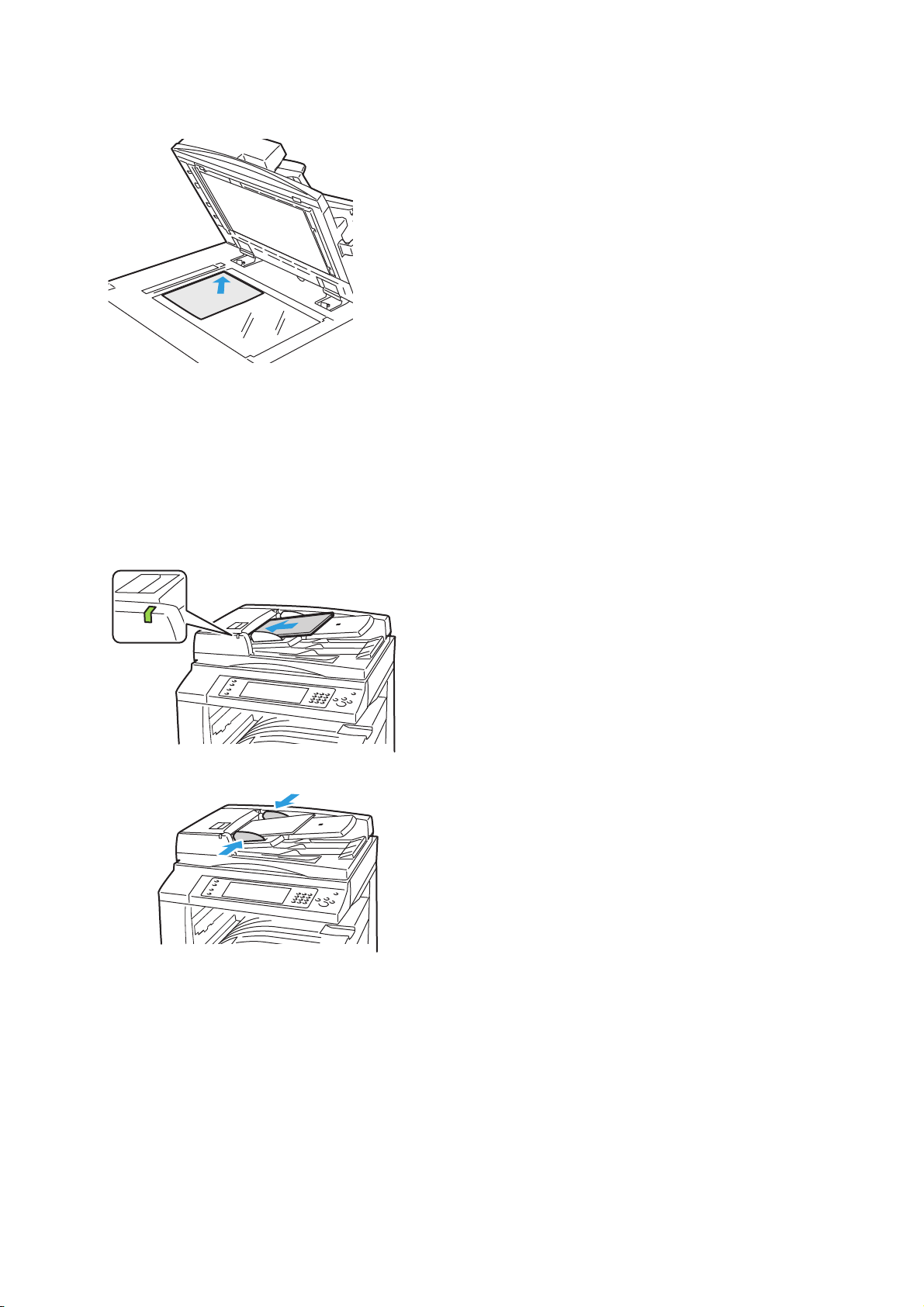
Kopieren
Vorlagenglas
Abdeckung des Vorlagenglases
anheben und die Vorlage mit
der zu kopierenden Seite nach
unten an die linke hintere Ecke
des Vorlagenglases anlegen.
Die Vorlage muss an der
Markierung für das jeweilige
Format am Glasrand
ausgerichtet sein.
Auf das Vorlagenglas können
Vorlagen eines Formats bis 310
x 430 mm (12,25 x 17 Zoll)
aufgelegt werden.
Standardformate werden
automatisch erkannt.
Vorlageneinzug
Vorlagen mit der zu kopierenden Seite
nach oben und der ersten Seite
zuoberst einlegen.
Sobald die Vorlagen richtig eingelegt
sind, leuchtet die Bestätigungsanzeige
auf.
Die Papierführungen so einstellen,
dass sie an den Vorlagen anliegen.
In den Vorlageneinzug können
einseitige Vorlagen eines Gewichts
von 38-128 g/m² und zweiseitige
Vorlagen eines Gewichts von
50-128 g/m² eingelegt werden.
Bei einseitigen Vorlagen sind Formate
von 85 x 125 bis 297 x 432 mm (3,3 x
4,9 bis 11,7 x 17 Zoll) zulässig, bei
zweiseitigen Vorlagen 110 x 125 bis
297 x 432 mm (4,3 x 4,9 bis 11,7 x
17 Zoll).
Die Höchstkapazität des Einzugs
beträgt ca. 110 Blatt à 80 g/m
Standardformate werden automatisch
erkannt.
2
.
64 WorkCentre 7500 Series Multifunction Printer
Benutzerhandbuch

Auswählen der Kopiereinstellungen
Kopieren
WorkCentre 7500 Series Multifunction Printer 65
Benutzerhandbuch

Kopieren
Allgemeinen Einstellungen
Angeben der Ausgabefarbe
Farbvorlagen können in Vollfarbe, einfarbig oder schwarzweiß kopiert werden.
Zur Auswahl der Ausgabefarbe folgendermaßen vorgehen:
1. Die Taste Betriebsartenstartseite drücken und dann Kopieren antippen.
2. Unter "Ausgabefarbe" eine der folgenden Optionen auswählen:
Automatisch, wenn die Farbe der Vorlage automatisch ermittelt werden soll. Handelt es
sich um eine Farbvorlage, wird eine Vollfarbkopie erstellt. Handelt es sich um eine
Schwarzweißvorlage, wird eine Schwarzweißkopie erstellt.
Schwarzweiß, wenn die Kopien schwarzweiß ausgegeben werden sollen. Die Farben von
Farbvorlagen werden in Grautöne umgewandelt.
3. Zum Aufrufen weiterer Optionen Mehr antippen und eine der folgenden Optionen auswählen:
Automatisch, wenn die Farbigkeit der Vorlage automatisch ermittelt werden soll. Handelt
es sich um eine Farbvorlage, wird eine Vollfarbkopie erstellt. Handelt es sich um eine
Schwarzweißvorlage, wird eine Schwarzweißkopie erstellt.
Schwarzweiß, wenn die Kopien schwarzweiß ausgegeben werden sollen. Die Farben von
Farbvorlagen werden in Grautöne umgewandelt.
Farbe, wenn die Kopien in den vier Druckfarben (Cyan, Magenta, Gelb, Schwarz)
ausgegeben werden sollen.
Einzelfarbe, wenn die Kopien in Abstufungen einer einzelnen Farbe ausgegeben werden
sollen. Die gewünschte Farbe unter "Farben" auswählen. Auf der Musterseite wird die
eingestellte Farbe gezeigt.
4. Speichern antippen.
Verkleinern oder Vergrößern des Bilds
Das Bild kann verkleinert (bis auf 25 %) oder vergrößert (bis auf 400 %) werden.
Dazu folgendermaßen vorgehen:
1. Die Taste Betriebsartenstartseite drücken und dann Kopieren antippen.
2. Unter "Verkleinern/Vergrößern" eine der folgenden Optionen auswählen:
Die Schaltfläche Minus (-) bzw. Plus (+) antippen, um den Prozentwert zu ändern. Die Kopien
können dann erstellt werden.
Variabel antippen und einen spezifischen Wert über die alphanumerische Tastatur
eingeben. Die Kopien können dann erstellt werden.
3. Weitere Optionen können mit Mehr aufgerufen werden.
a. Eine der folgenden Optionen auswählen:
Proportional, wenn Länge und Breite proportional geändert werden sollen.
Nicht proportional, wenn Länge und Breite um unterschiedliche Prozentsätze
geändert werden sollen.
b. Festwert oder eigenen Wert einstellen:
Proportional oder Nicht proportional antippen. Die gewünschten Werte über die
Pfeiltasten einstellen oder direkt in das Feld eingeben.
Über die Optionen für Festwert kann ein Wert aus der Liste der vorgegebenen
Festwerte ausgewählt werden.
66 WorkCentre 7500 Series Multifunction Printer
Benutzerhandbuch

c. Zur mittigen Ausrichtung des Bilds auf dem Druckmaterial Auto-Zentrieren antippen.
4. Speichern antippen.
Auswählen des Druckmaterialbehälters
Über den Druckmaterialbehälter wird das Druckmaterial für die Kopien ausgewählt.
Zur Auswahl des gewünschten Behälters folgendermaßen vorgehen:
1. Die Taste Betriebsartenstartseite drücken und dann Kopieren antippen.
2. Den gewünschten Behälter unter "Druckmaterial" auswählen.
3. Wird der gewünschte Behälter nicht angezeigt, einen anderen auswählen:
a. Mehr antippen.
b. Den gewünschten Behälter antippen.
4. Speichern antippen.
Hinweis: Über die Option "Automatisch" wird auf der Basis des Formats automatisch der richtige
Druckmaterialbehälter ausgewählt.
Auswählen des Seitenaufdrucks
Kopieren
Zum Kopieren einer oder beider Seiten von 2-seitigen Vorlagen kann der Vorlageneinzug oder das
Vorlagenglas verwendet werden.
Zur Auswahl des Seitenaufdrucks folgendermaßen vorgehen:
1. Die Taste Betriebsartenstartseite drücken und dann Kopieren antippen.
2. Unter "Seitenaufdruck" eine der folgenden Optionen auswählen:
1 -> 1: erstellt 1-seitige Kopien von 1-seitigen Vorlagen.
1 -> 2: erstellt 2-seitige Kopien von 1-seitigen Vorlagen. Soll die Rückseite gedreht werden,
Rückseite gedreht antippen.
2 -> 2: erstellt 2-seitige Kopien von 2-seitigen Vorlagen. Soll die Rückseite gedreht werden,
Rückseite gedreht antippen.
2 -> 1: erstellt 1-seitige Kopien von 2-seitigen Vorlagen.
3. Die grüne Taste Start drücken.
Über den Vorlageneinzug werden automatisch beide Seiten der 2-seitigen Vorlage kopiert.
Beim Einscannen der Vorlagen über das Vorlagenglas erscheint eine Meldung am
Steuerpult, wenn die nächste Vorlage auf das Vorlagenglas gelegt werden muss.
Sortieren von Kopien
Mehrseitige Kopieraufträge können sortiert ausgegeben werden. Werden beispielsweise drei einseitig
bedruckte Kopien aus einer sechsseitigen Vorlage erstellt und wird die Sortierung aktiviert, erfolgt die
Ausgabe in dieser Reihenfolge:
1, 2, 3, 4, 5, 6; 1, 2, 3, 4, 5, 6; 1, 2, 3, 4, 5, 6
Zum Einstellen der Sortierung folgendermaßen vorgehen:
1. Die Taste Betriebsartenstartseite drücken und dann Kopieren antippen.
2. Unter "Kopierausgabe" Sortiert antippen, sofern diese Option noch nicht ausgewählt ist.
Unsortierte Kopien
Ohne Sortierung werden die Seiten wie folgt ausgegeben:
WorkCentre 7500 Series Multifunction Printer 67
Benutzerhandbuch

Kopieren
1, 1, 1, 2, 2, 2, 3, 3, 3, 4, 4, 4, 5, 5, 5, 6, 6, 6
Zum Erstellen unsortierter Kopien folgendermaßen vorgehen:
1. Die Taste Betriebsartenstartseite drücken und dann Kopieren antippen.
2. Ist der Drucker mit einem Finisher ausgestattet, unter "Kopierausgabe" Mehr antippen.
3. Unter "Kopienausgabe" oder "Sortierung" die Option Unsortiert antippen.
4. Speichern antippen.
Rillen von Kopien
Ist der Drucker mit einem Finisher mit Rillfunktion ausgestattet, können die Kopien gerillt und
manuell gefalzt werden.
Hinweis: Vorlagen und Material im Behälter müssen in Schmalseitenzufuhr eingelegt werden.
Zum Rillen von Kopien folgendermaßen vorgehen:
1. Die Taste Betriebsartenstartseite drücken und dann Kopieren antippen.
2. Unter "Kopienausgabe" die Option R illen antippen.
3. Unter "Rilloptionen" Eine Rille antippen.
Hinweis: Die angebotenen Rilloptionen hängen vom Papierformat ab. Falls die gewünschte Option
nicht zur Verfügung steht, Druckmaterial antippen, den entsprechenden Behälter auswählen und
Speichern antippen.
4. Eine der folgenden Rilloptionen auswählen:
Individuell, wenn jede Seite einzeln gerillt werden soll.
Satzweise, wenn alle Seiten zusammen gerillt werden sollen. Sollen die Blätter eine
Sattelheftung erhalten, Broschürenheftung aktivieren.
5. Zusatzfunktionen antippen und folgende Optionen einstellen:
a. Unter "Vorderseitenbild" eine der folgenden Optionen auswählen:
Bild innen, wenn das Bild auf der Innenseite des fertig gefalzten Blatts gedruckt
werden soll.
Bild außen, wenn das Bild auf der Außenseite des fertig gefalzten Blatts gedruckt
werden soll.
b. Unter "Sortierung" eine der folgenden Optionen auswählen:
Sortiert
Unsortiert
c. Unter "Vorlagen" eine der folgenden Optionen auswählen:
Standard, wenn die Bilder in voller Größe ausgegeben werden sollen.
Broschürenformat, wenn die Bilder verkleinert und im Broschürenformat ausgegeben
werden sollen.
6. Zur Angabe der Vorlagenausrichtung die Option Vorlagenausrichtung antippen und aus der
Dropdownliste eine der folgenden Optionen auswählen:
Kopf oben, wenn die Vorlagen so eingelegt sind, dass der Seitenkopf nach oben weist.
Kopf links, wenn die Vorlagen so eingelegt sind, dass der Seitenkopf nach links weist.
7. Speichern antippen.
68 WorkCentre 7500 Series Multifunction Printer
Benutzerhandbuch

Kopieren
Falzung
Ist der Drucker mit einem Professional-Finisher ausgestattet, können Kopien automatisch gefalzt
werden.
Zum Falzen von Kopien folgendermaßen vorgehen:
1. Die Taste Betriebsartenstartseite drücken und dann Kopieren antippen.
2. Unter "Kopienausgabe" die Option Falzen antippen.
3. Unter den Falzoptionen Einbruchfalz auswählen.
Hinweis: Die angebotenen Falzoptionen hängen vom Druckmaterialformat ab. Falls die gewünschte
Option nicht zur Verfügung steht, Druckmaterial antippen, den geeigneten Behälter auswählen und
Speichern antippen.
4. Unter "Seiten falzen" eine der folgenden Optionen auswählen:
Individuell, wenn jede Seite einzeln gefalzt und gestapelt werden soll.
Satzweise, wenn alle Seiten zusammen gefalzt und gestapelt werden sollen. Sollen die
Blätter eine Sattelheftung erhalten, Broschürenheftung aktivieren.
5. Zusatzfunktionen antippen und folgende Optionen einstellen:
a. Unter "Vorderseitenbild" eine der folgenden Optionen auswählen:
Bild innen, wenn das Bild auf der Innenseite des fertig gefalzten Blatts gedruckt
werden soll.
Bild außenz, wenn das Bild auf der Außenseite des fertig gefalzten Blatts gedruckt
werden soll.
b. Unter "Sortierung" eine der folgenden Optionen auswählen:
Sortiert
Unsortiert
c. Unter "Vorlagen" eine der folgenden Optionen auswählen:
Standard, wenn die Bilder in voller Größe ausgegeben werden sollen.
Broschürenformat, wenn die Bilder verkleinert und im Broschürenformat ausgegeben
werden sollen.
6. Zur Angabe der Vorlagenausrichtung die Option Vorlagenausrichtung antippen und aus der
Dropdownliste eine der folgenden Optionen auswählen:
Kopf oben, wenn die Vorlagen so eingelegt sind, dass der Seitenkopf nach oben weist.
Kopf links, wenn die Vorlagen so eingelegt sind, dass der Seitenkopf nach links weist.
7. Speichern antippen.
Lochen
Ist der Drucker mit einem Finisher mit Lochfunktion ausgestattet, können die Kopien gelocht werden.
Hinweis: Einige Kombinationen von Loch- und Heftoptionen sind nicht zulässig. Überlagern sich
Loch- und Heftpositionen, ist eine Kombination beider Optionen nicht möglich.
Zur Auswahl der Lochung folgendermaßen vorgehen:
1. Die Taste Betriebsartenstartseite drücken und dann Kopieren antippen.
2. Unter "Kopienausgabe" die Option Mehr antippen.
3. Unter "Lochen" eine der folgenden Optionen auswählen:
2 Löcher
3 Löcher
WorkCentre 7500 Series Multifunction Printer 69
Benutzerhandbuch

Kopieren
Auf der Musterseite wird die Position des Lochung gezeigt.
Hinweis: Die angebotenen Lochungsoptionen hängen vom Papierformat ab. Falls die gewünschte
Option nicht zur Verfügung steht, Druckmaterial antippen, den entsprechenden Behälter auswählen
und Speichern antippen. Zum Aufrufen weiterer Informationen Hilfe antippen.
4. Speichern antippen.
Heften von Kopien
Ist der Drucker mit einem Finisher mit Heftfunktion ausgestattet, können die Kopien geheftet
werden.
Hinweis: Einige Kombinationen von Loch- und Heftoptionen sind nicht zulässig. Überlagern sich
Loch- und Heftpositionen, ist eine Kombination beider Optionen nicht möglich.
Zur Auswahl der Heftung folgendermaßen vorgehen:
1. Die Taste Betriebsartenstartseite drücken und dann Kopieren antippen.
2. Unter "Kopienausgabe" eine der folgenden Optionen auswählen:
Einzelheftung (Hochformat)
Einzelheftung (Querformat)
3. Zum Einblenden weiterer Heftoptionen Mehr antippen.
Hinweis: Welche Heftoptionen angezeigt werden, hängt davon ab, ob das Druckmaterial mit der
langen oder der kurzen Seite zuerst eingezogen wird. Falls die gewünschte Option nicht zur
Verfügung steht, Druckmaterial antippen, den geeigneten Behälter auswählen und Speichern
antippen. Zum Aufrufen weiterer Informationen Hilfe antippen.
4. Unter "Heften" eine der folgenden Optionen auswählen:
Einzelheftung
Doppelheftung
Vierfachheftung
Hinweis: Welche Heftoptionen zur Verfügung stehen, hängt vom Finishermodell ab.
5. Zur Änderung der Seitenausrichtung die Option Vorlagenausrichtung antippen und aus der
Dropdownliste eine der folgenden Optionen auswählen:
Hochformat
Querformatvorlagen
6. Speichern antippen.
70 WorkCentre 7500 Series Multifunction Printer
Benutzerhandbuch

Kopieren
Einstellung der Bildqualität
Angeben der Vorlagenart
Die Bildqualität der Kopien wird entsprechend der Bildart auf der Vorlage und entsprechend der
Erstellungsart der Vorlage optimiert.
Vorlagenart angeben:
1. Die Taste Betriebsartenstartseite drücken und dann Kopieren antippen.
2. Die Registerkarte Bildqualität und anschließend Vorlagenart antippen.
3. Auf der Anzeige "Vorlagenart" die folgenden Angaben machen:
Links in der Anzeige den Inhaltstyp der Vorlage antippen.
Falls bekannt, die Erstellungsart der Vorlage auswählen.
4. Speichern antippen.
Einstellen von Helligkeit, Schärfe und Sättigung
Diese drei Parameter können in der Registerkarte "Bildqualität" eingestellt werden.
Zum Einstellen der Bildparameter folgendermaßen vorgehen:
1. Die Taste Betriebsartenstartseite drücken und dann Kopieren antippen.
2. Die Registerkarte Bildqualität und anschließend Bildoptionen antippen.
3. Auf der Anzeige "Bildoptionen" die Schieberegler nach Bedarf einstellen:
Helligkeit dient zur Einstellung der Bildhelligkeit.
Schärfe dient zur Einstellung der Bildschärfe.
Sättigung dient zur Einstellung der Farbsättigung.
4. Speichern antippen.
Automatische Hintergrundunterdrückung
Beim Scannen von Vorlagen aus dünnem Papier kann es vorkommen, dass Text von der Rückseite
durchscheint. Dies kann durch das Aktivieren der Hintergrundunterdrückung vermieden werden.
Die Hintergrundunterdrückung wird folgendermaßen aktiviert:
1. Die Taste Betriebsartenstartseite drücken und dann Kopieren antippen.
2. Die Registerkarte Bildqualität und anschließend Bildoptimierung antippen.
3. Unter "Hintergrundunterdrückung" die Option Ein antippen.
4. Speichern antippen.
Einstellen des Kontrasts
Unter Kontrast versteht man den relativen Unterschied zwischen hellen und dunklen Bildbereichen.
Zum Einstellen des Kontrasts folgendermaßen vorgehen:
1. Die Taste Betriebsartenstartseite drücken und dann Kopieren antippen.
2. Die Registerkarte Bildqualität und anschließend Bildoptimierung antippen.
3. Auf der Anzeige "Bildoptimierung" eine der folgenden Optionen auswählen:
Zur automatischen Kontrasteinstellung Automatisch antippen.
WorkCentre 7500 Series Multifunction Printer 71
Benutzerhandbuch
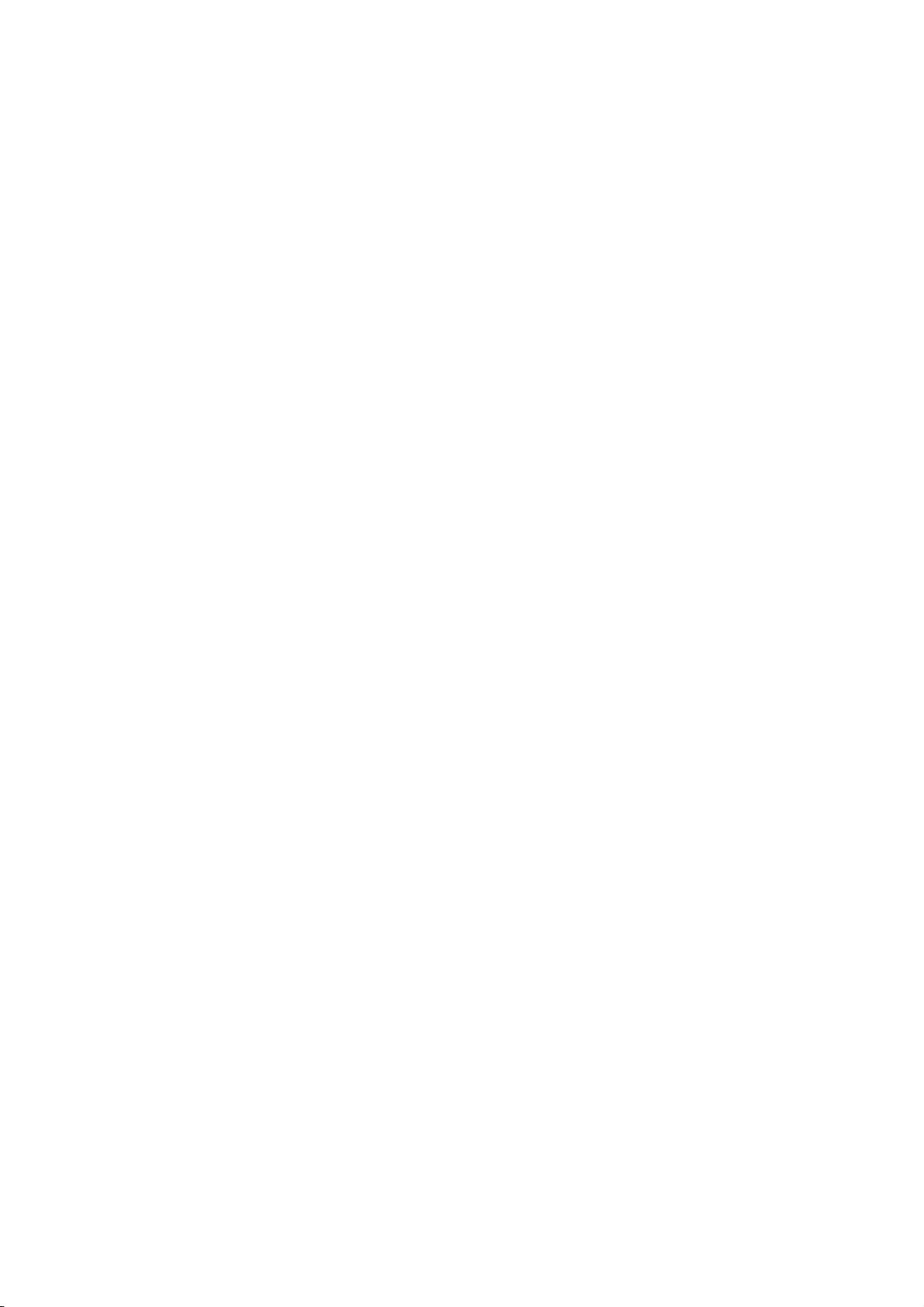
Kopieren
Manuell ermöglicht die manuelle Kontrasteinstellung. Den Schieber nach oben oder unten
schieben, um den Kontrast zu erhöhen oder zu verringern. Bei einer Einstellung auf "Normal"
(mittlere Position) wird der Kontrast nicht geändert.
4. Speichern antippen.
Auswählen von Farbeffekten
Bei Farbvorlagen können die Farben der Kopien über Festwerte eingestellt werden. Beispielsweise
können die Farben kühler oder kräftiger gestaltet werden.
Zur Auswahl eines Farbeffekts folgendermaßen vorgehen:
1. Die Taste Betriebsartenstartseite drücken und dann Kopieren antippen.
2. Die Registerkarte Bildqualität und anschließend Farbfestwert antippen.
3. Auf der Anzeige "Farbfestwert" den gewünschten Farbeffekt auswählen. Die Beispielbilder
zeigen, wie die Farben angepasst werden.
4. Speichern antippen.
Einstellen der Farbabstimmung
Bei Farbvorlagen können die Druckfarben (Cyan, Magenta, Gelb und Schwarz) abgestimmt werden.
Zur Farbabstimmung folgendermaßen vorgehen:
1. Die Taste Betriebsartenstartseite drücken und dann Kopieren antippen.
2. Die Registerkarte Bildqualität und anschließend Farbabstimmung antippen.
3. Zum Einstellen der Farbdichte aller vier Farben folgendermaßen vorgehen:
a. Auf dem Touchscreen Einfach antippen.
b. Mithilfe des Schiebers den Pegel für die jeweilige Farbe einstellen.
4. Lichter, Mitteltöne und Tiefen für jede einzelne Farbe wie folgt einstellen:
a. Auf dem Touchscreen Erweitert antippen.
b. Die einzustellende Farbe auswählen.
c. Die Lichter, Mitteltöne und Tiefen über die Schieber einstellen.
d. Diese beiden Schritte für die anderen Farben wiederholen.
5. Speichern antippen.
72 WorkCentre 7500 Series Multifunction Printer
Benutzerhandbuch

Layouteinstellung
Angeben der Vorlagenausrichtung
Sollen die Kopien geheftet werden, die Vorlagenausrichtung wie folgt angegeben:
1. Die Taste Betriebsartenstartseite drücken und dann Kopieren antippen.
2. Die Registerkarte Layout und anschließend Vorlagenausrichtung antippen.
3. Auf der Anzeige "Vorlagenausrichtung" die Ausrichtung auswählen:
Die Optionen Kopf oben und Kopf links beziehen sich auf die Richtung, in welche der obere
Vorlagenrand im Vorlageneinzug weist.
Hochformat und Querformat beziehen sich auf das Bild auf den Vorlagen.
Hinweis: Bei Verwendung des Vorlagenglases ist die Ausrichtung die, die zu sehen ist, bevor die
Vorlage auf dem Glas umgedreht wird.
4. Speichern antippen.
Angeben des Vorlagenformats
Kopieren
Vorlagenformat angeben:
1. Die Taste Betriebsartenstartseite drücken und dann Kopieren antippen.
2. Die Registerkarte Layout und anschließend Vorlagenformat antippen.
3. Eine der folgenden Optionen auswählen:
Zur automatischen Formateinstellung Automatisch antippen.
Festwert antippen, um den Scanbereich anzugeben, wenn er einem Standardpapierformat
entspricht. Gewünschtes Materialformat in der Liste antippen.
Mithilfe der Option Benutzerdefiniert können Höhe und Breite des Scanbereichs
angegeben werden. Die Werte über die Pfeile Höhe Y und Breite X eingeben.
Mischformatvorlagen antippen, um Vorlagen in unterschiedlichen Standardformaten zu
kopieren. Anhand der grafischen Darstellung auf dem Bildschirm lässt sich feststellen,
welche Vorlagenformate im selben Auftrag gemischt werden können.
4. Speichern antippen.
Kopieren von Buchvorlagen
Beim Kopieren von Büchern, Zeitschriften oder anderen gebundenen Vorlagen können entweder die
linke oder die rechte Seite oder beide Seiten auf ein Blatt kopiert werden.
Hinweis: Bücher, Zeitschriften oder andere gebundene Vorlagen müssen über das Vorlagenglas
kopiert werden. Gebundene Vorlagen nicht in den Vorlageneinzug einlegen.
Zum Kopieren von Buchvorlagen folgendermaßen vorgehen:
1. Die Taste Betriebsartenstartseite drücken und dann Kopieren antippen.
2. Die Registerkarte Layout und anschließend Buchvorlage antippen.
3. Eine der folgenden Optionen auswählen:
Aus, wenn beide Seiten der Buchvorlage als ein Bild auf das Blatt kopiert werden sollen.
Beide Seiten, wenn die linke und rechte Seite der Buchvorlage jeweils auf ein eigenes Blatt
kopiert werden soll. Zur Ausblendung des Bundstegs die Breite (max. 5 cm) über die
Pfeilschaltflächen einstellen.
WorkCentre 7500 Series Multifunction Printer 73
Benutzerhandbuch

Kopieren
Nur linke Seite, wenn nur die linke Seite der Buchvorlage kopiert werden soll. Zur
Ausblendung des Bundstegs die Breite (max. 2,5 cm) über die Pfeilschaltflächen einstellen.
Nur rechte Seite, wenn nur die rechte Seite der Buchvorlage kopiert werden soll. Zur
Ausblendung des Bundstegs die Breite (max. 2,5 cm) über die Pfeilschaltflächen einstellen.
4. Speichern antippen.
Bildverschiebung
Das Bild kann auf den Kopien verschoben werden. Dies ist bei Bildern nützlich, die kleiner sind als das
Druckmaterial. Damit die Bildverschiebung korrekt funktioniert, müssen die Vorlagen richtig angelegt
werden:
Vorlageneinzug: Vorlagen mit der zu kopierenden Seite nach oben so einlegen, dass die lange
Kante zuerst eingezogen wird.
Vorlagenglas: Vorlagen mit der zu kopierenden Seite nach unten an die hintere linke Ecke so
anlegen, dass die lange Kante nach links weist.
Zur Einstellung der Bildverschiebung folgendermaßen vorgehen:
1. Die Taste Betriebsartenstartseite drücken und dann Kopieren antippen.
2. Die Registerkarte Layout und anschließend Bildverschiebung antippen.
3. Eine der folgenden Optionen auswählen:
Zur mittigen Ausrichtung des Bilds auf dem Druckmaterial Auto-Zentrieren antippen.
Randverschiebung antippen, um die Position des Bilds anzugeben. Den Wert, um den das
Bild auf der Vorderseite verschoben werden soll, über die Pfeiltasten angegeben.
Anschließend den Wert, um den das Bild auf der Rückseite verschoben werden soll, über die
4. Speichern antippen.
Pfeiltasten angeben oder Vorderseite spiegeln antippen.
Hinweis: Es können zuvor vom Administrator eingerichtete Festwerte verwendet werden. Links unten
auf dem Touchscreen die Option Festwerte antippen und dann den gewünschten Festwert aus der
Dropdownliste auswählen.
Einstellen der Randausblendung
Mithilfe der Funktion "Randausblendung" können Bereiche an den Vorlagenrändern ausgeblendet
werden; dazu wird die Breite der Ausblendung für den rechten, linken. oberen und unteren Rand
festgelegt.
Dazu folgendermaßen vorgehen:
1. Die Taste Betriebsartenstartseite drücken und dann Kopieren antippen.
2. Die Registerkarte Layout und anschließend Randausblendung antippen.
3. Eine der folgenden Optionen auswählen:
Alle Ränder, wenn an allen Kanten ein Rand der gleichen Breite ausgeblendet werden soll.
Über die Pfeiltasten kann die Breite des auszublendenden Rands angegeben werden.
Einzelne Ränder, wenn die Breite an den verschiedenen Rändern individuell eingestellt
werden soll. Vorderseite antippen und dann über die Pfeilschaltflächen die gewünschte
Breite für die Ausblendung des jeweiligen Randes einstellen. Rückseite antippen und dann
über die Pfeilschaltflächen die gewünschte Breite für die Ausblendung des jeweiligen
Randes einstellen, oder Vorderseite spiegeln antippen, um die für die Vorderseite
eingestellten Werte gespiegelt auf die Rückseite anzuwenden.
74 WorkCentre 7500 Series Multifunction Printer
Benutzerhandbuch

Kopieren
Hinweis: Es können zuvor vom Administrator eingerichtete Festwerte verwendet werden. Links unten
auf dem Touchscreen die Option Festwerte antippen und dann den gewünschten Festwert aus der
Dropdownliste auswählen.
4. Speichern antippen.
Invertieren des Bilds
Das Bild kann gespiegelt und/oder als Negativ ausgegeben werden.
Zum Invertieren des Bilds folgendermaßen vorgehen:
1. Die Taste Betriebsartenstartseite drücken und dann Kopieren antippen.
2. Die Registerkarte Layout und anschließend Invertieren antippen.
3. Auf der Anzeige "Invertieren" eine der folgenden Optionen auswählen:
Spiegeln, wenn das Bild gespiegelt werden soll. Die Standardeinstellung ist "Aus".
Negativ, wenn die Weißanteile des Bilds in Schwarz und die Schwarzanteile in Weiß
umgewandelt werden sollen. Die Standardeinstellung ist "Aus".
4. Speichern antippen.
WorkCentre 7500 Series Multifunction Printer 75
Benutzerhandbuch

Kopieren
Ausgabeeinstellung
Erstellen einer Broschüre
Kopien können in Broschürenform ausgegeben werden. Die Bilder werden verkleinert, sodass zwei
Bilder auf jede Seite passen. Die ausgegebenen Blätter können dann manuell oder unter Verwendung
eines geeigneten Finishers gefalzt und geheftet werden.
Hinweis: In diesem Modus werden zunächst alle Vorlagen eingescannt und erst dann die Kopien
ausgegeben.
Zum Erstellen von Broschüren folgendermaßen vorgehen:
1. Die Taste Betriebsartenstartseite drücken und dann Kopieren antippen.
2. Die Registerkarte Ausgabe und dann Broschüre antippen.
3. Auf der gleichnamigen Anzeige Ein antippen.
4. Zur Auswahl eines Druckmaterialbehälters folgendermaßen vorgehen:
a. Druckmaterial antippen.
b. Den gewünschten Behälter antippen.
c. Speichern antippen.
5. Ist der Drucker mit einem Professional-Finisher oder dem Office-Finisher LX ausgestattet, unter
"Falzen und Heften" eine der folgenden Optionen auswählen:
Ein
Nur falzen
Hinweis: Beim Falzen und Heften spielt das Druckmaterialformat eine Rolle. Falls die gewünschte
Option nicht zur Verfügung steht, Druckmaterial antippen, den geeigneten Behälter auswählen und
Speichern antippen.
6. 2-seitige Vorlagen angeben:
a. Vorlagenaufdruck antippen.
b. 2-seitig antippen.
7. Speichern antippen.
Deckblätter
Die erste und die letzte Seite eines Kopierauftrags können auf anderem Druckmaterial als der
Hauptteil, etwa auf farbigem Material oder Karton, ausgedruckt werden. Dieses Druckmaterial wird
aus einem anderen Behälter eingezogen. Deckblätter können bedruckt oder unbedruckt sein.
Hinweis: Das Format des Deckblattmaterials muss mit dem des Hauptteilmaterials übereinstimmen.
Deckblätter werden wie folgt programmiert:
76 WorkCentre 7500 Series Multifunction Printer
Benutzerhandbuch

Kopieren
1. Die Taste Betriebsartenstartseite drücken und dann Kopieren antippen.
2. Unter "Druckmaterial" den Behälter mit dem Material für die Hauptseiten des Auftrags antippen.
Hinweis: Wenn "Druckmaterial" auf "Automatisch" eingestellt ist, steht die Deckblattoption nicht zur
Verfügung.
3. Die Registerkarte Ausgabe und dann Sonderseiten antippen.
4. Auf der Anzeige "Sonderseiten" Deckblätter antippen.
5. Unter "Deckblattoptionen" eine der folgenden Optionen auswählen:
Vorne und hinten gleich: Beide Deckblätter werden auf dem gleichen Druckmaterial
ausgegeben.
Vorne und hinten verschieden: Die Deckblätter werden auf unterschiedlichem
Druckmaterial ausgegeben.
Nur vorderes Deckblatt: Es wird nur ein vorderes Deckblatt ausgegeben.
Nur hinteres Deckblatt: Es wird nur ein hinteres Deckblatt ausgegeben.
Hinweis: Bei Auswahl von "Vorne und hinten verschieden" werden zwei Menüs "Deckblattaufdruck"
eingeblendet.
6. Deckblattaufdruck antippen.
7. Eine der folgenden Optionen auswählen:
Leeres Deckblatt, um ein leeres Deckblatt einzufügen.
Vorderseite, wenn das Deckblatt einseitig bedruckt werden soll.
Rückseite, wenn das Deckblatt auf der Rückseite bedruckt werden soll. Soll das Bild auf der
Rückseite um 180° gedreht werden Rückseite gedreht antippen.
Vorder- und Rückseite, wenn das Deckblatt beidseitig bedruckt werden soll. Soll das Bild
auf der Rückseite um 180° gedreht werden Rückseite gedreht antippen.
8. Druckmaterial und dann den Behälter mit dem Deckblattmaterial antippen.
9. Speichern antippen.
10. Auf der Anzeige "Deckblätter" Speichern antippen.
11. Auf der Anzeige "Sonderseiten" Speichern antippen.
Einrichten von Kapitelanfängen
Für beidseitig bedruckte Kopien kann ausgewählt werden, ob ein Kapitelanfang auf der Vorder- oder
der Rückseite platziert werden soll. Ggf. wird eine Seite des Blattes leer gelassen, damit das Kapitel
auf der gewünschten Seite beginnen kann.
Zum Festlegen der Anfangsseite bestimmter Seiten folgendermaßen vorgehen:
1. Die Taste Betriebsartenstartseite drücken und dann Kopieren antippen.
2. Unter "Druckmaterial" den Behälter mit dem Material für die Hauptseiten des Auftrags antippen.
Hinweis: Wenn "Druckmaterial" auf "Automatisch" eingestellt ist, ist die Option "Kapitelanfänge"
nicht verfügbar.
3. Die Registerkarte Ausgabe und dann Sonderseiten > Kapitelanfänge antippen.
4. Auf der gleichnamigen Anzeige Seitenzahl antippen und über die alphanumerische Tastatur die
Seitenzahl eingeben.
5. Unter "Kapitelanfang" die gewünschte Seite auswählen:
Auf der rechten Seite, wenn der Kapitelanfang auf der Vorderseite platziert werden soll.
Auf der linken Seite, wenn der Kapitelanfang auf der Rückseite platziert werden soll.
WorkCentre 7500 Series Multifunction Printer 77
Benutzerhandbuch

Kopieren
6. Hinzufügen antippen. Die betreffende Seite wird zur Liste rechts hinzugefügt.
7. Diese Schritte zum Hinzufügen weiterer Kapitelanfänge wiederholen.
8. Schließen antippen. Die Kapitelanfänge werden in der Liste rechts angezeigt.
9. Speichern antippen.
Einfügen von Trennblättern
Es können leere oder vorgedruckte Blätter nach bestimmten Seiten im Kopierauftrag eingefügt
werden. Bei der Programmierung von Trennblättern muss der Druckmaterialbehälter, aus dem diese
eingezogen werden sollen, angegeben werden.
Hinweis: Das Trennblattmaterial muss in der Breite mit dem Hauptteilmaterial übereinstimmen. Bei
aktivierter Broschürenerstellung können keine Trennblätter eingefügt werden.
Zum Einfügen von Trennblättern folgendermaßen vorgehen:
1. Die Taste Betriebsartenstartseite drücken und dann Kopieren antippen.
2. Unter "Druckmaterial" den Behälter mit dem Material für die Hauptseiten des Auftrags antippen.
Hinweis: Wenn "Druckmaterial" auf "Automatisch" eingestellt ist, können keine Trennblätter
eingefügt werden.
3. Die Registerkarte Ausgabe und dann Sonderseiten > Trennblätter antippen.
4. Auf der gleichnamigen Anzeige Nach Seitenzahl antippen und über die alphanumerische
Tastatur die Seitenzahl eingeben.
5. Die Pfeilschaltflächen für die Anzahl der Trennblätter antippen, um die Anzahl der Trennblätter
anzugeben, die an dieser Stelle eingefügt werden sollen.
6. Zum Festlegen des Behälters für das Trennmaterial folgendermaßen vorgehen:
a. Druckmaterial antippen.
b. Den gewünschten Behälter antippen.
c. Speichern antippen.
7. Hinzufügen antippen. Die Trennblätter werden in der Liste rechts angezeigt.
8. Diese Schritte zum Hinzufügen weiterer Trennblätter wiederholen.
9. Schließen antippen. Die Trennblätter werden in der Liste rechts angezeigt.
Hinweis: Zum Ändern oder Löschen eines Trennblatts das betreffende Trennblatt in der Liste
antippen und den gewünschten Vorgang im Dropdownmenü auswählen.
10. Speichern antippen.
Sonderseiten
Sonderseiten können auf Druckmaterial aus einem anderen Behälter ausgegeben werden. Das
Format des Sonderseitenmaterials muss mit dem des Hauptteilmaterials übereinstimmen.
Hinweis: Wenn "Druckmaterial" auf "Automatisch" eingestellt oder die Broschürenerstellung aktiviert
ist können keine Sonderseiten eingerichtet werden.
Zum Programmieren von Sonderseiten folgendermaßen vorgehen:
78 WorkCentre 7500 Series Multifunction Printer
Benutzerhandbuch

Kopieren
1. Die Taste Betriebsartenstartseite drücken und dann Kopieren antippen.
Hinweis: Wenn "Druckmaterial" auf "Automatisch" eingestellt ist, ist die Sonderseitenoption
deaktiviert.
2. Unter "Druckmaterial" den Behälter mit dem Material für die Hauptseiten des Auftrags antippen.
3. Die Registerkarte Ausgabe und dann Sonderseiten > Sonderseiten antippen.
4. Auf der Anzeige "Sonderseiten" das erste Feld Seitenzahl antippen und die erste Seite des
Sonderseitenbereichs über die alphanumerische Tastatur eingeben.
5. Das zweite Feld Seitenzahl antippen und die letzte Seite des Sonderseitenbereichs über die
alphanumerische Tastatur eingeben.
Hinweis: Soll eine einzelne Seite als Sonderseite festgelegt werden, deren Seitenzahl in beide
Seitenzahlfelder eingeben.
6. Zum Festlegen des Behälters für die Sonderseiten folgendermaßen vorgehen:
a. Druckmaterial antippen.
b. Den Behälter, der das Material für die Sonderseiten enthält, antippen.
c. Speichern antippen.
7. Hinzufügen antippen. Die Sonderseiten werden in die Liste rechts aufgenommen.
8. Diese vier Schritte zum Hinzufügen weiterer Sonderseiten wiederholen.
9. Schließen antippen. Die Sonderseiten werden in der Liste rechts angezeigt.
Hinweis: Zum Ändern oder Löschen einer Sonderseite die betreffende Seite in der Liste antippen und
den gewünschten Vorgang in der Dropdownliste auswählen.
10. Speichern antippen.
Hinzufügen von Textfeldern
Kopien können mit Textfeldern, etwa Seitenzahlen oder dem Datum, versehen werden.
Hinweise:
Auf Deckblättern, Registerkarten, Trennblättern oder unbedruckten Kapitelanfängen lassen
sich keine Textfelder einfügen.
Bei aktivierter Broschürenerstellung können keine Textfelder eingefügt werden.
Zum Einfügen von Textfeldern folgendermaßen vorgehen:
1. Die Taste Betriebsartenstartseite drücken und dann Kopieren antippen.
2. Die Registerkarte Ausgabe und dann Textfelder antippen.
3. Seitenzahlen einfügen:
a. Seitenzahlen > Ein antippen.
b. Ausgabe antippen und eine der folgenden Optionen auswählen:
Alle Seiten
Alle Seiten außer erste
WorkCentre 7500 Series Multifunction Printer 79
Benutzerhandbuch

Kopieren
c. Erste Seitenzahl antippen und über die alphanumerische Tastatur die Seitenzahl eingeben.
d. Unter "Position" die betreffende Pfeilschaltfläche antippen, um die Seitenzahl in der Kopf-
oder Fußzeile zu positionieren. Auf der Musterseite wird die Position der Seitenzahl gezeigt.
e. Speichern antippen.
f. Zum Ändern der Textformatierung Format & Stil antippen, die gewünschten Einstellungen
vornehmen und Speichern antippen.
4. Anmerkung einfügen:
a. Anmerkung > Ein antippen.
b. Ausgabe antippen und eine der folgenden Optionen auswählen:
Alle Seiten
Alle Seiten außer erste
Nur erste Seite
c. Eine Anmerkung aus der Liste auswählen.
Hinweis: Zur Erstellung einer neuen Anmerkung eine leere Zeile antippen, den Anmerkungstext über
die angezeigte Tastatur eingeben und dann Speichern antippen.
d. Unter "Position" die betreffende Pfeilschaltfläche antippen, um die Anmerkung in der Kopf-
oder Fußzeile einzufügen. Auf der Musterseite wird die Position der Anmerkung gezeigt.
e. Speichern antippen.
f. Zum Ändern der Textformatierung Format & Stil antippen, die gewünschten Einstellungen
vornehmen und Speichern antippen.
5. Datum einfügen:
a. Datum > Ein antippen.
b. Ausgabe antippen und eine der folgenden Optionen auswählen:
Alle Seiten
Alle Seiten außer erste
Nur erste Seite
c. Ein Format für das Datum auswählen.
d. Unter "Position" die betreffende Pfeilschaltfläche antippen, um das Datum in der Kopf- oder
Fußzeile einzufügen. Auf der Musterseite wird die Position des Datums gezeigt.
e. Speichern antippen.
f. Zum Ändern der Textformatierung Format & Stil antippen, die gewünschten Einstellungen
vornehmen und Speichern antippen.
6. Aktenzeichen einfügen:
a. Aktenzeichen > Ein antippen.
b. Erste Seitenzahl antippen und über die alphanumerische Tastatur die erste Seitenzahl
eingeben. Vorlaufende Nullen können enthalten sein.
c. Ausgabe antippen und eine der folgenden Optionen auswählen:
Alle Seiten
Alle Seiten außer erste
80 WorkCentre 7500 Series Multifunction Printer
Benutzerhandbuch

Kopieren
d. Ein vorhandenes Präfix aus der Liste wählen.
Hinweis: Zur Erstellung eines neuen Aktenzeichens eine leere Zeile antippen, das Aktenzeichen (bis
zu 8 Zeichen) über die angezeigte Tastatur eingeben und dann Speichern antippen.
e. Unter "Position" die betreffende Pfeilschaltfläche antippen, um das Aktenzeichen in der
Kopf- oder Fußzeile einzufügen. Auf der Musterseite wird die Position des Aktenzeichens
gezeigt.
f. Speichern antippen.
g. Zum Ändern der Textformatierung Format & Stil antippen, die gewünschten Einstellungen
vornehmen und Speichern antippen.
7. Speichern antippen.
Hinzufügen von Klarsichtfolientrennblättern
Einzelne Klarsichtfolien können durch Einfügen von Trennblättern voneinander getrennt werden.
Format und Ausrichtung der Trennblätter und der Klarsichtfolien müssen identisch sein.
Hinweis: Wenn "Druckmaterial" auf "Automatisch" eingestellt ist, können keine Trennblätter
eingefügt werden.
Zum Einfügen von Klarsichtfolientrennblättern folgendermaßen vorgehen:
1. Die Taste Betriebsartenstartseite drücken und dann Kopieren antippen.
2. Die Registerkarte Ausgabe und dann Klarsichtfolientrennblätter > Ein antippen.
3. Unter "Trennblattmaterial" den Behälter mit dem Material für die Trennblätter antippen. Falls
der Behälter mit dem Trennblattmaterial nicht angezeigt wird, Mehr und den gewünschten
Behälter und anschließend Speichern antippen.
4. Unter "Klarsichtfolienmaterial" den Behälter mit dem Material für die Klarsichtfolien antippen.
Falls der Behälter mit den Klarsichtfolien nicht angezeigt wird, Mehr und den gewünschten
Behälter und anschließend Speichern antippen.
5. Speichern antippen.
Ausgabe mehrerer Seiten pro Blatt
Ein Bild kann mehrfach auf dieselbe Seite gedruckt werden. Dazu wird es entsprechend verkleinert.
Zum Drucken mehrerer Seiten auf ein Blatt folgendermaßen vorgehen:
1. Die Taste Betriebsartenstartseite drücken und dann Kopieren antippen.
2. Die Registerkarte Ausgabe und dann Seitenlayout > Mehrfachnutzen antippen.
3. Die Anzahl der Vorlagen für die jeweilige Blattseite antippen. Angeben einer anderen Zahl:
a. Manuell antippen.
b. Zum Ändern der Zeilenanzahl die Pfeilschaltflächen antippen.
c. Zum Ändern der Spaltenanzahl die Pfeilschaltflächen antippen.
d. Soll das Bild gedreht werden, Drehen aktivieren.
Hinweis: Auf der rechten Seite der Anzeige wird das Layout grafisch dargestellt.
4. Vorlagenausrichtung antippen und eine der folgenden Optionen auswählen:
Hochformat
Querformat
5. Speichern antippen.
WorkCentre 7500 Series Multifunction Printer 81
Benutzerhandbuch

Kopieren
Bildwiederholung
Ein Bild kann mehrfach auf dieselbe Seite gedruckt werden. Diese Funktion ist nützlich für die
Duplizierung eines kleinen Bilds.
Zum Wiederholen eines Bilds auf einem Blatt folgendermaßen vorgehen:
1. Die Taste Betriebsartenstartseite drücken und dann Kopieren antippen.
2. Die Registerkarte Ausgabe und dann Seitenlayout > Bildwiederholung antippen.
3. Anzahl der auf einer Seite zu druckenden Bilder angeben:
Über die Festwertschaltflächen kann 2, 4, 6 oder 9 eingestellt werden.
Manuell antippen, wenn ein eigener Wert eingegeben werden soll. Zeilen bzw. Spalten
antippen und die gewünschten Werte über die Pfeile einstellen oder mithilfe der
alphanumerischen Tastatur direkt in das Feld eingeben. Soll das Druckmaterial gedreht
werden, Drehen aktivieren.
Bei Auswahl von Automatisch wird die maximale Anzahl der Zeilen und Spalten, die auf
dem gewählten Material möglich sind, automatisch ermittelt. Vorlagenausrichtung
antippen und Kopf oben oder Kopf links auswählen. Auf der Musterseite wird das
eingestellte Layout gezeigt.
4. Speichern antippen.
82 WorkCentre 7500 Series Multifunction Printer
Benutzerhandbuch

Kopieren
Zusatzeinstellungen
Auftragsaufbau
Mithilfe dieser Funktion können komplexe Aufträge zusammengestellt werden, bei denen
unterschiedliche Vorlagen unterschiedliche Kopiereinstellungen erfordern. Für jedes Auftragssegment
können unterschiedliche Kopiereinstellungen programmiert werden. Wenn alle Segmente
programmiert sind, werden die Vorlagen eingescannt und dann die Kopien ausgedruckt.
Zum Aufbau eines Kopierauftrags folgendermaßen vorgehen:
1. Die Taste Betriebsartenstartseite drücken und dann Kopieren antippen.
2. Erstes Auftragsegment scannen:
a. Vorlagen einlegen.
b. Die erforderlichen Einstellungen wie Layout, Bildqualität etc. vornehmen.
c. Die Registerkarte Auftragserstellung öffnen und Auftragsaufbau > Ein antippen.
d. Die Option Dieses Fenster zwischen Segmenten anzeigen nach Bedarf aktivieren.
e. Die grüne Taste Start auf dem Steuerpult drücken.
3. Weitere Auftragsegmente scannen:
a. Vorlagen des nächsten Segments einlegen.
b. Wenn die Anzeige "Auftragsaufbau" erscheint, Nächstes Segment programmieren
antippen.
c. Auf den betreffenden Registerkarten die erforderlichen Einstellungen für das jeweilige
Segment vornehmen.
d. Zum Scannen der Vorlagen für das betreffende Segment die grüne Taste Start drücken.
4. Diesen Schritt für jedes weiteres Segment wiederholen.
5. Sobald alle Segmente programmiert und eingescannt wurden, Nächstes Segment
programmieren antippen.
6. Die Registerkarte Auftragserstellung öffnen und Auftragsaufbau antippen.
7. Über die alphanumerische Tastatur die Kopienanzahl im Feld Auflage eingeben.
8. Oben rechts auf der Anzeige Auftrag drucken antippen. Es wird nun der Verarbeitungsfortschritt
angezeigt.
Hinweis: Falls erforderlich, Löschen > Auftrag löschen antippen, um den Auftrag abzubrechen.
Ausgeben eines Probeexemplars
Vor der Ausgabe eines komplexen Kopierauftrags in einer hohen Auflage kann ein Probeexemplar
gedruckt werden. Mit dieser Funktion wird eine Einzelkopie ausgegeben, die restlichen Exemplare
werden angehalten. Nach der Überprüfung des Probeexemplars kann die restliche Auflage
ausgegeben oder die Ausgabe abgebrochen werden.
Hinweis: Das Probeexemplar wird nicht zur ausgewählten Gesamtauflage gezählt. Bei einer Auflage
von 3 werden beispielsweise nach der Ausgabe des Probeexemplars drei weitere Exemplare
ausgegeben. Somit werden vier Exemplare gedruckt.
Zur Ausgabe eines Probeexemplars folgendermaßen vorgehen:
WorkCentre 7500 Series Multifunction Printer 83
Benutzerhandbuch

Kopieren
1. Die Taste Betriebsartenstartseite drücken und dann Kopieren antippen.
2. Die gewünschte Einstellung antippen.
3. Die Registerkarte Auftragserstellung öffnen und Musterauftrag > Ein antippen.
4. Speichern antippen.
5. Auf dem Steuerpult die grüne Taste Start drücken. Der Musterauftrag wird gedruckt.
6. Zum Drucken der verbleibenden Kopien bzw. Löschen des Auftrags folgendermaßen vorgehen:
Zum Freigeben und Drucken der restlichen Kopien des Auftrags Freigeben antippen.
Falls das Probeexemplar nicht zufriedenstellend ausgefallen ist, Löschen > Auftrag löschen
antippen.
Speichern von Kopiereinstellungen
Häufig verwendete oder spezielle Einstellungskombinationen können unter einem Namen
gespeichert und später wieder aufgerufen and verwendet werden.
Folgendermaßen vorgehen:
1. Die Taste Betriebsartenstartseite drücken und dann Kopieren antippen.
2. Die Registerkarte Auftragserstellung öffnen und Aktuelle Einstellungen speichern antippen.
3. Einen Namen für die gespeicherten Einstellungen über die angezeigte Tastatur eingeben.
4. Speichern antippen.
Laden gespeicherter Einstellungen
Zuvor gespeicherte Kopiereinstellungen können abgerufen und für aktuelle Aufträge verwendet
werden.
Hinweis: Zum Speichern der Kopiereinstellungen unter einem bestimmten Namen siehe "Speichern
von Kopiereinstellungen".
Zum Laden der gespeicherten Einstellungen folgendermaßen vorgehen:
1. Die Taste Betriebsartenstartseite drücken und dann Kopieren antippen.
2. Die Registerkarte Auftragserstellung öffnen und Einstellungen laden antippen.
3. Die gewünschte gespeicherte Einstellung antippen.
Hinweis: Zum Löschen einer gespeicherten Einstellung Löschen antippen.
4. Laden antippen. Die gespeicherten Einstellungen werden für den aktuellen Auftrag abgerufen.
84 WorkCentre 7500 Series Multifunction Printer
Benutzerhandbuch

7
7 Scannen
Die Themen in diesem Kapitel:
Einfaches Scannen .............................................................................................................................................................. 85
Scanausgabe in einen Ordner ......................................................................................................................................... 88
Scanausgabe in einen Ablagebereich im Netzwerk .............................................................................................. 91
Scanausgabe: eigener Ordner ......................................................................................................................................... 92
Einstellen von Scanoptionen ........................................................................................................................................... 93
Scannen und Speichern der Scans auf einem USB-Medium ............................................................................. 97
Scanausgabe: E-Mail........................................................................................................................................................... 99
Scannen mit dem Xerox®-Scan-Dienstprogramm .............................................................................................. 101
Einfaches Scannen
Das Scanmodul ist ein optionales Modul, mit dessen Hilfe Papierdokumente gescannt und
gespeichert werden können. Der Scanvorgang am Drucker unterscheidet sich von dem an einem
Desktop-Scanner. Da der Drucker normalerweise an ein Netzwerk und nicht direkt an einen einzelnen
Computer angeschlossen ist, wird das Ziel für das gescannte Dokument am Druckersteuerpult
ausgewählt.
Folgende Scanfunktionen werden vom Drucker unterstützt:
Vorlage scannen und Dokument auf der Druckerfestplatte speichern
Vorlage scannen und Dokument in Ablagebereich im Netzwerk speichern
Vorlage scannen und Dokument an E-Mail-Adresse senden
Vorlage scannen und Dokument in eigenem Ordner speichern
®
Scanprofile erstellen und gescannte Bilder mithilfe des Xerox
Computer übermitteln
Gescannte Bilder mithilfe von TWAIN und WIA in Anwendungen importieren
Zum Scannen von Vorlagen folgendermaßen vorgehen:
Scan-Dienstprogramms an
WorkCentre 7500 Series Multifunction Printer 85
Benutzerhandbuch

Scannen
1. Auf dem Steuerpult die gelbe Taste Alles löschen drücken, um vorangegangene Einstellungen zu
löschen.
2. Vorlagen einlegen:
Einseitige Vorlagen oder Material, das nicht über den Vorlageneinzug zugeführt werden
kann, auf das Vorlagenglas legen. Die erste Seite der Vorlage mit der zu scannenden Seite
nach unten an die obere linke Ecke des Vorlagenglases anlegen.
Für mehrere oder einzelne Seiten den Vorlageneinzug verwenden. Sämtliche Heft- und
Büroklammern entfernen und die Blätter mit der zu scannenden Seite nach oben in den
Vorlageneinzug einlegen.
3. Die Taste Betriebsartenstartseite drücken und dann Workflow-Scan antippen.
4. Pfeil nach unten antippen und die Profilgruppe auswählen.
5. Das gewünschte Scanprofil aus der Liste auswählen.
6. Am Touchscreen des Steuerpults werden vier Scanoptionen angezeigt, die geändert werden
können:
Ausgabefarbe
Vorlagenaufdruck
Vorlagenart
Scanfestwerte
Weitere Hinweise siehe Auswählen der Scangrundeinstellungen auf Seite 93.
7. Die grüne Taste Start drücken.
Hinweise:
Der Drucker muss zum Abrufen einer Scandatei an ein Netzwerk angeschlossen sein.
Diese Funktion muss zunächst vom Systemadministrator eingerichtet werden. Weitere
Informationen siehe System Administrator Guide (Systemhandbuch) unter
www.xerox.com/office/WC75xxdocs . Informationen stehen auch in der Onlinehilfe zu
CentreWare Internet Services zur Verfügung.
Druck-, Kopier- und Faxaufträge können verarbeitet werden, während Vorlagen gescannt oder
Dateien von der Festplatte des Geräts abgerufen werden.
Vorlagenglas
Abdeckung des Vorlagenglases
anheben und die Vorlage mit
der zu kopierenden Seite nach
unten an die linke hintere Ecke
des Vorlagenglases anlegen.
Die Vorlage muss an der
Markierung für das jeweilige
Format am Glasrand
ausgerichtet sein.
Auf das Vorlagenglas können
Vorlagen eines Formats bis 310
x 430 mm (12,25 x 17 Zoll)
aufgelegt werden.
Standardformate werden
automatisch erkannt.
86 WorkCentre 7500 Series Multifunction Printer
Benutzerhandbuch

Vorlageneinzug
Vorlagen mit der zu kopierenden Seite
nach oben und der ersten Seite
zuoberst einlegen.
Sobald die Vorlagen richtig eingelegt
sind, leuchtet die Bestätigungsanzeige
auf.
Die Papierführungen so einstellen,
dass sie an den Vorlagen anliegen.
In den Vorlageneinzug können
einseitige Vorlagen eines Gewichts
von 38-128 g/m² und zweiseitige
Vorlagen eines Gewichts von
50-128 g/m² eingelegt werden.
Bei einseitigen Vorlagen sind Formate
von 85 x 125 bis 297 x 432 mm (3,3 x
4,9 bis 11,7 x 17 Zoll) zulässig, bei
zweiseitigen Vorlagen 110 x 125 bis
297 x 432 mm (4,3 x 4,9 bis 11,7 x
17 Zoll).
Die Höchstkapazität des Einzugs
beträgt ca. 110 Blatt à 80 g/m
Standardformate werden automatisch
erkannt.
Scannen
2
.
WorkCentre 7500 Series Multifunction Printer 87
Benutzerhandbuch

Scannen
Scanausgabe in einen Ordner
Die Scanausgabe in einen Ordner ist die einfachste Scanmethode. Die Scandatei wird in einem
Ordner auf der druckerinternen Festplatte gespeichert. Die gespeicherte Scandatei kann mithilfe von
CentreWare Internet Services abgerufen und auf dem Computer gespeichert werden.
In der Standardeinstellung werden einseitige farbige PDF-Dokumente erstellt. Diese Einstellungen
können über das Steuerpult des Druckers oder auf dem Computer unter Verwendung von
CentreWare Internet Services geändert werden. Die am Steuerpult gewählten Einstellungen haben
Vorrang vor den Einstellungen in CentreWare Internet Services.
Hinweis: Diese Funktion muss zunächst vom Systemadministrator eingerichtet werden. Weitere
Informationen siehe System Administrator Guide (Systemhandbuch) unter
www.xerox.com/office/WC75xxdocs .
Scanausgabe in öffentlichen Ordner
Im öffentlichen Ordner des Druckers können gescannte Bilder gespeichert werden. Zum Speichern
und Abrufen von Scans im öffentlichen Ordner ist kein Kennwort erforderlich. Dokumente in diesem
Ordner sind für jeden Benutzer zugänglich. Es können auch kennwortgeschützte private Ordner
eingerichtet werden.Weitere Hinweise siehe Erstellen eines privaten Ordners auf Seite 89.
Zum Scannen und Speichern des Scans in einem öffentlichen Ordner folgendermaßen vorgehen:
1. Die Vorlage auf das Vorlagenglas bzw. in den Vorlageneinzug legen.
2. Die Taste Betriebsartenstartseite drücken und dann Workflow-Scan antippen.
3. Pfeil nach unten antippen und Alle Profile auswählen.
4. Den Ordner _PUBLIC aus der Liste auswählen.
5. Am Touchscreen des Steuerpults werden vier Scanoptionen angezeigt, die geändert werden
können:
Ausgabefarbe
Vorlagenaufdruck
Vorlagenart
Scanfestwerte
Weitere Hinweise siehe Auswählen der Scangrundeinstellungen auf Seite 93.
6. Zur Einstellung weiterer Optionen das Register Zusatzfunktionen antippen.Weitere Hinweise
siehe Auswählen von Zusatzfunktionen auf Seite 93.
7. Die grüne Taste Start drücken. Die Vorlage wird eingescannt, und der Verarbeitungsfortschritt
wird angezeigt. Die Datei wird auf der Festplatte des Druckers gespeichert.
8. Zum Übertragen der Datei auf dem Computer wird CentreWare Internet Services verwendet.
Weitere Informationen hierzu sind Abschnitt Aufrufen von Scandateien auf Seite 89 zu
entnehmen.
88 WorkCentre 7500 Series Multifunction Printer
Benutzerhandbuch

Scannen
Scanausgabe in einen privaten Ordner
Der Systemadministrator kann private Ordner auf dem Drucker erstellen. Auf diese kann nur unter
Angabe eines Kennworts zugegriffen werden. Zur Erstellung eigener privater Ordner kann der
Benutzer CentreWare Internet Services verwenden.Weitere Hinweise siehe Erstellen eines privaten
Ordners auf Seite 89.
Zum Scannen und Speichern des Scans in einem privaten Ordner folgendermaßen vorgehen:
1. Die Vorlage auf das Vorlagenglas bzw. in den Vorlageneinzug legen.
2. Die Taste Betriebsartenstartseite drücken und dann Workflow-Scan antippen.
3. Pfeil nach unten antippen und Alle Profile auswählen.
4. Den privaten Ordner aus der Liste auswählen.
5. Auf der Anzeige "Dokumentenverwaltung" Kennwort für [Ordner] eingeben antippen und
anschließend das Kennwort über die Tastatur eingeben.
6. Fertig antippen.
7. Speichern antippen.
Erstellen eines privaten Ordners
Zum Erstellen eines privaten Ordners mit einem Kennwort folgendermaßen vorgehen:
1. At your computer, open a Web browser, type the IP address of the printer in the address field,
then press Enter or Return.
Hinweis: Informationen zur Ermittlung IP-Adresse des Druckers sind dem Abschnitt Ermittlung der
IP-Adresse des Druckers auf Seite 22 zu entnehmen.
2. Registerkarte Scannen öffnen.
3. Mailbox auswählen.
4. Im Abschnitt "Scanausgabe: Mailbox" auf Ordner erstellen klicken.
5. Auf das Feld Ordnername klicken und einen Namen für den Ordner eingeben.
6. In Feld "Ordnerkennwort" ein den Kennwortregeln entsprechendes Kennwort eingegeben.
7. Das Kennwort im Feld "Ordnerkennwort bestätigen" erneut eingeben.
8. Auf Anwenden klicken.
Der private Ordner erscheint nun in der Liste der Ordner in CentreWare Internet Services und in
der Liste der lokalen Profile auf dem Steuerpult des Druckers. Sein Inhalt wird auf der Festplatte
des Druckers gespeichert.
Aufrufen von Scandateien
Mithilfe von CentreWare Internet Services können Scans aufgerufen und auf den Computer kopiert
werden.
Zum Aufrufen von Scandateien folgendermaßen vorgehen:
WorkCentre 7500 Series Multifunction Printer 89
Benutzerhandbuch

Scannen
1. At your computer, open a Web browser, type the IP address of the printer in the address field,
then press Enter or Return.
Hinweis: Informationen zur Ermittlung IP-Adresse des Druckers sind dem Abschnitt Ermittlung der
IP-Adresse des Druckers auf Seite 22 zu entnehmen.
2. Registerkarte Scannen öffnen.
3. Mailbox auswählen.
4. Im Abschnitt "Scanausgabe: Mailbox" auf den Ordner klicken, der den Scan enthält.
5. Handelt es sich um einen privaten Ordner, im Feld Ordnerkennwort das Kennwort eingeben und
auf OK klicken. Der Ordnerinhalt wird nun angezeigt.
Hinweis: Wenn die Scandatei nicht angezeigt wird, auf Ansicht aktualisieren klicken.
6. Im Abschnitt "Maßnahme" eine der folgenden Optionen auswählen und anschließend auf Start
klicken:
Laden: speichert eine Kopie der Datei auf dem Computer. Wenn die entsprechende
Aufforderung erscheint, auf Speichern klicken und den gewünschten Speicherort auf dem
Computer ansteuern. Anschließend die Datei öffnen oder das Dialogfeld schließen.
Nachdrucken: druckt die Datei auf dem Drucker, ohne eine Kopie der Datei auf dem
Computer zu speichern.
Löschen: dient zum Löschen der Datei aus der Mailbox. Bei Aufforderung auf OK klicken,
um die Datei zu löschen, oder auf Abbrechen, um den Vorgang abzubrechen.
90 WorkCentre 7500 Series Multifunction Printer
Benutzerhandbuch

Scannen
Scanausgabe in einen Ablagebereich im
Netzwerk
In dieser Betriebsart werden die gescannten Bilder in einem Ablagebereich im Netzwerk abgelegt.
Ablagebereiche werden vom Systemadministrator eingerichtet.
Mit CentreWare Internet Services kann der Benutzer eigene Scanziele zu den Profilen hinzufügen.
Hinweis: Diese Funktion muss zunächst vom Systemadministrator eingerichtet werden. Weitere
Informationen siehe System Administrator Guide (Systemhandbuch) unter
www.xerox.com/office/WC75xxdocs .
Scanausgabe in einen programmierten Ablagebereich im Netzwerk
Zum Scannen und Speichern des Scans in einem Ablagebereich im Netzwerk folgendermaßen
vorgehen:
1. Die Vorlage auf das Vorlagenglas bzw. in den Vorlageneinzug legen.
2. Die Taste Betriebsartenstartseite drücken und dann Workflow-Scan antippen.
3. Pfeil nach unten antippen und Alle Profile auswählen.
4. Das vom Systemadministrator eingerichtete Profil aus der Liste auswählen. Im Scanprofil sind
die Scaneinstellungen und das Ausgabeziel für den Scan festgelegt.
5. Am Touchscreen des Steuerpults werden vier Scanoptionen angezeigt, die geändert werden
können:
Ausgabefarbe
Vorlagenaufdruck
Vorlagenart
Scanfestwerte
Weitere Hinweise siehe Auswählen der Scangrundeinstellungen auf Seite 93.
6. Die grüne Taste Start drücken.
Hinzufügen eines Scanziels
Zum Hinzufügen eines Scanziels zu einem Profil folgendermaßen vorgehen:
1. At your computer, open a Web browser, type the IP address of the printer in the address field,
then press Enter or Return.
2. Registerkarte Scannen öffnen.
3. Profile auswählen.
4. Unter "Vorlagenaktionen" auf Neue Vorlage klicken.
5. Im Bereich "Neues Profil" unter "Ziel zu Profil hinzufügen" die Option Scanziel eingeben
auswählen.
6. Auf das Feld Angezeigter Name klicken und einen Namen für das Profil eingeben.
7. Unter "Protokoll" eine der folgenden Optionen auswählen:
FTP
SMB
HTTP
WorkCentre 7500 Series Multifunction Printer 91
Benutzerhandbuch

Scannen
HTTPS
8. Die folgenden Optionen einstellen:
Name, IP-Adresse und Anschluss
Skriptpfad und Dateiname
Dokumentpfad
Ablageprinzip
Anmeldeinformationen zum Zugriff auf das Scanziel
Benutzername
Kennwort
Hinweis: Weitere Informationen siehe System Administrator Guide (Systemhandbuch) unter
www.xerox.com/office/WC75xxdocs .
9. Auf Hinzufügen klicken.
Das Profil wird auf der Festplatte des Druckers gespeichert.
Scanausgabe: eigener Ordner
Die Scanausgabe in den eigenen Ordner ermöglicht das Speichern eines gescannten Dokuments im
Ordner des jeweiligen Benutzers.
Hinweis: Diese Funktion muss zunächst vom Systemadministrator eingerichtet werden. Weitere
Informationen siehe System Administrator Guide (Systemhandbuch) unter
www.xerox.com/office/WC75xxdocs .
Zum Scannen und Speichern des Scans im eigenen Ordner folgendermaßen vorgehen:
1. Die Vorlage auf das Vorlagenglas bzw. in den Vorlageneinzug legen.
2. Die Taste Betriebsartenstartseite drücken und dann Workflow-Scan antippen.
3. Pfeil nach unten antippen und Profile für Scanausgabe: eigener Ordner auswählen.
4. Das vom Systemadministrator eingerichtete Profil aus der Liste auswählen.
5. Am Touchscreen des Steuerpults werden vier Scanoptionen angezeigt, die geändert werden
können:
Ausgabefarbe
Vorlagenaufdruck
Vorlagenart
Scanfestwerte
Weitere Hinweise siehe Auswählen der Scangrundeinstellungen auf Seite 93.
6. Zur Einstellung weiterer Optionen das Register Zusatzfunktionen antippen.Weitere Hinweise
siehe Auswählen von Zusatzfunktionen auf Seite 93.
7. Die grüne Taste Start drücken.
92 WorkCentre 7500 Series Multifunction Printer
Benutzerhandbuch

Einstellen von Scanoptionen
Die Scanoptionen auf dem Gerät und das Scanziel sind in Scanprofilen festgelegt.
Auswählen der Scangrundeinstellungen
Zur Auswahl der Grundeinstellung folgendermaßen vorgehen:
1. Die Taste Betriebsartenstartseite drücken und dann Workflow-Scan antippen.
2. Ausgabefarbe antippen und eine der folgenden Optionen auswählen:
Automatisch, wenn die Farbigkeit der Vorlage automatisch ermittelt werden soll. Handelt
es sich um eine Farbvorlage, erfolgt der Scan in Vollfarbe. Handelt es sich um eine
Schwarzweißvorlage, erfolgt der Scan in Schwarzweiß.
Schwarzweiß: Die Scans werden in Schwarzweiß erstellt.
Graustufen: Die Scans werden in Graustufen erstellt.
Farbe: Die Scans werden in Vollfarbe erstellt.
3. Vorlagenaufdruck antippen und eine der folgenden Optionen auswählen:
1-seitig: Es werden 1-seitige Scans von 1-seitigen Vorlagen erstellt.
2-seitig: Es werden beide Seiten der Vorlage gescannt.
2-seitig, Rückseite gedreht: Es werden beide Seiten der Vorlage gescannt. Die Rückseite
wird um 180 Grad gedreht.
4. Vorlagenart antippen und eine der folgenden Optionen auswählen:
Foto und Text
Foto
Text
Karte
Zeitung/Zeitschrift
Hinweis: Bei Aktivierung der Option "Foto und Text" stehen weitere Optionen (gedruckte Vorlage,
Fotokopie, Foto, Tintenstrahlvorlage, Festtintenvorlage) zur Auswahl.
5. Scanfestwerte antippen und eine der folgenden Optionen auswählen:
Drucken: erstellt kleine Dateien mit normaler Bildqualität.
Archivieren: kleine Datei: erstellt die kleinstmögliche Datei mit normaler Bildqualität.
OCR: erstellt große Dateien mit hoher Qualität, bei denen eine optische Zeichenerkennung
angewendet wird.
Hohe Qualität: erstellt große Dateien höchster Bildqualität.
Einfacher Scan: erstellt große Dateien unter minimaler Verarbeitung und Komprimierung.
Scannen
Auswählen von Zusatzfunktionen
Über die erweiterten Einstellungen werden Bildoptionen, Bildoptimierung, Auflösung, Dateigröße und
die Aktualisierung von Profilen gesteuert.
Zum Auswählen von Zusatzfunktionen folgendermaßen vorgehen:
WorkCentre 7500 Series Multifunction Printer 93
Benutzerhandbuch

Scannen
1. Die Taste Betriebsartenstartseite drücken und dann Workflow-Scan antippen.
2. Register Zusatzfunktionen antippen.
3. Helligkeit, Schärfe und Sättigung einstellen:
a. Bildoptionen antippen.
b. Auf der Anzeige "Bildoptionen" die Schieberegler nach Bedarf einstellen:
Helligkeit dient zur Einstellung der Bildhelligkeit.
Schärfe dient zur Einstellung der Bildschärfe.
Sättigung dient zur Einstellung der Farbsättigung.
c. Speichern antippen.
4. Hintergrundunterdrückung aktivieren:
a. Bildoptimierung antippen.
b. Unter "Hintergrundunterdrückung" die Option Ein antippen.
c. Speichern antippen.
5. Bildkontrast einstellen:
a. Bildoptimierung antippen.
b. Eine der folgenden Optionen auswählen:
Zur automatischen Kontrasteinstellung Automatisch antippen.
Manuell ermöglicht die manuelle Kontrasteinstellung. Den Schieber nach oben oder
unten schieben, um den Kontrast zu erhöhen oder zu verringern. Bei einer Einstellung
auf "Normal" (mittlere Position) wird der Kontrast nicht geändert.
c. Speichern antippen.
6. Auflösung einstellen:
a. Auflösung antippen.
b. Eine Auflösung (zwischen 72 und 600 dpi) auswählen.
c. Speichern antippen.
7. Dateigröße und Qualität einstellen:
a. Qualität/Da
teigröße antippen.
b. Auf der gleichnamigen Anzeige den gewünschten Wert mithilfe des Schiebers einstellen.
Die vorhandenen Einstellungen reichen von normaler Qualität bei kleiner Datei bis zu
höchster Qualität mit großer Datei.
c. Speichern antippen.
8. Neue Profile aufrufen und nicht mehr benutzte löschen:
a. Profilaktualisierung > Jetzt aktualisieren antippen.
b. Bestätigen antippen.
Einstellen des Layouts
Das Register "Layout" enthält Optionen zur Angabe von Format und Ausrichtung der Vorlage und zur
Randausblendung.
Zum Einstellen des Layouts folgendermaßen vorgehen:
94 WorkCentre 7500 Series Multifunction Printer
Benutzerhandbuch

1. Die Taste Betriebsartenstartseite drücken und dann Workflow-Scan antippen.
2. Register Layout antippen.
3. Vorlagenausrichtung angeben:
a. Vorlagenausrichtung antippen.
b. Auf der gleichnamigen Anzeige eine der folgenden Optionen auswählen:
Die Optionen Kopf oben und Kopf links beziehen sich auf die Richtung, in welche der
obere Vorlagenrand im Vorlageneinzug weist.
Hochformat und Querformat beziehen sich auf das Bild auf den Vorlagen.
c. Speichern antippen.
4. Vorlagenformat angeben:
a. Vorlagenformat antippen.
b. Auf der gleichnamigen Anzeige eine der folgenden Optionen auswählen:
Zur automatischen Formateinstellung Automatisch antippen.
Festwert antippen, um den Scanbereich anzugeben, wenn er einem
Standardpapierformat entspricht. Gewünschtes Materialformat in der Liste antippen.
Mithilfe der Option Benutzerdefiniert können Höhe und Breite des Scanbereichs
angegeben werden. Die Werte über die Pfeile Höhe-Y und Breite-X eingeben.
Mischformatvorlagen antippen, um Vorlagen in unterschiedlichen Standardformaten
zu kopieren. Anhand der grafischen Darstellung auf dem Bildschirm lässt sich
feststellen, welche Vorlagenformate im selben Auftrag gemischt werden können.
c. Speichern antippen.
5. Falls gewünscht, die Randausblendung einstellen:
a. Randausblendung antippen.
b. Eine der folgenden Optionen auswählen:
Alle Ränder, wenn an allen Kanten ein Rand der gleichen Breite ausgeblendet werden
soll. Über die Pfeile kann die Breite des auszublendenden Rands angegeben werden.
Einzelne Ränder,
wenn die Breite an den verschiedenen Rändern individuell eingestellt
werden soll. Vorderseite antippen und dann über die Pfeilschaltflächen die
gewünschte Breite für die Ausblendung des jeweiligen Randes einstellen. Rückseite
antippen und dann über die Pfeilschaltflächen die gewünschte Breite für die
Ausblendung des jeweiligen Randes einstellen oder Vorderseite spiegeln antippen, um
die für die Vorderseite eingestellten Werte gespiegelt auf die Rückseite anzuwenden.
c. Speichern antippen.
Scannen
Einstellen der Ablageoptionen
Über die Ablageoptionen können zusätzliche Einstellungen zu Dateibenennung, Dateiformaten und
dem Verfahren bei Vorhandensein eines Dateinamens gemacht werden.
Zur Auswahl der Ablageoptionen folgendermaßen vorgehen:
WorkCentre 7500 Series Multifunction Printer 95
Benutzerhandbuch

Scannen
1. Die Taste Betriebsartenstartseite drücken und dann Workflow-Scan antippen.
2. Register Ablage antippen.
3. Dateinamenpräfix vorgeben:
a. Dateiname antippen.
b. Ein Präfix für den Dateinamen des Scans über die angezeigte Tastatur eingeben.
c. Speichern antippen.
4. Dateiformat auswählen:
a. Dateiformat antippen.
b. Eine der folgenden Optionen auswählen:
PDF
PDF/A
XPS
mTIFF
TIFF (1 Datei pro Seite)
JPEG (1 Datei pro Seite)
c. Bei Auswahl von "PDF", "PDF/A" oder "XPS" eine der folgenden Optionen aktivieren:
Nur Bild
Durchsuchbar
d. Bei Auswahl von "Durchsuchbar" Dokumentsprache antippen und die Sprache angeben.
e. Speichern antippen.
5. Konfliktmaßnahme auswählen, die ergriffen werden soll, wenn eine Datei des verwendeten
Namens bereits vorhanden ist:
a. Ablageprinzip antippen.
b. Auf der gleichnamigen Anzeige eine der folgenden Optionen auswählen:
Zahl an Namen anfügen
Datum/Uhrzeit an Namen anfügen
Einfügen in
TIFF/JPEG-Ordner
Vorhandene Datei überschreiben
Nicht speichern
c. Speichern antippen.
6. Zusätzliche Ablageziele im Netzwerk für gescannte Dokumente definieren:
a. Ablageziele antippen.
b. Auf der gleichnamigen Anzeige die gewünschten Ziele antippen.
c. Speichern antippen.
Hinweis: Die Einstellungen für Dokumentenverwaltung und Ablageziele können nur geändert
werden, wenn die Scanausgabe in einen Ablagebereich im Netzwerk oder die Scanausgabe in den
eigenen Ordner eingerichtet wurde. Weitere Informationen siehe System Administrator Guide
(Systemhandbuch) unter www.xerox.com/office/WC75xxdocs .
Auftragsaufbau
Mit dieser Funktion können unterschiedliche Vorlagen in einem Scanauftrag kombiniert werden.
Zum Aufbau eines Scanauftrags folgendermaßen vorgehen:
96 WorkCentre 7500 Series Multifunction Printer
Benutzerhandbuch

Scannen
1. Die Taste Betriebsartenstartseite drücken und dann Workflow-Scan antippen.
2. Die Registerkarte Auftragserstellung öffnen und Auftragsaufbau > Ein antippen.
3. Die Option Dieses Fenster zwischen Segmenten anzeigen nach Bedarf aktivieren.
4. Erstes Auftragsegment scannen:
a. Vorlagen einlegen.
b. Die grüne Taste Start auf dem Steuerpult drücken.
Hinweis: Ist ein Kennwort erforderlich, den Systemadministrator verständigen.
5. Weitere Auftragsegmente scannen:
a. Vorlagen des nächsten Segments einlegen.
b. Wenn die Anzeige "Auftragsaufbau" erscheint, Nächstes Segment programmieren
antippen.
c. Zum Scannen der Vorlagen für das betreffende Segment die grüne Taste Start drücken.
6. Diesen Schritt für jedes weiteres Segment wiederholen.
Hinweis: Zu jeder Zeit stehen die Optionen Letztes Segment löschen und Alle Segmente löschen
zur Modifizierung des Auftrags zur Verfügung.
7. Sobald alle Segmente programmiert und eingescannt wurden, Auftrag übermitteln antippen. Es
wird nun der Auftragsfortschritt angezeigt. Sämtliche Segmente werden in einem Durchgang
gescannt.
8. Über die Option Auftragsdaten auf der Fortschrittanzeige kann eine Übersicht über den Auftrag
aufgerufen werden.
Hinweis: Falls erforderlich, Löschen > Auftrag löschen antippen, um den Auftrag abzubrechen.
Scannen und Speichern der Scans auf einem
USB-Medium
Vorlagen können eingescannt und auf einem an den USB-Anschluss angeschlossenen USB-Medium
gespeichert werden.
Hinweis: Diese Funktion muss zunächst vom Systemadministrator eingerichtet werden. Weitere
Informationen siehe System Administrator Guide (Systemhandbuch) unter
www.xerox.com/office/WC75xxdocs .
Zum Scannen und Speichern der Scans auf einem USB-Medium folgendermaßen vorgehen:
1. Die Vorlage auf das Vorlagenglas bzw. in den Vorlageneinzug legen.
2. USB-Medium in den USB-Anschluss am Steuerpult einführen.
3. Auf der Anzeige "USB-Laufwerk gefunden" die Option Auf USB-Stick speichern antippen.
4. Am Touchscreen des Steuerpults werden vier Scanoptionen angezeigt, die geändert werden
können:
Ausgabefarbe
Vorlagenaufdruck
Vorlagenart
Scanfestwerte
Weitere Hinweise siehe Auswählen der Scangrundeinstellungen auf Seite 93.
WorkCentre 7500 Series Multifunction Printer 97
Benutzerhandbuch

Scannen
5. Die grüne Taste Start drücken.
Die Vorlage wird eingescannt, und der Verarbeitungsfortschritt wird angezeigt. Die Datei wird
auf dem USB-Medium im Stammverzeichnis gespeichert.
6. USB-Medium entfernen.
98 WorkCentre 7500 Series Multifunction Printer
Benutzerhandbuch

Scannen
Scanausgabe: E-Mail
Mithilfe dieser Funktion können Scans als E-Mail-Anlage gesendet werden.
Hinweis: Diese Funktion muss zunächst vom Systemadministrator eingerichtet werden. Weitere
Informationen siehe System Administrator Guide (Systemhandbuch) unter
www.xerox.com/office/WC75xxdocs .
Senden eines gescanntes Bildes per E-Mail
Zum Scannen und Senden des Scans an einen E-Mail-Empfänger folgendermaßen vorgehen:
1. Die Vorlage auf das Vorlagenglas bzw. in den Vorlageneinzug legen.
2. Die Taste Betriebsartenstartseite drücken und dann E-Mail antippen.
3. E-Mail-Adresse folgendermaßen eingeben:
a. Neuer Empfänger antippen.
b. Pfeil nach unten antippen und An:, Cc: oder Bcc: auswählen.
c. Das Feld E-Mail-Adresse eingeben und "Hinzufügen" antippen antippen und die
E-Mail-Adresse über die angezeigte Tastatur eingeben.
d. Hinzufügen antippen.
e. Weitere E-Mail-Adressen über die angezeigte Tastatur eingeben.
f. Abschließend Schließen antippen.
4. E-Mail-Adresse aus dem Adressbuch eingeben:
a. Adressbuch antippen.
b. Den Anfang des Namens über die angezeigte Tastatur eingeben und Suchen antippen.
c. Den Namen in der Liste auswählen und Hinzufügen antippen.
5. Betreff einfügen:
a. Das Feld Betreff antippen und den Betreff über die angezeigte Tastatur eingeben.
Hinweis: Zum Bearbeiten des Standardbetreffs Text löschen antippen, um diesen zu löschen oder
die Pfeilschaltflächen verwenden.
b. Speichern antippen.
6. Am Touchscreen des Steuerpults werden vier Scanoptionen angezeigt, die geändert werden
können:
Ausgabefarbe
Vorlagenaufdruck
Vorlagenart
Scanfestwerte
Weitere Hinweise siehe Auswählen der Scangrundeinstellungen auf Seite 93.
7. Die grüne Taste Start drücken.
Festlegen der E-Mail-Optionen
Es können folgende E-Mail-Optionen eingestellt werden:
Dateiname
WorkCentre 7500 Series Multifunction Printer 99
Benutzerhandbuch

Scannen
Dateiformat
Nachricht
Antwort an
Zum Festlegen der E-Mail-Optionen folgendermaßen vorgehen:
1. Die Vorlage auf das Vorlagenglas bzw. in den Vorlageneinzug legen.
2. Die Taste Betriebsartenstartseite drücken und dann E-Mail antippen.
3. Am Touchscreen des Steuerpults werden vier Scanoptionen angezeigt, die geändert werden
können:
Ausgabefarbe
Vorlagenaufdruck
Vorlagenart
Scanfestwerte
Weitere Hinweise siehe Auswählen der Scangrundeinstellungen auf Seite 93.
4. Register E-Mail antippen.
5. Dateinamen einrichten:
a. Dateiname antippen.
b. Auf der Anzeige "Dateiname" den Standardnamen unter Verwendung der angezeigten
Tastatur löschen bzw. ändern.
c. Speichern antippen.
6. Dateiformat einrichten:
a. Dateiformat antippen.
b. Eine der folgenden Optionen auswählen:
PDF
PDF/A
XPS
mTIFF
TIFF (1 Datei pro Seite)
JPEG (1 Datei pro Seite)
c. Bei Auswahl von "PDF", "PDF/A" oder "XPS" eine der folgenden Optionen aktivieren:
Nur Bi
ld
Durchsuchbar
d. Bei Auswahl von "Durchsuchbar" Dokumentsprache antippen und die Sprache angeben.
e. Speichern antippen.
7. Nachricht einrichten:
a. Nachricht antippen.
b. Auf der Anzeige "Nachricht" die Standardnachricht unter Verwendung der angezeigten
Tastatur eingeben.
c. Speichern antippen.
8. Antwortadresse einrichten:
a. Antwort an antippen.
b. Die Antwortadresse über die angezeigte Tastatur eingeben.
c. Speichern antippen.
9. Die grüne Taste Start drücken.
100 WorkCentre 7500 Series Multifunction Printer
Benutzerhandbuch
